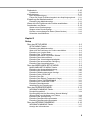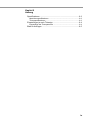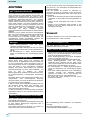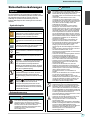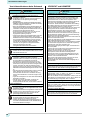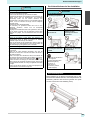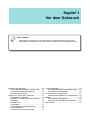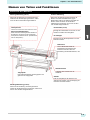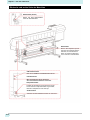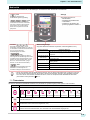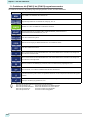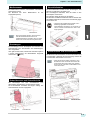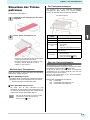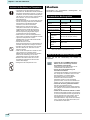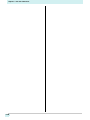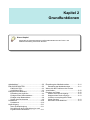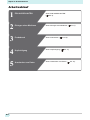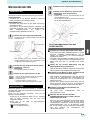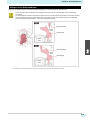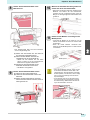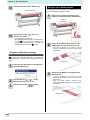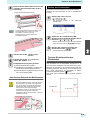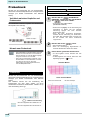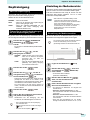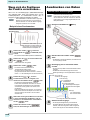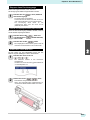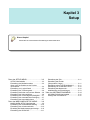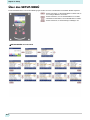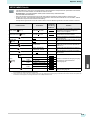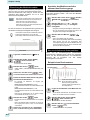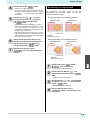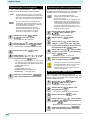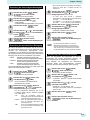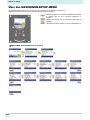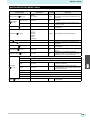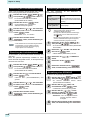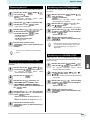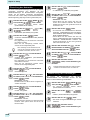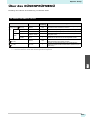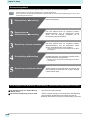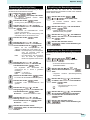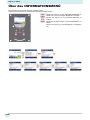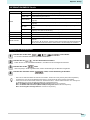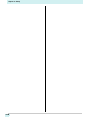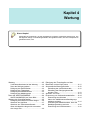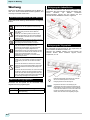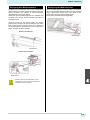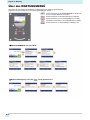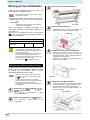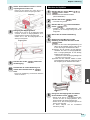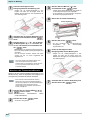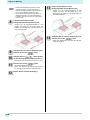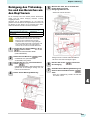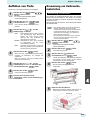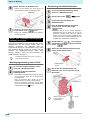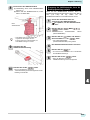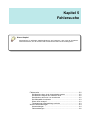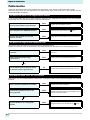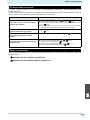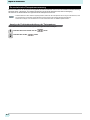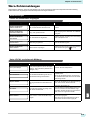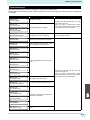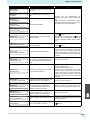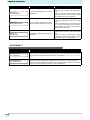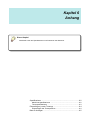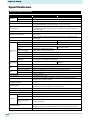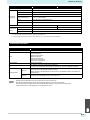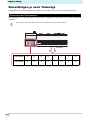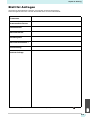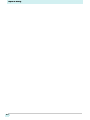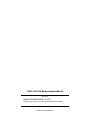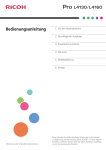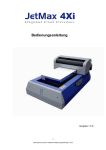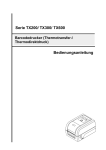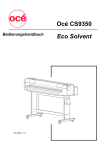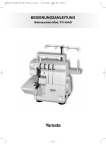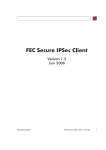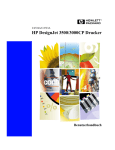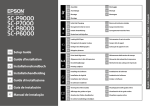Download 2 Drücken Sie
Transcript
FARB-TINTENSTRAHLDRUCKER
BEDIENUNGSHANDBUCH
MIMAKI ENGINEERING CO., LTD.
URL: http://eng.mimaki.co.jp/
D202681-13
Übersetzung der Originalbetriebsanleitung
INHALT
ACHTUNG ...................................................................................... v
HAFTUNGSAUSSCHLUSS ................................................................. v
Anfragen ............................................................................................... v
FCC-Bescheinigung (USA) .................................................................. v
Störung von Fernsehern und Radios ................................................... v
Vorwort ........................................................................................... v
Über verwendbare Tinte ....................................................................... v
Über dieses Bedienungshandbuch ...................................................... v
Sicherheitsvorkehrungen ................................................................vi
Symbole .............................................................................................. vi
Sicherheitssperre ...............................................................................viii
Warnaufkleber ................................................................................ix
EG-KONFORMITÄTSERKLÄRUNG ................................................... xi
Kapitel 1
Vor dem Gebrauch
Bewegen der Maschine ............................................................... 1-2
Wo die Maschine installiert werden sollte ......................................... 1-2
Temperatur der Arbeitsumgebung .................................................... 1-2
Bewegen der Maschine..................................................................... 1-2
Namen von Teilen und Funktionen .............................................. 1-3
Vorderseite der Maschine .................................................................
Rückseite und rechte Seite der Maschine.........................................
Bedienfeld .........................................................................................
Mediensensor....................................................................................
Druckwagen ......................................................................................
Schneidmesser und Schneidschlitz...................................................
Verschließstation...............................................................................
Andruckrollen und Vorschubrollen ....................................................
1-3
1-4
1-5
1-7
1-7
1-7
1-7
1-7
Anschließen der Kabel ................................................................. 1-8
Anschließen des USB2.0-Schnittstellenkabels ................................. 1-8
Anschließen des Netzkabels ............................................................. 1-8
Einsetzen der Tintenpatronen ...................................................... 1-9
Vorsicht bei der Handhabung von Tintenpatronen.......................... 1-10
Medium ...................................................................................... 1-10
Verwendbare Mediengrößen........................................................... 1-10
Vorsicht bei der Handhabung von Medien ...................................... 1-10
Menümodus ............................................................................... 1-11
Kapitel 2
Grundfunktionen
Arbeitsablauf ................................................................................ 2-2
EIN-/AUSSCHALTEN .................................................................. 2-3
EINSCHALTEN ................................................................................. 2-3
AUSSCHALTEN................................................................................ 2-3
Einlegen eines Mediums .............................................................. 2-4
Einstellung der Kopfhöhe ..................................................................
Einlegen eines Rollenmediums .........................................................
Einlegen eines Blattmediums ............................................................
Ändern des Druckrandes...................................................................
i
2-4
2-5
2-8
2-9
Probedruck .................................................................................2-10
Probedruck ...................................................................................... 2-10
Kopfreinigung .............................................................................2-11
Über die Kopfreinigung.................................................................... 2-11
Führen Sie je nach Probedruckergebnis eine Kopfreinigung durch...... 2-11
Einstellung der Medienkorrektur ................................................2-11
Einstellung der Medienkorrektur...................................................... 2-11
Wenn sich die Positionen der Punkte verschieben... .................2-12
Ausdrucken von Daten ...............................................................2-12
Starten eines Druckvorgangs .......................................................... 2-12
Stoppen eines Druckvorgangs ........................................................ 2-13
Löschen von empfangenen Daten (Daten löschen) ........................ 2-13
Schneiden eines Mediums .............................................................. 2-13
Kapitel 3
Setup
Über das SETUP-MENÜ ..............................................................3-2
SETUP-MENÜ-Tabelle...................................................................... 3-3
Einstellung der Medienkorrektur........................................................ 3-4
Wenn sich die Positionen der Punkte verschieben... ........................ 3-4
Einstellung von Logical Seek ............................................................ 3-5
Einstellung der Trocknungszeit ......................................................... 3-6
Einstellung der linken und rechten Ränder ....................................... 3-6
Einstellung des Vakuumlüfters .......................................................... 3-6
Einstellung der Vorschubgeschwindigkeit ......................................... 3-7
Einstellung der automatischen Reinigung ......................................... 3-7
Einstellung des Intervallwischens...................................................... 3-7
Über das MASCHINEN-SETUP-MENÜ .......................................3-8
MASCHINEN-SETUP-MENU-Tabelle ............................................... 3-9
Einstellung der Automatikabschaltung ............................................ 3-10
Einstellung der Aufnahmeeinheit..................................................... 3-10
Einstellung Medienrestmengen-Anzeige ......................................... 3-10
Einstellung einer SPRACHE ........................................................... 3-10
Einstellung der Zeit.......................................................................... 3-11
Einstellung der Einheit (Temperatur/ Länge)................................... 3-11
Einstellung eines TASTENSIGNALS .............................................. 3-11
Einstellung von CONFIRM. FEED................................................... 3-11
Einstellung des Netzwerks .............................................................. 3-12
Initialisierung der Einstellungen....................................................... 3-12
Über das DÜSENPRÜFMENÜ ...................................................3-13
INFORMATIONSMENÜ-Tabelle ..................................................... 3-13
Druckprüfungsablauf ....................................................................... 3-14
Druckvorgänge bei der Beurteilung “Nozzle Missing”
(Düsen fehlen) und Auftreten von Fehlern ...................................... 3-14
Einstellung der Druckprüfung .......................................................... 3-15
Einstellung des Beurteilungszustands............................................. 3-15
Einstellung des Beurteilungszustands............................................. 3-15
Über das INFORMATIONSMENÜ .............................................3-16
INFORMATIONSMENÜ-Tabelle ..................................................... 3-17
Anzeige der Informationen .............................................................. 3-17
ii
Kapitel 4
Wartung
Wartung ....................................................................................... 4-2
Vorsichtsmaßnahmen bei der Wartung............................................. 4-2
Über das Reinigungsmittel ................................................................4-2
Reinigung der Außenflächen............................................................. 4-2
Reinigung der Trägerplatte................................................................ 4-2
Reinigung des Mediensensors .......................................................... 4-3
Reinigung der Medienpresse ............................................................ 4-3
Über das WARTUNGSMENÜ ...................................................... 4-4
WARTUNGSMENÜS auf einen Blick ................................................ 4-5
Wartung der Verschließstation .................................................... 4-6
Reinigung des Wischers und der Kappe ...........................................
Waschen der Kopfdüse .....................................................................
Waschen des Tintenausstoßkanals ..................................................
Wenn die Maschine lange nicht verwendet wird ...............................
4-6
4-7
4-8
4-9
Reinigung des Tintenkopfes und des Bereiches um
den Kopf herum ......................................................................... 4-11
Automatische Wartungsfunktion ................................................ 4-12
Einstellung der Auffrischintervalle ................................................... 4-12
Einstellung der Reinigungsintervalle und des Typs......................... 4-12
Auffüllen von Tinte ..................................................................... 4-13
Erneuerung von Verbrauchsmaterialien .................................... 4-13
Erneuerung des Wischers ...............................................................
Wenn eine Abfalltank-Bestätigungsmeldung erscheint ...................
Erneuerung des Abfalltintentanks, bevor die Bestätigungsmeldung
erscheint................................................................................................
Erneuerung des Schnittmessers .....................................................
4-13
4-14
4-15
4-16
Kapitel 5
Fehlersuche
Fehlersuche ................................................................................. 5-2
Die Maschine kann nicht eingeschaltet werden ................................
Die Maschine beginnt den Ausdruck nicht ........................................
Das Medium staut sich / ist verschmutzt ...........................................
Die Bildqualität ist schlecht................................................................
Düsen sind verstopft..........................................................................
Es erscheint eine Tintenpatronenwarnung........................................
5-2
5-2
5-2
5-3
5-3
5-4
Warn-/Fehlermeldungen .............................................................. 5-5
Warnmeldungen ................................................................................ 5-5
Fehlermeldungen .............................................................................. 5-7
iii
Kapitel 6
Anhang
Spezifikationen .............................................................................6-2
Maschinenspezifikationen ................................................................. 6-2
Tintenspezifikationen......................................................................... 6-3
Einsetzfolgen je nach Tintentyp ...................................................6-4
Einsetzfolge der Tintenpatronen ....................................................... 6-4
Blatt für Anfragen .........................................................................6-5
iv
ACHTUNG
ACHTUNG
HAFTUNGSAUSSCHLUSS
DIESE EINGESCHRÄNKTE GEWÄHRLEISTUNG VON MIMAKI GILT
UNTER AUSSCHLUSS JEDER ANDEREN GESETZLICHEN UND
VERTRAGLICHEN GEWÄHRLEISTUNG UND ERSETZT UNTER
ANDEREM AUCH JEDE GESETZLICHE GEWÄHRLEISTUNG EINER
ALLGEMEINEN GEBRAUCHSTAUGLICHKEIT UND EIGNUNG;
FERNER ÜBERNIMMT WEDER MIMAKI SELBST IRGENDEINE
ANDERE VERPFLICHTUNG UND HAFTUNG NOCH ERMÄCHTIGT
MIMAKI EINEN HÄNDLER, FÜR MIMAKI IRGENDEINE ANDERE
VERPFLICHTUNG ODER HAFTUNG EINZUGEHEN ODER EINE
SONSTIGE GEWÄHRLEISTUNG ZUZUGESTEHEN. AUCH DARF
KEIN HÄNDLER OHNE DIE VORHERIGE SCHRIFTLICHE
ZUSTIMMUNG
VON
MIMAKI
IRGENDEIN
ANDERES
GARANTIEVERSPRECHEN IN VERBINDUNG MIT EINEM PRODUKT
ABGEBEN.
KEINESFALLS HAFTET MIMAKI FÜR ERSATZ VON KONKRETEN
BZW. ATYPISCHEN SCHÄDEN, VON NEBEN- UND FOLGEKOSTEN
BZW. BEILÄUFIG ENTSTANDENEN SCHÄDEN UND VON
FOLGESCHÄDEN BZW. MITTELBARER SCHÄDEN SOWIE FÜR
SCHADENERSATZ WEGEN ENTGANGENEN GEWINNS DES
HÄNDLERS ODER VON KÄUFERN EINES PRODUKTS.
Anfragen
• Dieses Bedienungshandbuch wurde zum leichten
Verständnis sorgfältig ausgearbeitet.
Falls Sie Fragen haben, bitte zögern Sie nicht, sich an einen
Händler in Ihrem Gebiet oder an unsere Niederlassung zu
wenden.
• Die Beschreibungen in diesem Bedienungshandbuch
können zur Verbesserung ohne Vorankündigung geändert
werden.
FCC-Bescheinigung (USA)
Dieses Gerät wurde geprüft und entspricht den
Grenzwerten für ein Digitalgerät der Klasse A gemäß Teil
15 der FCC-Richtlinien. Diese Grenzwerte sorgen für
einen angemessenen Schutz vor gefährlichen Störungen,
wenn das Gerät in einer gewerblichen Umgebung
betrieben wird. Dieses Gerät erzeugt und verwendet
Funkfrequenzenergie und kann diese abstrahlen, und
wenn
es
nicht
im
Einklang
mit
diesem
Bedienungshandbuch installiert und verwendet wird, kann
die Funkkommunikation schwerwiegend beeinträchtigt
werden.
Wird dieses Gerät in einem Wohnbereich betrieben, ist es
wahrscheinlich,
dass
schwerwiegende
Störungen
verursacht werden; hier muss der Benutzer die Störungen
auf seine eigenen Kosten beseitigen.
In Fällen, in denen das von MIMAKI empfohlene Kabel für
den Anschluss dieses Geräts nicht verwendet wird,
können die durch die FCC-Richtlinien festgelegten
Grenzwerte überschritten werden.
Um dies zu verhindern, ist der Gebrauch des von MIMAKI
empfohlenen Kabels für den Anschluss dieses Druckers
entscheidend.
Ob das Produkt Ihr Radio oder Fernsehgerät stört, lässt
sich durch Ein- und Ausschalten des Netzschalters des
Produkts feststellen.
Falls das Produkt die Ursache für Störungen ist,
versuchen Sie, diese zu beseitigen, indem Sie eine der
folgenden Abhilfemaßnahmen treffen oder einige davon
kombinieren.
• Ändern Sie die Ausrichtung der Antenne des Fernsehgeräts
oder Radios, um eine Position ohne Empfangsprobleme zu
finden.
• Trennen Sie das Fernsehgerät oder Radio von diesem
Produkt.
• Stecken Sie den Netzstecker dieses Produkts in eine
Steckdose, die einen anderen Stromkreis hat, als das
Fernsehgerät oder Radio.
Vorwort
Herzlichen Glückwunsch zum Kauf Ihres MIMAKI FarbTintenstrahldruckers "JV300-130/160A" .
Über verwendbare Tinte
Für diese Maschine können Sie wässrige FarbstoffSublimationstinte (Sb53) verwenden.
Über dieses Bedienungshandbuch
• Dieses Bedienungshandbuch beschreibt die Bedienung und
Wartung des "Farb-Tintenstrahldruckers JV300-130/160A"
(hiernach als die Maschine bezeichnet)
• Dieses Bedienungshandbuch muss genau durchgelesen
werden und verstanden worden sein.
• Auch muss das Bedienungshandbuch stets griffbereit sein.
• Dieses Bedienungshandbuch wurde zum leichten
Verständnis genau vorbereitet. Falls Sie jedoch Fragen
haben, zögern Sie bitte nicht, sich an einen Händler in Ihrem
Gebiet oder an unsere Niederlassung zu wenden.
• Die Beschreibungen in diesem Bedienungshandbuch
können zur Verbesserung ohne Vorankündigung geändert
werden.
• Falls dieses Bedienungshandbuch durch Beschädigung
unleserlich geworden oder anderweitig abhanden
gekommen ist, beziehen Sie ein neues Exemplar des
Bedienungshandbuchs von unserer Niederlassung.
• Sie können das neuste Handbuch auch auf unserer
Webseite herunterladen.
Störung von Fernsehern und Radios
Das in diesem Handbuch beschriebene Produkt erzeugt
beim Betrieb Hochfrequenzen.
Das Produkt kann Radios und Fernsehgeräte stören, falls
es unter falschen Bedingungen eingerichtet oder in
Betrieb genommen wird.
Das Produkt schließt keine Garantie vor Schäden an
bestimmten Radios oder Fernsehgeräten ein.
v
Die Vervielfältigung dieses Handbuchs ist strengstens
untersagt.
Alle Rechte vorbehalten. Copyright
© 2014 MIMAKI ENGINEERING Co., Ltd.
Sicherheitsvorkehrungen
Sicherheitsvorkehrungen
Symbole
Zur sicheren Bedienung und zur Verhinderung von Schäden an der
Maschine werden in diesem Bedienungshandbuch Symbole verwendet.
Das angegebene Zeichen richtet sich nach dem Ausmaß der
Gefährdung. Die Symbole und deren Bedeutungen sind unten
aufgeführt. Bitte befolgen Sie diese Anweisungen beim Lesen dieses
Handbuchs.
Symbolbeispiele
Bedeutung
Das Nichtbeachten der durch dieses Symbol vermittelten
Anweisungen kann zu schweren und tödlichen Verletzungen des
Personals führen. Lesen Sie die Warnungen unter allen
Bedingungen genau durch und halten Sie sich daran.
Das Nichtbeachten der durch dieses Symbol vermittelten
Anweisungen kann zu Personenverletzungen und Sachschäden
führen.
Dieses Symbol vermittelt wichtige Hinweise für den Gebrauch
der Maschine. Die Hinweise müssen genau verstanden worden
sein, um die Maschine ordnungsgemäß zu bedienen.
Dieses Symbol weist auf nützliche Informationen hin. Halten Sie
sich an die Informationen, um die Maschine ordnungsgemäß zu
bedienen.
Weist auf die Bezugsseite für den entsprechenden Inhalt hin.
Das Symbol "
" weist darauf hin, dass die Anweisungen so
streng wie die VORSICHT-Anweisungen beachtet werden
müssen (einschließlich der Anweisungen GEFAHR und
WARNUNG). Im Dreieck befindet sich ein Zeichen, das auf eine
Vorsichtsmaßnahme aufmerksam macht (das links abgebildete
Zeichen warnt vor gefährlicher Spannung).
Das Symbol "
" macht darauf aufmerksam, dass die
abgebildete Aktion untersagt ist. Ein Zeichen, dass auf eine
untersagte Aktion aufmerksam macht (das Zeichen links
untersagt die Zerlegung), befindet sich im Kreis oder um diesen
herum.
Das Symbol "
" macht darauf aufmerksam, dass die Aktion
unbedingt durchgeführt werden muss oder dass die
Anweisungen unbedingt befolgt werden müssen. Im Kreis
befindet sich ein Zeichen, das auf eine bestimmte Anweisung
aufmerksam macht (das Zeichen links weist an, das Kabel aus
der Wandsteckdose zu ziehen).
Gebrauchswarnung
WARNUNG
• Der mit dieser Maschine mitgelieferte Satz Netzkabel
ist nur für die Verwendung mit dieser Maschine
geeignet und kann nicht zusammen mit anderen
elektrischen Geräten verwendet werden. Verwenden
Sie keine anderen als die mit dieser Maschine
mitgelieferten Netzkabel. Das Nichtbeachten dieser
Anweisungen kann zu einem Brand oder
Stromschlägen führen.
WARNUNG
• Achten Sie darauf, dass Sie das Netzkabel nicht
beschädigen, knicken oder darauf arbeiten. Wenn
schweres Material auf das Netzkabel gestellt oder das
Kabel erhitzt oder daran gezogen wird, kann es
beschädigt werden und einen Brand oder Stromschlag
verursachen.
• Verwenden Sie diese Maschine nicht in einer
Umgebung mit hoher Luftfeuchtigkeit und nicht dort,
wo die Maschine nass werden kann. Die Verwendung
der Maschine in einer derartigen Umgebung kann zu
einem Brand oder Stromschlägen führen oder
Fehlfunktionen verursachen.
• Die Verwendung der Maschine unter anormalen
Bedingungen, unter denen sie Rauch oder einen
seltsamen Geruch erzeugt, kann zu einem Brand oder
Stromschlägen führen. Werden solche Anormalitäten
festgestellt, stellen Sie sicher, dass der Netzschalter
sofort ausgeschaltet wird und ziehen Sie das Kabel
aus der Wandsteckdose. Stellen Sie sicher, dass die
Maschine keinen weiteren Rauch erzeugt und nehmen
Sie anschließend Kontakt mit Ihrem Händler oder der
Verkaufsstelle von MIMAKI auf, um Reparaturen
durchführen zu lassen.
• Reparieren Sie die Maschine niemals selbst; Sie
gefährden sich dadurch selbst in hohem Maße.
• Die Haupteinheit der Maschine oder die Tintenpatrone
darf niemals zerlegt oder umgebaut werden. Eine
Zerlegung oder ein Umbau kann zu einem
Stromschlag oder einer Beschädigung der Maschine
führen.
• Achten Sie darauf, dass kein Staub oder Schmutz an
der Medientransferfläche klebt. An den
Plattenheizungen klebender Staub und Schmutz kann
einen Brand verursachen.
• Verwenden Sie keine Verlängerungskabel. Dies kann
zu einem Brand oder Stromschlägen führen.
• Halten Sie die Kontaktstifte des Netzsteckers von
Fremdkörpern wie Metall fern. Das Nichtbeachten
kann zu einem Brand oder Stromschlägen führen.
• Verbinden Sie nicht zwei Netzleitungen mit einer
Einzelsteckdose. Dies kann zu einem Brand oder
Stromschlägen führen.
• Verwenden Sie die Maschine nicht, wenn die
Netzleitung oder der Netzstecker beschädigt ist. Die
Verwendung der Maschine mit einer beschädigten
Netzleitung kann zu einem Brand oder Stromschlägen
führen. Wenden Sie sich an Ihren
Kundendienstvertreter, um ein Ersatzkabel zu
erhalten.
• Fassen Sie den Netzstecker nicht mit nassen Händen
an. Dies kann zu Stromschlägen führen.
• Fassen Sie den Stecker selbst an, wenn Sie das
Netzkabel aus der Wandsteckdose ziehen; ziehen Sie
niemals am Netzkabel. Das Halten und Ziehen des
Netzkabels kann das Kabel beschädigen und zu
einem Brand oder Stromschlägen führen.
1
2
3
4
Gefährliche bewegliche Teile
• Halten Sie Ihre Finger und andere Körperteile fern.
• Falls ein Fremdkörper wie beispielsweise ein kleines
Metallstück oder eine Flüssigkeit in die Maschine
gerät, schalten Sie die Maschine aus und ziehen Sie
sofort das Netzkabel aus der Steckdose. Wenden Sie
sich anschließend an Ihren Kundendienstvertreter. Die
Fortsetzung des Maschinenbetriebs ohne
angemessene Wartung oder Reparatur kann zu einem
Brand oder Stromschlägen führen.
5
• Verwenden Sie innerhalb der Maschine oder um die
Maschine herum kein brennbares Spray oder
Lösungsmittel. Dies kann zu einem Brand oder
Stromschlägen führen.
• Stellen Sie keine Vasen, Blumentöpfe, Wassergläser,
Behälter mit Flüssigkeit wie Wasser oder Chemikalien
sowie keine kleinen Metallgegenstände in die
Maschine, in deren Nähe oder oben auf die Maschine.
Flüssigkeiten oder Fremdkörper können in die
Maschine geraten und zu einem Brand oder
Stromschlägen führen.
6
vi
Sicherheitsvorkehrungen
Vorsichtsmaßnahmen beim Gebrauch
ACHTUNG
Handhabung des Netzkabels
• Schließen Sie das Kabel an einer Steckdose mit
festgelegter Polarität an.
• Vergewissern Sie sich, dass die Versorgungsspannung
der Steckdose mit der Spannung des Eingangs
übereinstimmt.
• Bei GERÄTEN, DIE IN DIE STECKDOSE GESTECKT
WERDEN, muss die Steckdose in der Nähe des Geräts
und leicht zugänglich installiert sein.
• Ziehen Sie das Netzkabel aus der Wandsteckdose und
entfernen Sie den Staub regelmäßig vom Netzstecker mindestens ein Mal jährlich. Das Nichtbeachten kann zu
einem Brand oder Stromschlägen führen.
• Verwenden Sie die Maschine nur, wenn sie mit einer
Spannungsversorgung verbunden ist, die der
angegebenen Spannung entspricht.
• Prüfen Sie die Spannung der Wandsteckdose sowie die
Leistung des Leitungsschutzschalters, bevor Sie die
Netzkabel verbinden. Verbinden Sie jedes Netzkabel mit
einer unterschiedlichen Steckdose, die ihren eigenen
unabhängigen Leitungsschutzschalter aufweist. Wenn
Sie mehr als ein Netzkabel mit Wandsteckdosen
verbinden, die den gleichen Leitungsschutzschalter
teilen, könnte der Strom durch den
Leitungsschutzschalter unterbrochen werden.
Stromversorgung
• Lassen Sie den Unterbrecher EINGESCHALTET.
• Schalten Sie nicht den Hauptnetzschalter auf der rechten
Seite dieser Maschine aus.
Handhabung der Tinte
• Falls Tinte in Ihre Augen gelangt, waschen Sie die Augen
mindestens 15 Minuten lang sofort mit reichlich
sauberem Wasser aus. Waschen Sie die Augen aus, um
die Tinte vollkommen fortzuspülen. Suchen Sie
anschließend so schnell wie möglich einen Arzt auf.
• Falls jemand versehentlich Tinte getrunken hat, halten
Sie die Person ruhig und suchen Sie unverzüglich einen
Arzt auf. Verhindern Sie, dass die betroffene Person
Erbrochenes verschluckt. Rufen Sie anschließend die im
Materialsicherheits-datenblatt aufgeführte Notrufnummer
an.
• Falls Sie viel Dampf eingeatmet haben oder sich schlecht
fühlen, begeben Sie sich sofort an einen Ort mit
Frischluft, halten Sie sich warm und bleiben Sie ruhig.
Suchen Sie anschließend so schnell wie möglich einen
Arzt auf.
• Lagern Sie Tintenpatronen an einem Platz außerhalb der
Reichweite von Kindern.
• Falls die Tinte an Ihrer Haut klebt, verwenden Sie
reichlich Wasser und Seife oder ein spezielles
Reinigungsmittel für die Haut, um die Tinte zu entfernen.
Hinweis zur Wartung
• Achten Sie während der Reinigung der Tintenstation oder
der Köpfe darauf, dass Sie die mitgelieferte Brille und die
Handschuhe tragen.
• Bei den mit dieser Maschine mitgelieferten Handschuhen
handelt es sich um Wegwerfhandschuhe. Wenn alle
Handschuhe aufgebraucht sind, erwerben Sie ein
gleichwertiges Produkt auf dem Markt.
• Berühren Sie beim Austausch des Schneidmessers nicht
die scharfe Kante der Klinge. Eine Berührung der
scharfen Kante kann zu Verletzungen führen.
• Schalten Sie die Maschine aus Sicherheitsgründen ab
und ziehen Sie das Netzkabel aus der Wandsteckdose,
wenn Sie die Maschine bewegen.
vii
VORSICHT und HINWEISE
Warnung
Handhabung von Tintenpatronen
• Bei der Sicherheitsbewertung dieser Maschine wird davon
ausgegangen, dass die von dieser Firma empfohlene Tinte
verwendet wird. Verwenden Sie für den sicheren Gebrauch
dieser Maschine die von dieser Firma empfohlene Tinte.
• Füllen Sie das Tintenpaket und die Tintenpatrone niemals mit
Tinte nach. Eine nachgefüllte Patrone kann Probleme
verursachen. Denken Sie daran, dass MIMAKI keine Haftung
für Schäden übernimmt, die durch die Verwendung einer mit
Tinte nachgefüllten Patrone verursacht wurden.
• Wird die Tintenpatrone von einem kalten an einen warmen Ort
bewegt, lassen Sie sie mindestens drei Stunden lang die
Raumtemperatur annehmen, bevor Sie sie verwenden.
• Öffnen Sie die Tintenpatrone erst unmittelbar vor dem
Einsetzen der Patrone in die Maschine. Wird sie geöffnet und
längere Zeit liegen gelassen, kann die normale Druckleistung
der Maschine nicht sichergestellt werden.
• Stellen Sie sicher, dass die Tintenpatronen an einem kalten und
dunklen Ort aufbewahrt werden.
• Lagern Sie Tintenpatronen und die Abfalltintenflasche an einem
Platz außerhalb der Reichweite von Kindern.
• Stellen Sie sicher, dass die Tinte in der Tintenpatrone innerhalb
von drei Monaten aufgebraucht wird, sobald die Verpackung
geöffnet wurde. Falls nach dem Öffnen der
Patronenverpackung längere Zeit vergeht, verschlechtert sich
die Druckqualität.
• Schlagen Sie nicht auf die Patrone und schütteln Sie sie nicht
heftig, da die Tinte hierdurch auslaufen kann.
• Berühren und beschmutzen Sie nicht die Kontakte der
Tintenpatrone, da dies die Platine beschädigen kann.
• Wenden Sie sich für eine ordnungsgemäße Entsorgung der
Tintenpatrone, des Tintenpakets und der Abfalltinte an Ihren
Verkaufs- oder Kundendienstvertreter.
Wenn Sie die Teile selbst entsorgen, halten Sie sich an die
Richtlinien, die das Entsorgungsunternehmen für
Industrieabfälle bzw. das Land oder Gebiet festgelegt hat, in
dem Sie leben.
Vordere Abdeckung und Hebel
• Öffnen Sie niemals die vordere Abdeckung und heben Sie den Hebel
niemals während des Druckvorgangs. Durch das Öffnen der Abdeckung
oder das Heben des Hebels wird der Druckvorgang abgebrochen.
Schutz der Medien vor Staub
• Lagern Sie die Medien in einem Beutel. Das Abwischen von
angesammeltem Staub auf Medien hat aufgrund von statischer
Elektrizität negative Auswirkungen auf die Medien.
• Wenn Sie den Betrieb nach den Arbeitsstunden verlassen, lassen Sie
keine Medien auf der Rollenaufhängung zurück. Wird ein Medium auf
der Rollenaufhängung zurückgelassen, kann es verstauben.
Teile, die regelmäßig ausgetauscht werden müssen
• Einige Teile der Maschine müssen vom Kundendienst regelmäßig
gegen neue ersetzt werden. Wenden Sie sich zwecks Kundendienst
unbedingt an Ihren Vertrieb oder Händler, um eine lange Lebensdauer
Ihrer Maschine sicherzustellen.
Entsorgung dieser Maschine
• Wenden Sie sich für die angemessene Entsorgung dieser Maschine an
Ihren Verkaufs- oder Kundendienstvertreter. Oder wenden Sie sich an
ein entsprechendes Entsorgungsunternehmen für Industrieabfall.
Sicherheitsvorkehrungen
Warnung
Vorsichtsmaßnahmen bei der Installation
Handhabung von Medien
• Verwenden Sie von MIMAKI empfohlene Medien, um eine zuverlässige
und hohe Druckqualität sicherzustellen.
• Achten Sie auf die Ausdehnung und Kontraktion der Medien.
Verwenden Sie die Medien nicht unmittelbar nach dem Auspacken. Die
Medien können durch die Raumtemperatur und Feuchtigkeit
beeinträchtigt werden und sich dadurch ausdehnen oder
zusammenziehen. Die Medien müssen in einer Atmosphäre gelassen
werden, in der sie 30 Minuten oder länger nach dem Auspacken
verwendet werden.
• Verwenden Sie keine gekräuselten Medien.
Die Verwendung von gekräuselten Medien kann nicht nur einen
Medienstau verursachen, sondern auch die Druckqualität
beeinträchtigen.
Begradigen Sie das Medienblatt, falls es sehr gekräuselt ist, bevor Sie
es zum Drucken verwenden. Wird ein Medienblatt normaler Größe
aufgerollt oder gelagert, muss die beschichtete Seite nach außen
weisen.
ACHTUNG
Ort, der direkter Sonneneinstrahlung ausgesetzt ist
In einer Schräglage
Vibrierender Ort
Ein Ort, der einem direkten
Luftstrom von einer
Klimaanlage oder ähnlich
ausgesetzt ist.
1
Schutz der Medien vor Staub
• Lagern Sie die Medien in einem Beutel. Das Abwischen von
angesammeltem Staub auf Medien hat aufgrund von statischer
Elektrizität negative Auswirkungen auf die Medien.
• Wenn Sie den Betrieb nach den Arbeitsstunden verlassen, lassen Sie
keine Medien auf der Rollenaufhängung zurück. Wird ein Medium auf
der Rollenaufhängung zurückgelassen, kann es verstauben.
Hinweise zur Wartung
• Es wird dringend empfohlen, die Maschine in einem staubfreien Raum
zu verwenden.
• Halten Sie die vordere Abdeckung geschlossen, auch wenn die
Maschine nicht druckt. Wenn nicht, kann sich Staub an den Düsen in
den Köpfen ansammeln.
• Staub in den Köpfen kann ebenfalls dazu führen, dass während des
Druckvorgangs plötzlich Tintentropfen auf das Medium herunterfallen.
Reinigen Sie in einem solchen Fall unbedingt die Köpfe. (
P.4-11)
• Achten Sie während der Reinigung der Tintenstation oder der Köpfe
darauf, dass Sie die mitgelieferten Handschuhe tragen. Wird Tinte auf
Lösungsmittelbasis verwendet, ist es nötig, die mitgelieferte Schutzbrille
zu tragen.
• Führen Sie das Wischen (Entfernen von Staub und Papierpulver) der
Verschließstation und des Wischers häufig durch.
Ort, an dem die Temperatur
oder Feuchtigkeit beträchtlich
schwankt
An einem Ort, an dem Feuer
verwendet wird
2
• Verwenden Sie die Maschine
unter folgenden
Umgebungsbegebenheiten:
• Betriebsumgebung:
20 bis 30 °C
(68 bis 86 °F)
35 bis 65% (relative
Luftfeuchtigkeit)
3
Sicherheitssperre
Diese Maschine ist mit Sperren ausgerüstet, die zu Ihrer
Sicherheit den Betrieb beenden, wenn beispielsweise die
Abdeckung während des Druckens geöffnet wird (Teile
mit dem roten Kreis in der Abbildung unten).
4
5
6
viii
Warnaufkleber
Warnaufkleber
Auf der Maschine befinden sich Warnaufkleber. Die auf den Aufklebern befindlichen Warnungen müssen unbedingt
vollkommen verstanden worden sein.
Ist ein Warnaufkleber aufgrund von Schmutz unleserlich geworden oder abgegangen, erwerben Sie einen neuen von
einem Händler oder unserer Verkaufsstelle.
Wenn die vordere Abdeckung geöffnet ist
Wenn die Wartungsabdeckung offen ist
ix
Warnaufkleber
Nr.
Nachbestellung
1
M910931
2
M907833
3
M903330
4
M903405
5
M907935
6
M905811
Aufkleber
1
2
3
4
5
6
x
Warnaufkleber
EG-KONFORMITÄTSERKLÄRUNG
Hiermit erklären wir, dass das folgende Produkt den wesentlichen Gesundheits- und Sicherheitsanforderungen der EGRichtlinien entspricht.
Produkt
Tintenstrahldrucker
Modell-Nr.
JV300-160A
JV300-130A
Hersteller
MIMAKI ENGINEERING CO.,LTD.
2182-3, Shigeno-otsu, Tomi, Nagano,
389-0512, JAPAN
Autorisierter Zusammensteller in der Gesellschaft
MIMAKI EUROPE B.V.
Stammerdijk 7E 1112 AA Diemen,
Niederlande
Richtlinien
Maschinenrichtlinie2006/42/EC
Niederspannungsrichtlinie2014/35/EU
EMV-Richtlinie2014/30/EU
RoHS-Richtlinie2011/65/EU
Das oben aufgeführte Produkt wurde im Hinblick auf die Konformität mit den oben genannten Richtlinien unter
Verwendung folgender europäischer Normen bewertet. Die technische Konstruktionsdatei (TCF) für dieses Produkt wird
am oben genannten Ort des Herstellers aufbewahrt.
Maschinenrichtlinie / Niederspannungsrichtlinie
ENISO12100:2010, EN60204-1:
2006+A1,EN60950-1:
2006+A11+A1+A12
EMV-Richtlinie EN55022:2010, EN61000-3-2:
2006+A1+A2, EN61000-3-3:2008, EN55024:2010
RoHS-Richtlinie EN50581:2012
xi
Kapitel 1
Vor dem Gebrauch
Dieses Kapitel
beschreibt die Funktionen, die vor dem Gebrauch verstanden worden sein müssen,
beispielsweise die Bezeichnungen jedes Maschinenteils sowie die Installationsschritte.
Bewegen der Maschine ................................ 1-2
Wo die Maschine installiert werden sollte ... 1-2
Temperatur der Arbeitsumgebung .............. 1-2
Bewegen der Maschine ............................... 1-2
Namen von Teilen und Funktionen ............... 1-3
Vorderseite der Maschine ........................... 1-3
Rückseite und rechte Seite der Maschine ... 1-4
Bedienfeld ................................................... 1-5
Mediensensor .............................................. 1-7
Druckwagen ................................................ 1-7
Schneidmesser und Schneidschlitz ............ 1-7
Verschließstation ......................................... 1-7
Andruckrollen und Vorschubrollen .............. 1-7
Verbindungskabel .........................................1-8
Anschließen des USB2.0-Schnittstellenkabels ...1-8
Anschließen des Netzkabels .......................1-8
Einsetzen der Tintenpatronen .......................1-9
Vorsicht bei der Handhabung von Tintenpatronen .1-10
Medien ........................................................1-10
Verwendbare Mediengrößen .....................1-10
Vorsicht bei der Handhabung von Medien ...1-10
Menümodus ................................................1-11
Kapitel: 1 Vor dem Gebrauch
Bewegen der Maschine
Wo die Maschine installiert werden sollte
Legen Sie einen geeigneten Installationsort fest, bevor
Sie die Maschine zusammenbauen.
Der Installationsort muss ausreichend Platz nicht nur für
die Maschine selbst, sondern auch für den Druckvorgang
bereitstellen.
Modell
Breite
Tiefe
Höhe
Bruttoge
wicht
JV300-130A
2525mm
700mm
1392mm
170kg
JV300-160A
2775mm
700mm
1392mm
200kg
500 mm oder mehr
35
377 25 mm
5 m od
m o er m
der eh
me r (M
hr ( ode
Mo ll 1
del 30)
l 13
0)
r
meh
der
o
m
0m
100
Bewegen der Maschine
Bewegen Sie die Maschine unter Einhaltung der
folgenden Schritte, wenn sie auf der gleichen stufenfreien
Etage bewegt werden muss.
• Soll die Maschine an einen anderen Ort bewegt
werden, der sich nicht auf der stufenfreien Etage
befindet, wenden Sie sich an Ihren Händler oder
unsere Servicestelle.
Wenn Sie die Maschine selbst bewegen, können
Fehlfunktionen und Schäden verursacht werden.
Wenden Sie sich unbedingt an Ihren Händler
oder unsere Servicestelle, wenn die Maschine
bewegt werden soll.
• Wenn Sie die Maschine bewegen, achten Sie
darauf, dass sie keinen starken Stößen
ausgesetzt wird.
• Sperren Sie unbedingt die Laufrollen, nachdem
Sie die Maschine bewegt haben.
1
Lösen Sie die Sperre der Laufrolle.
2
Bewegen Sie die Maschine wie in der
Abbildung dargestellt.
hr
r me
ode
m
0m
100
hr
me
der
o
m
0m
270
500 mm oder mehr
• Bewegen Sie sie aus Sicherheitsgründen mit
mindestens 4 Personen.
• Schieben Sie nicht die Abdeckung, um die Maschine zu
bewegen, da dies zum Bruch führen kann.
Temperatur der Arbeitsumgebung
Verwenden Sie die Maschine in einer Umgebung mit 20
bis 30°C, um einen zuverlässigen Druckvorgang
sicherzustellen.
3
1-2
Sperren Sie die Laufrolle.
Kapitel: 1 Vor dem Gebrauch
Namen von Teilen und Funktionen
Vorderseite der Maschine
Wartungsabdeckung (obere)
Vordere Abdeckung
Öffnen Sie die Abdeckung zu Wartungszwecken.
Halten Sie alle Abdeckungen geschlossen, selbst
wenn der Ein-/Aus-Schalter ausgeschaltet ist.
Öffnen Sie die Abdeckung beim Einsetzen der
Medien und treffen Sie Maßnahmen gegen
Medienstaus oder bei der Wartung innerhalb der
Station. Halten Sie diese und die anderen
Abdeckungen geschlossen, auch wenn der Ein-/
Aus-Schalter ausgeschaltet ist.
Tintenpatronen
Jede Patrone enthält Tinte einer bestimmten Farbe.
Patronenschutzabdeckung
Diese verhindert Verletzungen oder Schäden an
der Maschine, die durch eine hervorstehende
Tintenpatrone entstehen können. (Sie befindet sich
unter der Tintenpatrone.)
Klemmhebel (vorne)
Bewegt die Andruckrollen auf und ab, um das
Medium zu halten oder freizugeben.
1
Druckwagen
Bewegen Sie die Druckkopfeinheit von einer
Seite zur anderen.
Bedienfeld
Dieses Bedienfeld enthält die
Bedientasten zur Bedienung der
Maschine sowie die LCDs zur
Darstellung der Einstellfunktionen, usw.
2
2
Abfalltintentank
Trägerplatte
Das bedruckte Medium wird ausgegeben und
gleitet auf der Trägerplatte.
In diesem Tank sammelt sich die
Abfalltinte.
Ständer
2
Hält den Hauptkörper der Maschine. Der
Ständer hat Laufrollen, die zur Bewegung der
Maschine verwendet werden.
Wartungsabdeckung (untere)
Öffnen Sie die Abdeckung zu Wartungszwecken.
Halten Sie alle Abdeckungen geschlossen, selbst wenn
der Ein-/Aus-Schalter ausgeschaltet ist.
5
6
1-3
Kapitel: 1 Vor dem Gebrauch
Rückseite und rechte Seite der Maschine
Klemmhebel (hinten)
Sperrt mit dem Klemmhebel
vorne an der Maschine.
Rollenhalter
Diese in den Papierkern (rechts
und links) eines Rollenmediums
einsetzen, um das Medium zu
halten. Es werden Papierkerne
von 2 Zoll und 3 Zoll unterstützt.
USB 2.0-Anschluss
Dies ist ein USB2.0-Schnittstellenanschluss.
LAN-Anschluss
Bitte verwenden Sie diesen Anschluss,
wenn Sie die Netzwerkfunktion verwenden.
Hauptnetzschalter
Schaltet die Netzspannung der Maschine ein/aus.
Lassen Sie den Hauptnetzschalter eingeschaltet,
damit die Tintenpatrone nicht verstopft.
AC-Anschluss
Verbinden Sie das Netzkabel mit dem AC-Anschluss.
1-4
Kapitel: 1 Vor dem Gebrauch
Bedienfeld
Verwenden Sie das Bedienfeld, um Einstellungen durchzuführen oder die Maschine zu bedienen.
Anzeige
Taste
Änderung der Funktionen der
Funktionstasten ([FUNC1]–[FUNC3]).
Zeigt folgende Posten an:
• Druckerstatus
• Einstellung der Medienbreite
• Tintenstatus*1
• Funktionen, die [FUNC1] bis
[FUNC3] zugewiesen wurden *2
/
/
Taste
Drücken Sie auf diese Taste, um die
verschiedenen Funktionen einzustellen
oder einen Probedruck durchzuführen.
Die Funktionen der Funktionstasten
ändern sich bei jedem Druck auf die
[SEL]-Taste.
1
JOG-Taste
Verwenden Sie dies Tasten, um den
Druckwagen oder das Medium auf [LOCAL]
zu verschieben. Verwenden Sie diese Tasten
auch, um eine Funktion der
Druckbedingungen zu wählen.
Statusanzeigelampe
Zeigt den Status der Maschine an (Drucken, Fehler aufgetreten, usw.).
Zustand der Lampe
AUS
Taste
Bricht den zuletzt eingegebenen Wert ab
oder bringt Sie zum Einstellungsmenü auf die
unmittelbar höhere Hierarchieebene zurück.
Drücken Sie auch auf diese Taste, um den
Strom ein- oder auszuschalten. (Lange
drücken, um den Strom auszuschalten.)
2
Zustand der Maschine
Die Maschine befindet sich im LOCAL-Modus, es wurden
keine Druckdaten empfangen und es sind keine Fehler
aufgetreten.
Dauerhaft leuchtende
blaue Lampe
In den REMOTE-Modus geschaltet.
Druckvorgang läuft.
Blinkende blaue Lampe
Beim Probedruck: Es wird ein in der Maschine gespeichertes
Muster gedruckt.
2
Dauerhaft blau leuchtend Druckdaten verbleiben noch in der Maschine.
Taste
Trägt den zuletzt eingegebenen Wert als
Einstellwert ein oder bringt Sie zur
unmittelbar niedrigeren Hierarchieebene.
Rot blinkend
Es ist ein Fehler aufgetreten
Dauerhaft rot leuchtend
Es ist ein Fehler (SYSTEM-HALT) aufgetreten.
• Der Ein-/Aus-Schalter unter dem Bedienfeld leuchtet blau, wenn der Strom eingeschaltet wird, und geht aus, wenn der
Ein-/Aus-Schalter ausgeschaltet wird. Die Funktion, die das Tintenverstopfen verhindert, wird regelmäßig ausgelöst,
auch wenn der Ein-/Aus-Schalter AUSGESCHALTET ist, sofern der Hauptnetzschalter EINGESCHALTET bleibt.
(Automatische Wartungsfunktion)
P.1-4
2
*1 : Tintenstatus
Der Status der Tintenpatrone (verbleibende Tinte/Fehler, usw.) wird mithilfe von Symbolen angezeigt. Jedes Symbol ist unten beschrieben.
Symbol
Inhalt
Die verbleibende Tintenmenge wird in 9 Schritten angezeigt. Die verbleibende Menge nimmt ab und bewegt sich nach rechts.
Circa
Tinte voll 1/8 verbraucht
Circa
1/4 verbraucht
Circa
3/8 verbraucht
Circa
1/2 verbraucht
Circa
5/8 verbraucht
Circa
3/4 verbraucht
5
Fast alles
Circa
7/8 verbraucht verbraucht
Erscheint, wenn die Tinte ganz verbraucht ist (nur, wenn der 4-Farben-Tintensatz verwendet wird), und wenn die
Tinte fast verbraucht ist.
Bedeutet, dass die Patrone nicht verwendet werden kann, weil sie leer ist oder weil ein Tintenfehler aufgetreten ist
(verbleibende Tinte 0, Patrone nicht angebracht, usw.).
Bedeutet, dass die Tinte verfallen ist oder dass ein Monat nach dem Verfallsdatum vergangen ist. Bitte schnell aufbrauchen. Die
Tinte kann nicht mehr verwendet werden, wenn zwei Monate nach dem Verfallsdatum vergangen sind.
6
1-5
Kapitel: 1 Vor dem Gebrauch
*2 : Funktionen, die [FUNC1] bis [FUNC3] zugewiesen wurden
Der Inhalt der Funktionen, die [FUNC1] bis [FUNC3] zugewiesen wurden, ist unten beschrieben.
Symbol
Inhalt
Zeigt “MENÜ” zum Einstellen der Funktionen an.
Zeigt Wartungsfunktionen wie Probedruck, Reinigung, usw. an.
Schaltet von LOCAL auf REMOTE und startet den Ausdruck.
Zeigt Einstellfunktionen wie FEED COMP (VORSCHUBKOMP.), DROP.POScorrect
(TROPFENPOSITIONSKORREKTUR), usw. an
Führt eine Datenlöschung durch.
Setzt den Druckvorgang im REMOTE-Modus aus und schaltet auf LOCAL.
Führt einen Medienschnitt durch.
Wenn mehrere Posten auf dem MENÜ-Bildschirm oder anderen Bildschirmen vorhanden sind, bewegt man
sich hiermit zur nächsten Seite.
Wenn mehrere Posten auf dem MENÜ-Bildschirm oder anderen Bildschirmen vorhanden sind, bewegt man
sich hiermit zur vorherigen Seite.
Wird zum Abschluss der Bestätigung verwendet, wenn eine Warnmeldung angezeigt wird, usw.
Wird verwendet, um Funktionen AUSZUSCHALTEN oder abzubrechen.
Irgendeine Einstellung oder Funktion ist zugewiesen. Bedienen Sie sie entsprechend der Beschreibung jeder
Funktion.
Schaltet zwischen aktiviert/deaktiviert um, wenn mehrere Posten gewählt werden, beispielsweise, wenn der
Zielkopf für die Reinigung gewählt wird, usw.
• Die Farbe der Symbole ändert sich entsprechend des Druckerstatus.
Wenn das Symbol grün ist:
Der Drucker befindet sich im REMOTE-Modus.
Wenn das Symbol dunkelblau ist: Der Drucker befindet sich im LOCAL-Modus.
Wenn das Symbol gelb ist:
Es wurde eine Warnung ausgegeben.
Wenn das Symbol rot ist:
Es wurde ein Fehler ausgegeben.
1-6
Kapitel: 1 Vor dem Gebrauch
Mediensensor
Verschließstation
Der Mediensensor erkennt, dass Medium vorhanden ist
sowie dessen Länge.
Die Maschine hat einen Mediensensor an der
Trägerplatte (hinten).
Die Verschließstation besteht aus den Tintenkappen, dem
Wischer zur Reinigung der Köpfe, usw.
Die Tintenkappen verhindern, dass die Düsen in den
Tintenköpfen austrocknen.
Der Wischer reinigt die Düsen in den Köpfen.
Der Wischer ist Verbrauchsmaterial. Falls er verformt oder
das Medium befleckt ist, tauschen Sie den Wischer gegen
einen neuen aus.
• Tragen Sie die mitgelieferte Schutzbrille, wenn
Sie Reinigungsarbeiten innerhalb der
Verschließstation durchführen, um Ihre Augen vor
Tinte zu schützen. Andernfalls kann Tinte in Ihre
Augen gelangen.
Mediensensor
1
• Wenn Sie ein Medium einlegen, achten Sie darauf,
dass Sie die Mediensensoren hinten an der
Trägerplatte abdecken. Das Medium kann nur erkannt
werden, wenn es über dem Sensor angeordnet wird.
Druckwagen
Der Druckwagen ist mit Tintenköpfen zum Drucken, der
Schneideinheit zum Abschneiden des Medienbogens,
usw. ausgestattet.
Auch gibt es einen Hebel, mit dem die Höhe des Kopfes in
3 Stufen entsprechend der Medienstärke eingestellt
werden kann. (
P.2-4)
2
Andruckrollen und Vorschubrollen
Die Maschine hält das Medium mit den Andruckrollen und
Vorschubrollen. Während des Druckvorgangs führen die
Vorschubrollen das Medium nach vorne.
• Halten Sie die Andruckrollen angehoben, wenn
die Maschine nicht verwendet wird. Werden die
Andruckrollen eine längere Zeit unten gelassen,
können sie sich verformen und das Medium nicht
mehr sicher halten.
2
2
Schneidmesser und Schneidschlitz
Der Druckwagen hat eine Schneideinheit zum
Abschneiden des Mediums, auf das gedruckt wurde.
Die Schneideinheit schneidet den Bogen entlang des
Schneidschlitzes auf der Trägerplatte.
5
Andruckrolle
Schneidschlitz
Vorschubrolle
6
Schneideinheit
1-7
Kapitel: 1 Vor dem Gebrauch
Anschließen der Kabel
Anschließen des USB2.0-Schnittstellenkabels
USB-Kabel
Q Entfernen von USB-Speicher
Falls ein USB-Speichermodul im PC eingesteckt ist, an
dem eine JV300A-Maschine angeschlossen ist, klicken
Sie auf "Stop" im Fenster "Hardware sicher entfernen",
folgen Sie zunächst den dort angegebenen Anweisungen
und entfernen Sie dann das Speichermodul.
Wird ein USB-Speichermodul stecken gelassen, kann
dies die Fehlermeldung [ERROR 10 COMMAND ERROR]
verursachen. Kopieren Sie die Daten auf die Festplatte,
bevor Sie sie zum Druck ausgeben.
Verbinden Sie den PC und die Maschine mit dem
USB2.0-Schnittstellenkabel.
• Ihr RIP muss mit USB 2.0 kompatibel sein.
• Wenden Sie sich an Ihren regionalen RIPHersteller oder unsere Niederlassung, wenn die
USB2.0-Schnittstelle nicht an Ihrem PC
vorhanden ist.
Hinweise zur USB 2.0-Schnittstelle
Anschließen des Netzkabels
1
Stecken Sie das Netzkabel in die Buchse
der Maschine.
Buchse
• Ihr RIP muss mit USB 2.0 kompatibel sein.
Q Wenn zwei oder mehrere JV300 Maschinen mit
einem PC verbunden werden
Wenn zwei oder mehrere JV300 Maschinen mit einem PC verbunden
werden, erkennt der PC möglicherweise nicht alle JV300 Maschinen.
Schließen Sie die nicht erkannte JV300 Maschine an einem
anderen USB-Anschluss an, sofern vorhanden, und stellen Sie
fest, ob die Machine nun erkannt wird.Wird die JV300 Maschine
auch am neuen USB-Anschluss nicht erkannt, verwenden Sie
auf dem Markt erhältliche USB 2.0 Repeater-Kabel.
Netzkabel
Kabelband
2
Sichern Sie das Kabel mit dem Kabelband.
3
Stecken Sie den Netzstecker in die
Steckdose.
• Sichern Sie das Kabel mit dem Kabelband.
Netzstecker
Q Hinweise zu Peripheriegeräten im USB HighSpeed-Modus
Wird ein Peripheriegerät (USB-Speicher oder USB-Festplatte), das im
USB-High-Speed-Modus arbeiten soll, am gleichen PC angeschlossen,
an dem auch eine JV300A -Maschine angeschlossen ist, wird das USBGerät möglicherweise nicht erkannt.
Wird die JV300A an dem PC angeschlossen, an dem eine
externe Festplatte über USB angeschlossen ist, kann die
Geschwindigkeit der Datenausgabe zur JV300A möglicherweise
sinken. Dies kann dazu führen, dass die Kopfeinheit beim
Drucken kurzzeitig rechts oder links stehen bleibt.
1-8
Steckdose
• Verwenden Sie nur das mitgelieferte Netzkabel.
• Schließen Sie das Netzkabel an einer Steckdose
in der Nähe der Maschine an, und achten Sie
darauf, dass das Netzkabel leicht aus der
Steckdose gezogen werden kann.
• Schließen Sie das Netzkabel an einer geerdeten
Steckdose an. Andernfalls kann ein Brand oder
Stromschlag verursacht werden.
Kapitel: 1 Vor dem Gebrauch
Einsetzen der Tintenpatronen
Einsetzen einer Tintenpatrone.
Für Tintenpatronenlampen
Der Zustand der in der Maschine eingesetzten
Tintenpatronen kann mithilfe von Lampen bestätigt
werden, die sich über den Tintenpatronen befinden.
Tintenpatronenlampen
1
Schütteln Sie die Tintenpatrone wie rechts
dargestellt.
2
Setzen Sie die Tintenpatrone ein.
Zustand der
Lampe
Leuchtet grün
AUS
Leuchtet oder blinkt
gelb
Blinkt rot.
Leuchtet rot
• Setzen Sie die Tintenpatrone längs mit der Fläche
mit den Chips nach links weisend ein.
• Die Farben erscheinen auf der Anzeige wie folgt.
Schwarz: K, Blau: B, Magenta: M, Gelb: Y,
Hellblau: b, Hellmagenta: m
Wechsel einer Tintenpatrone
Gehen Sie wie folgt vor, wenn [INK END] oder [INK NEAR
END] auf der Anzeige erscheint.
Q Wenn [INK END] erscheint
(1) Ziehen Sie die zu ersetzende Tintenpatrone heraus.
(2) Setzen Sie die neue Tintenpatrone ein und achten
Sie dabei auf die Ausrichtung des Chips.
1
Beschreibung
Kein Fehler (Tinte wird geliefert)
Kein Fehler
Einer der folgenden Fehler ist aufgetreten.
• Tinte fast leer
• Tinte leer
• Ablauf der Tintengültigkeit (ein Monat)
2
Ablauf der Tintengültigkeit
(zwei Monate)
Einer der folgenden Fehler ist aufgetreten.
• Keine Tinte übrig
• Keine Tintenpatrone eingesetzt
• Andere Tintenfehler (
P.5-6)
Über das Tintenverfallsdatum
2
Die Tintenpatrone hat ihr Verfallsdatum erreicht.
Wird dieses Verfallsdatum überschritten, erscheint unter LOCAL
eine Meldung und eine Anleitung. (
P.5-5, P.5-6)
Sie können die Patrone noch zwei Monate nach Ablauf des
Verfallsdatums auf der Patrone verwenden, aber nach drei
Monaten ist dies nicht mehr möglich.
Wenn die LED schnell blinkt, um Sie darauf hinzuweisen,
tauschen Sie die Patrone aus.
2
Beispiel: Das Verfallsdatum ist April 2014
Mai : Verwendbar
Juni : Verwendbar (LED -Sätze auf rot)
Juli : Unbrauchbar (LED blinkt rot)
Q Wenn [INK NEAR END] erscheint
Ein wenig Tinte ist noch vorhanden. Es wird
empfohlen, die Tintenpatrone bald auszutauschen, da
sie während des Druckvorgangs leer werden könnte,
während der Drucker kontinuierlich aktiv ist.
5
• Während [INK NEAR END] (TINTE FAST LEER)
angezeigt wird, arbeitet die automatische
Reinigung nicht.(
P.3-7)
6
1-9
Kapitel: 1 Vor dem Gebrauch
• Verwenden Sie für diese Maschine OriginalTintenpatronen. Die Maschine arbeitet, sobald sie
die Original-Tintenpatronen erkennt. Im Falle von
Problemen, die durch veränderte Tintenpatronen
oder ähnlich verursacht wurden, übernehmen wir
keine Garantie - auch nicht innerhalb des
Garantiezeitraums.
• Wird die Tintenpatrone von einem kalten an einen
warmen Ort bewegt, lassen Sie sie mindestens
drei Stunden lang die Raumtemperatur
annehmen, bevor Sie sie verwenden.
• Stellen Sie sicher, dass die Tinte in der
Tintenpatrone innerhalb von drei Monaten
aufgebraucht wird, sobald die Verpackung
geöffnet wurde. Falls nach dem Öffnen der
Patronenverpackung längere Zeit vergeht,
verschlechtert sich die Druckqualität.
• Stellen Sie sicher, dass die Tintenpatronen an
einem kalten und dunklen Ort aufbewahrt werden.
• Lagern Sie Tintenpatronen und den
Abfalltintentank an einem Platz außerhalb der
Reichweite von Kindern.
• Wenden Sie sich an einen
Entsorgungsunternehmen für Industrieabfall, um
die leeren Tintenpatronen entsorgen zu lassen.
• Schütteln Sie die Tintenpatronen nicht zu stark.
Dies kann dazu führen, dass Tinte aus den
Patronen ausläuft.
• Füllen Sie die Tintenpatronen niemals mit Tinte
nach. Dies kann zu Problemen führen.
MIMAKI übernimmt keine Haftung für Schäden,
die durch die Verwendung von mit Tinte
nachgefüllten Patronen verursacht wurden.
• Berühren oder beschmutzen Sie nicht die
Kontakte der Tintenpatrone. Dies kann die
Platinen beschädigen.
• Zerlegen Sie die Tintenpatronen nicht.
1-10
Medium
Nachfolgend die verwendbaren
Hinweise zur Handhabung.
Mediengrößen
und
Verwendbare Mediengrößen
Model
JV300-130A
JV300-160A
Typ des empfohlenen
Mediums
Fotopapier/synthetisches Papier/
Duplex-Papier
Maximale Breite
1371mm
1620mm
Minimale Breite
210mm
210mm
Maximale Druckbreite
1361mm
1610mm *1
Rollenmedium
Vorsicht bei der Handhabung von Tintenpatronen
Dicke
Höchstens 1,0mm
RollenAußendurchmesser
Φ250mm oder weniger (Papiermedien)
Φ210mm oder weniger (andere)
Rollengewicht
0kg oder weniger
RollenInnendurchmesser
3 oder 2 Zoll
Bedruckte Seite
Nach außen weisende Seite
*1. Wenn "MARGIN (RIGHT/LEFT)" (RAND LINKS/RECHTS) im SetupMenü auf das Minimum eingestellt wurde (-10 mm).
Vorsicht bei der Handhabung von Medien
Achten Sie bei der Handhabung von Medien auf
Folgendes.
• Verwenden Sie von MIMAKI empfohlene
Medien, um eine zuverlässige und hohe
Druckqualität sicherzustellen.
Stellen Sie die Heizungstemperatur auf die
Charakteristiken des Mediums ein.
• Achten Sie auf die Ausdehnung und
Kontraktion der Medien.
Verwenden Sie die Medien nicht unmittelbar nach
dem Auspacken. Das Medium kann durch die
Raumtemperatur und Luftfeuchtigkeit
beeinträchtigt werden und sich dadurch
ausdehnen oder zusammenziehen.
Die Medien müssen in einer Atmosphäre
gelassen werden, in der sie erst mindestens 30
Minuten nach dem Auspacken benutzt werden.
• Verwenden Sie keine gekräuselten Medien.
Dies kann zu Papierstaus führen.
Wird ein Medienblatt normaler Größe aufgerollt
oder gelagert, muss die beschichtete Seite nach
außen weisen.
• Schützen Sie die Kantenfläche der Medien vor Staub.
Bei einigen Rollen befindet sich Staub in der Verpackung,
der sich an der Kantenfläche der Rolle angesammelt hat.
Wenn Sie die Rolle so wie sie ist verwenden, kann die
Druckqualität aufgrund von fehlenden Düsen oder
Tintentropfen abnehmen. Legen Sie die Rolle unbedingt
erst ein, nachdem Sie den Staub entfernt haben, der an
der Kantenfläche der Rolle haftet.
Kapitel: 1 Vor dem Gebrauch
Menümodus
Diese Maschine hat 4 Modi. Jeder Menümodus ist unten beschrieben.
NICHT BERREIT-Modus
Dies ist der Modus, in dem die Medien noch nicht erkannt wurden.
LOCAL-Modus
Der Localmodus ist der Modus für den Druckvorbereitungsstatus.
Alle Tasten sind wirksam.
Die Maschine kann Daten vom Computer empfangen, führt aber keinen Ausdruck durch.
1
Bildschirmanzeige im
Localmodus
Zeigt die erkannte
Medienbreite an.
2
Zeigt die erkannten
Tintenstände an (ungefähr)
Zeigt die Funktionen an, die für
die Funktionstasten [FUNC1] –
[FUNC3] eingestellt wurden.
[SEL]-Taste
2
Funktionstaste [FUNC1] ~ [FUNC3]
Drücken Sie auf die [SEL]-Taste, um die Funktionen zu ändern.
In diesem Modus sind folgende Vorgänge möglich:
• Druck auf die JOG-Tasten, um einen Druckrand und Druckbereich einzurichten.
• Druck auf die [ENTER]-Taste, um die verbleibende Tintenmenge festzustellen, um den Patronenfehler, den
Modellnamen, die Firmware-Version, usw. anzeigen zu lassen.
2
MENÜ-Modus
Um den MENÜ-Modus einzustellen, drücken Sie auf die [FUNC1]-Taste, wenn sich die Maschine im LOCAL-Modus befindet.
In diesem Modus kann jede Funktion eingestellt werden.
5
REMOTE-Modus
Die Maschine druckt die Daten, die sie empfängt.
6
1-11
Kapitel: 1 Vor dem Gebrauch
1-12
Kapitel 2
Grundfunktionen
Dieses Kapitel
beschreibt die Vorgehensweisen und Einstellmethoden bei der Tinten- und
Medienvorbereitung sowie beim Drucken.
Arbeitsablauf ................................................. 2-2
EIN-/AUSSCHALTEN ................................... 2-3
EINSCHALTEN ........................................... 2-3
AUSSCHALTEN .......................................... 2-3
Einlegen eines Mediums ............................... 2-4
Einstellung der Kopfhöhe ............................ 2-4
Einlegen eines Rollenmediums ................... 2-5
Einlegen eine Blattmediums ........................ 2-8
Ändern des Druckrandes ............................ 2-9
Probedruck .................................................. 2-10
Probedruck ................................................ 2-10
Kopfreinigung .............................................. 2-11
Über die Kopfreinigung ............................. 2-11
Durchführung einer Kopfreinigung je nach
Ergebnis des Probedrucks ......................... 2-11
Einstellung der Medienkorrektur .................2-11
Einstellung der Medienkorrektur ................2-11
Wenn sich die Positionen der Punkte
verschieben... ..............................................2-12
Drucken von Daten .....................................2-12
Starten eines Druckvorgangs ....................2-12
Stoppen eines Druckvorgangs ...................2-13
Löschen von empfangenen Daten
(Daten löschen) .........................................2-13
Schneiden eines Mediums .........................2-13
Kapitel 2: Grundfunktionen
Arbeitsablauf
1
2
3
4
5
2-2
EIN-/AUSSCHALTEN
Siehe “EIN-/AUSSCHALTEN”
(
P.2-3).
Einlegen eines Mediums
Siehe “Einlegen eines Mediums” (
Probedruck
Siehe “Probedruck” (
Kopfreinigung
Siehe “Kopfreinigung” (
Ausdrucken von Daten
Siehe “Ausdrucken von Daten” (
P.2-4).
P.2-10).
P.2-11).
P.2-12).
Kapitel 2: Grundfunktionen
EIN-/AUSSCHALTEN
EINSCHALTEN
Die Maschine hat die folgenden beiden Ein-/Aus-Schalter:
Hauptnetzschalter :
Er befindet sich an der Seite der Maschine. Lassen Sie
diesen Schalter immer EINGESCHALTET.
[END/POWER]-Taste :
Verwenden Sie diese Taste, um das Gerät normal EIN-/
AUSZUSCHALTEN.
Die Funktion, die das Düsenverstopfen verhindert, wird
regelmäßig ausgelöst, auch wenn die [END/POWER]Taste
AUSGESCHALTET
ist,
sofern
der
Hauptnetzschalter EINGESCHALTET ist.
1
Schalten Sie den Hauptnetzschalter EIN.
[END/POWER]-Taste
• Die Firmware-Version wird angezeigt, wenn das
Gerät EINGESCHALTET wird; anschließend führt
die Maschine ihre Initialisierung durch.
Schalten Sie das Gerät durch Druck auf die
Taste ein.
• Die Maschine schaltet auf LOCAL.
3
Schalten Sie den angeschlossenen PC AUS.
2
Schalten Sie das Gerät aus, indem Sie die
-Taste lange drücken.
• Schalten Sie nicht den Hauptnetzschalter an der
Seite der Maschine AUS.
• Um die Maschine wieder zu verwenden, drücken Sie
auf die [END/POWER]-Taste.
[END/POWER]Taste
• Schalten Sie den Hauptnetzschalter an der Seite der
Maschine auf “I”.
Hauptnetzschalter
2
1
Schalten Sie den angeschlossenen PC EIN.
• Schalten Sie das Gerät EIN, nachdem die vordere
Abdeckung und die Wartungsabdeckung
geschlossen sind.
• Der Düsenkopf kann verstopfen, falls der
Hauptnetzschalter länger AUSGESCHALTET bleibt.
AUSSCHALTEN
Sobald der Betrieb der Maschine beendet ist, schalten Sie
das Gerät AUS, indem Sie auf den Ein-/Aus-Schalter auf der
Vorderseite drücken.
Prüfen Sie die folgenden Funktionen, wenn Sie die
Maschine AUSSCHALTEN.
• Prüfen Sie, ob die Maschine Daten vom PC empfängt
oder ob Daten vorhanden sind, die noch nicht
ausgegeben wurden.
• Prüfen Sie, ob der Kopf zur Verschließstation
zurückgekehrt ist.
• Ob ein Fehler aufgetreten ist
(
P.5-7 “Fehlermeldungen”)
Vorsichtsmaßnahmen über das
AUSSCHALTEN
Q Schalten Sie nicht den Hauptnetzschalter AUS.
Ist der Hauptnetzschalter EINGESCHALTET, so wird die
Maschine regelmäßig EINGESCHALTET und die
Funktion zur Verhinderung von Düsenverstopfungen
(Spülfunktion) arbeitet.
Wenn der Hauptnetzschalter AUSGESCHALTET wurde,
so arbeiten die automatischen Wartungsfunktionen wie
Spülen nicht; dies kann zur Verstopfung der Düsen
führen.
Q Halten Sie die vordere Abdeckung und die
Wartungsabdeckung geschlossen.
Wird die Abdeckung geöffnet, arbeitet die automatische
Wartungsfunktion wie beispielsweise Spülen nicht.
2
2
Q Schalten Sie die Maschine AUS, nachdem Sie die
Position des Kopfes kontrolliert haben.
Wird das Gerät AUSGESCHALTET, wenn sich der Kopf
noch nicht zur Verschließstation zurückbewegt hat,
trocknet der Tintenkopf aus, was zur Verstopfung der
Düsen führen kann.
Schalten Sie in diesem Fall das Gerät wieder EIN und
achten Sie darauf, dass der Kopf zur Verschließstation
zurückgekehrt ist. Schalten Sie das Gerät dann AUS.
2
Q Schalten Sie das Gerät nicht während des
Druckvorgangs AUS.
Der
Kopf
kehrt
möglicherweise
Verschließstation zurück.
nicht
zur
5
Q Nachdem Sie den Ein-/Aus-Schalter
AUSGESCHALTET haben, schalten Sie den
Hauptnetzschalter AUS.
Wenn Sie den Hauptnetzschalter ausgeschaltet haben,
um die Maschine zu bewegen oder um einen Fehler
oder dergleichen zu beheben, drücken Sie lange auf die
[END/POWER]-Taste vorne an der Maschine, prüfen
Sie, ob die Anzeige auf dem Bedienfeld ausgeschaltet
wird
und
schalten
Sie
anschließend
den
Hauptnetzschalter aus.
2-3
6
Kapitel 2: Grundfunktionen
Einlegen eines Mediums
3
Diese Maschine kann mit Rollenmedien und Blattmedien
verwendet werden.
Verwendbare Medien siehe P.1-10 “Verwendbare
Mediengrößen”.
• Achten Sie darauf, dass das Medium beim
Einlegen nicht auf die Füße, etc. fällt, da hierdurch
Verletzungen verursacht werden können.
• Arbeiten Sie beim Einlegen eines Rollenmediums
mit mindestens zwei Personen. Andernfalls
können Sie durch das Gewicht des
Rollenmediums Ihren Rücken schädigen.
• Stellen Sie die Kopfhöhe vor der Einstellung des
Mediums ein. Wird die Kopfhöhe eingestellt,
nachdem das Medium eingelegt wurde, kann dies
einen Medienstau, eine Verschlechterung der
Druckqualität sowie Schäden am Kopf
verursachen.
• Der Bereich der anfänglichen Kopfhöhe ist
entsprechend dem Verwendungszweck in 2
Schritten einstellbar.
• Die Druckhöhe dieser Maschine reicht vom LBereich (2 mm/3 mm) bis zum H-Bereich (3 mm/4
mm). (Bei der Auslieferung auf den 2 mm-Bereich
L eingestellt)
Stellen Sie den Höheneinstellhebel
entsprechend des Mediums ein.
• Stellen Sie die Position des Hebels ein, ,siehe
P.2-4 “Für den Einstellhebel und dessen Bereich”.
• Stellen Sie den Höheneinstellhebel auf die
höchste oder auf die niedrigste Stufe. Wird der
Hebel auf die mittlere Höhe eingestellt, kann dies
zu einem Fehler beim Ausdruck führen.
Höheneinstellhebel
4
Fixieren Sie den Druckwagen.
5
Führen Sie den Druckwagen zur
Stationsposition zurück.
• Ziehen Sie die Schraube sicher an.
Einstellung der Kopfhöhe
Stellen Sie die Kopfhöhe auf die Stärke des von Ihnen
verwendeten Mediums ein.
1
Bewegen Sie den Druckwagen zur
Trägerplatte.
• Wenn das Gerät EINGESCHALTET wird: Führen Sie
[ST.MAINTENANCE - CARRIAGE OUT] der
Wartungsfunktionen durch.(
P.4-6 Schritt 1,2)
• Wenn das Gerät ausgeschaltet ist:
Öffnen Sie die vordere Abdeckung und bewegen
Sie dann den Druckwagen von Hand.
Für den Einstellhebel und dessen Bereich
Druckwagen
2
Lösen Sie die Schraube vorne.
• Lösen Sie die Schrauben, d.h. drehen Sie jede
Schraube eine Umdrehung mit einem StandardSchraubendreher.
Bereich
Kopfhöhe
L-Bereich
2mm
(Die beim Versand
eingestellte Position)
M-Bereich
2,5mm
H-Bereich
3mm
Hinweis
Sie können die Basis der
Kopfhöhe 1 bis 2 mm
anheben.
Wenden Sie sich hierzu an
einen unserer
Verkaufsvertreter.
• Stellen Sie den Hebel auf den "H-Bereich", wenn
das Medium anfällig für Staubansammlung im
Kopf ist oder häufig mit Tintenspuren befleckt ist.
• Wird die Tinte von Farbstofftinte auf wässrige Tinte
umgestellt oder umgekehrt, nachdem die Maschine
installiert wurde, muss die Kopfanfangshöhe eingestellt
werden (H/L-Bereich). Besprechen Sie dies mit unserer
Verkaufsstelle.
2-4
Kapitel 2: Grundfunktionen
Einlegen eines Rollenmediums
Legen Sie ein Rollenmedium in die Rollenmedienaufhängung auf der Rückseite der Maschine ein.
• Achten Sie darauf, dass das Medium beim Einlegen nicht auf die Füße, etc, fällt. Das Medium kann Verletzungen
verursachen.
• Der Rollenstopperarm arbeitet mit dem Klemmhebel zusammen. Drücken Sie den Klemmhebel nicht herunter, während
der Rollenstopper zwischen dem Rollenstopperarm und der Maschine sitzt. Der Rollenstopperarm kann beschädigt
werden und die Rollenstopperfunktion *1 kann außer Kraft gesetzt werden.
Rollenstopperarm
Geräte
seite
Rollenstopper
Rollen
halter
2
Rollenstopperarm
Geräte
seite
Rollenstopper
Rollen
halter
2
*1. Die Funktion, dass eine bestimmte Menge an Medium auf einmal herausgezogen wird, wird vorübergehend blockiert.
2
5
6
2-5
Kapitel 2: Grundfunktionen
1
Bewegen Sie den Rollenhalter hinten am
Gerät in Richtung Gerätemitte.
4
• Lösen Sie die Fixierschraube für den Rollenhalter
und bewegen Sie ihn anschließend.
Rollenhalter
Ziehen Sie die Fixierschraube für den
Rollenhalter an.
• Kontrollieren Sie Schritt 2 bis 3 noch einmal.
5
Setzen Sie das linke Ende des Kerns des
Rollenmediums auf den linken
Rollenhalter.
• Schieben Sie das Rollenmedium auf den
Rollenhalter, bis der Rollenkern auf der ganzen
Länge sitzt.
Sicherungsschraube
2
Prüfen Sie, ob der Klemmhebel gesenkt ist.
3
Bewegen Sie den Rollenhalter zur
Rolleneinstellposition.
6
Lösen Sie die Schraube des rechten
Rollenhalters und setzen Sie den
Rollenhalter anschließend in den Kern des
Rollenmediums ein.
7
Heben Sie den Klemmhebel hinten an der
Maschine.
Stellen Sie die Basisposition des Rollenhalters
innerhalb dieses Bereiches ein.
Es gibt zwei Innendurchmesser-Arten des Papierrohrs
für das Rollenmedium: 2 Zoll und 3 Zoll.
Rollenhalter
Basis
Einstellposition
des 3 Zoll-Rohrs
Einstellung der Position
des 2-Zoll-Rohrs
Rollenhalter-Seite (Rückseite der Maschine)
• Vergewissern Sie sich, dass der Rollenstopper
nicht zwischen dem Rollenstopperarm und der
Maschine feststeckt.
2-6
Kapitel 2: Grundfunktionen
8
Setzen Sie das Rollenmedium in die
Maschine ein.
10
Machen Sie das Rollenmedium gerade und
senken Sie dann den Klemmhebel.
• Ziehen Sie vorsichtig an mehreren Positionen des
Mediums und senken Sie den Klemmhebel,
nachdem Sie sich vergewissert haben, dass die
Menge an herausgezogenem Rollenmedium fast
gerade ist.
11
• Das Rollenmedium lässt sich leicht einsetzen,
wenn es abgeschrägt wird.
Halten Sie das Medium vorsichtig mit der
Medienpresse.
• Legen Sie die Medien so ein, dass sie von der
rechten Andruckrolle aus nicht zur rechten Seite
herausragen.
• Wenn ein dickes Medium verwendet wird,
entfernen Sie die Medienpresse vor dem Drucken
vom Medium.
(1) Ziehen Sie das Medium aus der Rolle bis
zum Kopf der Trägerplatte heraus.
(2) Setzen Sie das Medium zwischen der
Trägerplatte und der Andruckrolle ein.
2
Medienpresse
• Ziehen Sie das Medium aus der Rolle
heraus, so dass es von der Vorderseite der
Maschine aus ergriffen werden kann.
2
(3) Drücken Sie den Klemmhebel auf der
Rückseite der Maschine nach unten.
• Das Medium wird gehalten.
9
Ziehen Sie das Rollenmedium heraus.
(1) Öffnen Sie die vordere Abdeckung.
(2) Heben Sie den Klemmhebel vorne an der
Maschine.
(3) Ziehen Sie das Rollenmedium vorsichtig
heraus und hören Sie auf zu ziehen, wenn es
etwas gesichert ist.
• Wenn Sie das Medium einlegen, richten Sie die
rechte Kante des Mediums mit der Rille in der
Trägerplatte aus. Wird das Medium rechtsseitig
der Rille platziert, führt dies dazu, dass es steigt,
wenn es sich schief bewegt. Dies könnte den
Kopf beschädigen.
• Ist ein Medium mehr als um die feste Position
nach rechts/links falsch ausgerichtet, erscheint
die Fehlermeldung "MEDIA SET POSITION R".
Legen Sie das Medium erneut ein.
2
Rille
Medien
5
Medien
Presse
6
2-7
Kapitel 2: Grundfunktionen
12
Schließen Sie die vordere Abdeckung.
Vordere Abdeckung
Einlegen eines Blattmediums
Im Gegensatz zu Rollenmedien müssen Blattmedien nicht
mit den Rollenhaltern gehalten werden.
1
Öffnen Sie die vordere Abdeckung und
heben Sie anschließend den Klemmhebel.
Vordere
Abdeckung
13
Drücken Sie auf die
“ROLLE” zu wählen.
Taste, um
• Die Medienbreite wird ermittelt.
• Wenn [MEDIA RESIDUAL] der Wartungsfunktion
“AN” ist (
P.3-10), erscheint der Bildschirm zur
Eingabe der Medienrestmenge, nachdem die
Medienbreite erkannt wurde.(
P.2-8)
Klemmhebel
2
Legen Sie das Blattmedium zwischen der
Trägerplatte und den Andruckrollen ein.
• Legen Sie die Medien so ein, dass sie von der
rechten Andruckrolle aus nicht zur rechten Seite
herausragen.
Eingabe der Medienrestmenge
Wenn [MEDIA RESIDUAL] der Wartungsfunktion “AN” ist
P.3-10), erscheint der Bildschirm zur Eingabe der
(
Medienrestmenge, nachdem die Medienbreite erkannt
wurde.
1
Andruckrolle
Rufen Sie den Bildschirm zur Eingabe der
Medienrestmenge auf.
3
2
Drücken Sie auf
, um die
Medienrestmenge einzugeben.
3
Drücken Sie auf die
Taste.
Halten Sie das Medium vorsichtig mit der
Medienpresse.
• Legen Sie die Medien so ein, dass sie von der
rechten Andruckrolle aus nicht zur rechten Seite
herausragen.
• Wenn ein dickes Medium verwendet wird,
entfernen Sie die Medienpresse vor dem Drucken
vom Medium.
Medienpresse
2-8
Kapitel 2: Grundfunktionen
4
Drücken Sie den Klemmhebel herunter und
schließen Sie anschließend die vordere
Abdeckung.
• Legen Sie das Medium gerade ein.
Ändern des Druckrandes
Die Position des Druckrandes kann verändert werden.
Bewegen Sie den LED-Zeiger zu der zu verändernden
Position.
1
Drücken Sie unter Local auf
.
• Die Maschine
Einstellmodus.
• Legen Sie das Medium auf dem schwarzen Teil
der Trägerplatte so ein, dass es ca. 40mm
hervorsteht. Ist es kürzer, kann die
Medienerkennung möglicherweise nicht
durchgeführt werden.
2
5
6
7
in
den
Druckrand-
Stellen Sie den Lichtpunkt des LEDZeigers auf die zu ändernde Position durch
Druck auf
.
• Wählen Sie den Druckwagen und das Medium,
indem Sie den Punkt mit [S][T][W][X] bewegen.
Ca. 40mm
3
Medien
schaltet
Drücken Sie nach dem Festlegen des
Druckrands auf die
Taste.
2
• Der Druckrand ist geändert.
Drücken Sie auf die
Drücken Sie auf die
wählen Sie "BLATT" .
Taste.
Taste und
Die Medienerkennung wird gestartet.
(1) Die Medienbreite wird ermittelt.
(2) Das Medium wird zugeführt, und dann wird
das hintere Ende des Mediums erkannt.
(3) Wenn die Erkennung abgeschlossen ist, wird
auf Local zurückgeschaltet.
Typische Einstellposition des
Druckrandes
Der Druckrand in der Tiefenrichtung (X') wird vom Schlitz
zum Schneiden auf der Trägerplatte ausgehend ca. 75
mm nach hinten verschoben. Der Druckrand in der ScanRichtung (Y') wird bei 15 mm ab dem rechten Ende des
Mediums positioniert. Der Wert in der Scan-Richtung (Y')
kann durch Verwendung von [MARGIN] im Modus
FUNCTION geändert werden. (
P.3-6)
Dies kann durch Verwendung der Jog-Taste geändert
werden.
2
Hinweise zum Gebrauch der Medienpresse
• Wenn Sie das Medium einlegen, richten Sie die rechte
Kante des Mediums mit der Rille in der Trägerplatte
aus. Wird das Medium rechtsseitig der Rille platziert,
führt dies dazu, dass es steigt, wenn es sich schief
bewegt. Dies könnte den Kopf beschädigen.
• Ist ein Medium mehr als um die feste Position nach
rechts/links falsch ausgerichtet, erscheint die
Fehlermeldung "MEDIA SET POSITION R". Legen Sie
das Medium erneut ein.
2
15 mm
(Y’)
Schneidschlitz
ca. 75 mm(X’)
5
Rille
Medien
Medien
Presse
6
2-9
Kapitel 2: Grundfunktionen
Probedruck
Vor dem Probedruck prüfen.
Drucken Sie ein Probemuster aus, um sicherzustellen,
dass keine Tintenausstoßprobleme wie verstopfte Düsen
vorliegen (nur leichter Tintenkontakt oder fehlende
Düsen).
• Ob ein Medium eingelegt wurde
• Ob die Randposition eingestellt wurde
• Ob der Kopfspalt eingestellt wurde
1
Verhältnis zwischen Kopfreihe und
Probemuster
Medienvorschubrichtung
Kopf 2
2
Drücken Sie auf die
3
Prüfen Sie die gedruckten Probemuster.
Hinweis zum Probedruck
• Wenn Blattmedien verwendet werden, legen Sie
Medien mit einer Größe über A3 horizontal ein.
Wird ein Medium von schmaler Breite eingelegt,
erfolgt der Ausdruck nur in der Mitte.
• Wenn Sie ein Rollenmedium verwenden, rollen
Sie das Medium vor dem Bedrucken von Hand
auf, damit es nicht lose ist. Wenn das
Rollenmedium nicht fest aufgewickelt wurde,
kann die Bildqualität leiden.
Drücken Sie auf
(PROBEDRUCK/
REINIGUNG), und drücken Sie anschließend
die
Taste unter LOCAL.
• Drücken Sie auf [S][T], um die Ausrichtung des
Testmusters zu ändern. Die hier gewählte
Ausrichtung spiegelt sich beim nächsten
Druckvorgang wider.
• Wenn Sie einen Probedruck durchführen,
nachdem Sie die Ausrichtung von "SCAN DIR."
auf "FEED DIR" geändert haben, wird die Linie
bis zur Position des ersten Probedrucks
vorgeschoben.
Kopf 1
Muster von Kopf 2
P.2-4
• Es erscheint TEST PRINT MENU
(PROBEDRUCKMENÜ).
Die Verhältnisse zwischen Kopfreihe und ProbemusterDruckposition sind wie folgt.
Muster von Kopf 1
P.2-4
Taste.
• Der Probedruck beginnt.
• Wenn der Druckvorgang abgeschlossen ist,
wechselt der Bildschirm wieder auf LOCAL.
• Ist das Ergebnis normal, beenden Sie den
Vorgang.
• Ist das Ergebnis nicht normal, führen Sie eine
Kopfreinigung durch.(
P.2-11)
Normales Muster
Probedruck
Drucken Sie ein Probemuster aus, um sicherzustellen,
dass keine Tintenausstoßprobleme wie verstopfte Düsen
vorliegen (nur leichter Tintenkontakt oder fehlende
Düsen).
Des Weiteren können Sie die Ausrichtung des
Probemusters aus zwei Typen wählen, um einen
wiederholten Probedruck durchzuführen. Wählen Sie je
nach Verwendung einen Typ.
Medienvorschubrichtung
: Wenn der eingestellte Wert "FEED DIR." ist
: Wenn der eingestellte Wert "SCAN DIR." ist
2-10
Nicht normales Muster
Düsen sind verschmutzt
Mit Tinte vertstopft
Kapitel 2: Grundfunktionen
Einstellung der Medienkorrektur
Über die Kopfreinigung
Überprüfen Sie das gedruckte Probemuster und führen
Sie je nach Zustand eine Reinigung durch.
Wählen Sie eine der drei Methoden unten:
Korrigieren Sie den Medienvorschubbetrag dahingehend,
dass er zu dem von Ihnen verwendeten Medium passt.
Falls der Korrekturwert nicht richtig ist, können auf dem
gedruckten Bild Streifen entstehen und so zu einer
schlechten Druckqualität führen.
• Beim Abschluss von [MEDIA COMP.] und der
Verwendung eines Rollenmediums kehrt das
Medium zum Druckrand zurück. Das Rollenmedium
hinten an der Maschine hängt durch.
Nehmen Sie vor dem Ausdrucken den Durchhang
im Rollenmedium von Hand auf; ein lockeres
Rollenmedium kann zu einer verminderten
Bildqualität führen.
NORMAL : Wenn Linien fehlen
SOFT
: Wenn nur ein Wischen des Kopfes nötig ist
(wenn Linien gebogen sind)
HARD
: Wenn die schlechte Bildqualität mit der
NORMAL oder SOFT Reinigung nicht
verbessert werden kann
Führen Sie je nach Probedruckergebnis eine Kopfreinigung durch
Es gibt drei Arten der Kopfreinigung. Entscheiden Sie sich
auf Grundlage der Überprüfung des Prüfmusters für eine Art.
1
Drücken Sie auf
REINIGUNG)
LOCAL.
Einstellung der Medienkorrektur
Es wird ein Muster für die Medienkorrektur gedruckt und
die Medienvorschubgeschwindigkeit wird korrigiert.
• Im Korrekturmuster werden zwei Bänder gedruckt.
• Führen Sie die Einstellung so durch, dass eine
gleichmäßige Farbdichte im Grenzbereich erzielt wird.
(PROBEDRUCK/
unter
• Es erscheint CLEANING MENU (REINIGUNGSMENÜ).
2
Drücken Sie auf
, um die
Reinigungsart zu wählen.
• NORMAL : Wählen Sie dies, wenn Linien fehlen.
• SOFT
: Wenn nur ein Wischen des Kopfes
gewünscht wird. (im Falle von
gebogenen Linien)
• HARD
: Wenn die schlechte Bildqualität mit der
[NORMAL] oder [SOFT] Reinigung
nicht verbessert werden kann
3
4
Drücken Sie auf die
Taste.
Drücken Sie auf
, um den zu
reinigenden Kopf zu wählen, und drücken
Sie anschließend auf
(D).
• Nachdem Sie den Kopf gewählt haben, drücken Sie auf die
[FUNC2]-Taste und setzen Sie ein Häkchen in das
Kontrollkästchen. Es wird derjenige Kopf gereinigt, dessen
Kontrollkästchen mit einem Häkchen versehen wurde.
• Um sowohl Kopf 1 als auch Kopf 2 reinigen zu
lassen, versehen Sie beide Kontrollkästchen mit
einem Häkchen.
5
6
Zweites Band
Medienvorschubrichtung
Kopfreinigung
Drücken Sie auf die
Taste.
Führen Sie den Probedruck erneut durch
und prüfen Sie das Ergebnis.
• Wiederholen Sie die Reinigung und den
Probedruck, bis das Bildergebnis normal wird.
Erstes Band
1
2
Legen Sie ein Medium ein. (
Drücken Sie auf die
anschließend auf
unter LOCAL.
2
P.2-4)
2
Taste und
(EINSTELLEN)
• Es erscheint ADJUST MENU
(EINSTELLUNGSMENÜ).
3
Drücken Sie zwei Mal auf die
Taste, um das Korrekturmuster
auszudrucken
4
Prüfen Sie das Korrekturmuster und geben
Sie einen Korrekturwert ein.
2
• Es erscheint ein Bildschirm zur Eingabe des
Korrekturwerts.
• Geben Sie einen Korrekturwert in "+" ein:
Der Grenzbereich zwischen den beiden Bändern
wird breiter.
• Geben Sie einen Korrekturwert in "-" ein:
Der Grenzbereich zwischen den beiden Bändern
wird schmaler.
• Wenn Sie den Korrekturwert um “30” ändern,
bewegt sich die Breite der Grenze um ca. 0,1 mm.
• Wenn die Bildqualität nach der Kopfreinigung
nicht verbessert wird.
• Reinigen Sie den Wischer und die Tintenkappe.
(
P.4-6)
• Waschen Sie die Kopfdüse. (
P.4-7)
5
6
2-11
Kapitel 2: Grundfunktionen
Wenn sich die Positionen
der Punkte verschieben...
Wenn sich die Druckbedingungen (Medienstärke/Tintentyp/
usw.) geändert haben, führen Sie Folgendes durch, um die
Tintentropfenposition für bidirektionales Drucken (Bi) zu
korrigieren und das richtige Druckergebnis zu erhalten.
• Wenn Blattmedien verwendet werden, legen Sie
Medien mit einer Größe über A3 horizontal ein.
Wird ein Medium von schmaler Breite eingelegt,
erfolgt der Ausdruck nur in der Mitte.
Beispiel eines Druckmusters
Ausdrucken von Daten
Starten eines Druckvorgangs
• Wickeln Sie bei Verwendung eines
Rollenmediums das Medium von Hand auf, bevor
Sie es bedrucken, damit es nicht lose ist. Wird das
Rollenmedium nicht richtig aufgewickelt, kann die
Bildqualität leiden.
1
Einlegen eines Mediums (
2
Drücken Sie unter LOCAL auf die
Taste.
P.2-4)
Ausgaberichtung
Punkte an der vierten Position - gezählt ab
der Null-Position in positiver Richtung ab
einer geraden Linie. In diesem Fall ist der
Korrekturwert für die Punktposition 4.0.
1
Drücken Sie auf die
anschließend auf
LOCAL.
Taste und
(EINSTELLEN) unter
• Es erscheint ADJUST MENU (EINSTELLUNGSMENÜ).
2
Drücken Sie auf
die
und anschließend auf
• Der Bildschirm wechselt auf REMOTE, und Daten können
vom PC empfangen werden.
Taste.
• “DROP.POScorrect” wird gewählt.
3
Drücken Sie auf die
4
Drücken Sie auf
, um einen
Korrekturwert für Muster 1 einzugeben, und
drücken Sie anschließend auf die
Taste.
Taste.
• Der Ausdruck des Druckmusters für die
Tropfenpositionskorrektur beginnt.
• Es werden mehrere Probemuster gedruckt.
(Die gedruckten Muster werden als Pattern 1, Pattern 2,
Pattern 3... in der Reihenfolge des Druckens bezeichnet.)
3
• Die ACTIVE-Lampe blinkt und die Druckzustände werden
angezeigt.
• Die Methode der Datenübertragung können Sie der
Bedienungsanleitung für die Ausgabesoftware entnehmen.
Auflösung
360 /540 /720 /1440 DPI
Anzahl der Durchgänge
Scan-Richtung
Uni : Unidirektional
Bi : Bidirektional
Scan-Geschwindigkeit
Std : Standardgeschwindigkeit
Hi : Doppelte Geschwindigkeit
• Korrigierte Vorschubgeschwindigkeit: -40 bis 40
• Prüfen Sie die Probemuster. Die Position, an der eine
herausgeführte Vorschublinie und eine rückgeführte
Vorschublinie zu einer geraden Linie werden, ist der
Korrekturwert.
• Falls der Korrekturwert nicht zwischen -40 und 40 liegt,
stellen Sie die Höhe der Druckköpfe ein und führen Sie
dann die Vorgänge unter Schritt 2 und den weiteren
Schritten durch.
5
6
2-12
Geben Sie auf die gleiche Weise wie in Schritt
4 einen Korrekturwert für Muster 2 und die
weiteren ein, und drücken Sie anschließend
auf die
Taste.
Drücken Sie mehrmals auf die
Taste, um die Einstellung zu beenden.
Übertragung der zu druckenden Daten
vom PC.
Datentyp
Vd : Variable Daten
Nd : Normale Daten
Die Länge des bedruckten Mediums
4
Start des Druckvorgangs.
• Die Druckgeschwindigkeit kann je nach Breite des
eingelegten Mediums oder Position des Druckrands
variieren, selbst wenn die gleichen Daten ausgedruckt
werden. Dies liegt an der unterschiedlichen Auflösung.
Kapitel 2: Grundfunktionen
Stoppen eines Druckvorgangs
Führen Sie Folgendes durch, wenn Sie einen
Druckvorgang auf halbem Wege anhalten möchten.
1
Drücken Sie auf
des Druckvorgangs.
(LOCAL) während
• Der Druckvorgang wird angehalten.
• Unterbrechen Sie das Senden der Daten auf der PCSeite, während die Daten vom PC gesendet werden.
• Der Druckvorgang startet wieder ab den
unterbrochenen Daten, wenn Sie erneut auf die
[REMOTE]-Taste drücken.
Löschen von empfangenen Daten (Daten löschen)
Wenn Sie den Druckvorgang anhalten möchten, löschen
Sie die bereits empfangenen Daten.
1
Drücken Sie auf die
anschließend auf
unter LOCAL.
2
Drücken Sie auf die
Taste und
(DATEN LÖSCHEN)
Taste.
• Die empfangenen Daten werden gelöscht und die
Maschine wechselt wieder in den Local-Modus.
2
Schneiden eines Mediums
Mit den Tasten auf dem Bedienfeld können Sie das
Medium an jeder beliebigen Position abschneiden.
1
Drücken Sie unter Local auf
.
• Die Maschine schaltet in den DruckrandEinstellmodus.
• Schieben Sie durch Druck auf [q] das Medium bis
zur Schnittposition vor.
2
Drücken Sie auf die
2
2
Taste.
• Das Medium wird geschnitten.
• Wenn der Schneidevorgang abgeschlossen ist,
wechselt der aktuelle Modus wieder auf LOCAL.
5
6
2-13
Kapitel 2: Grundfunktionen
2-14
Kapitel 3
Setup
Dieses Kapitel
beschreibt die verschiedenen Einstellungen dieser Maschine.
Über das SETUP-MENÜ ............................... 3-2
SETUP-Menütabelle ................................... 3-3
Einstellung der Medienkorrektur ................. 3-4
Wenn sich die Positionen der Punkte
verschieben................................................. 3-4
Einstellung von Logical Seek ...................... 3-5
Einstellung der Trocknungszeit ................... 3-6
Einstellung der linken und rechten Ränder . 3-6
Einstellung des Vakuumlüfters.................... 3-6
Einstellung der Vorschubgeschwindigkeit ... 3-7
Einstellung der automatischen Reinigung ... 3-7
Einstellung des Intervallwischens ............... 3-7
Über das MASCHINEN-SETUP-MENÜ ........ 3-8
MASCHINEN-SETUP-Menütabelle............. 3-9
Einstellung der Automatikabschaltung ...... 3-10
Einstellung der Aufnahmeeinheit .............. 3-10
Einstellung der Medienrestmengen-Anzeige ..... 3-10
Einstellung der SPRACHE ........................ 3-11
Einstellung der Zeit ....................................3-11
Einstellung der Einheit
(Temperatur/ Länge).................................. 3-11
Einstellung eines TASTENSIGNALS .........3-11
Einstellung von CONFIRM. FEED ............. 3-12
Einstellung des Netzwerks .........................3-12
Initialisierung der Einstellungen .................3-13
Über das INFORMATIONSMENÜ ..............3-14
INFORMATIONS-Menütabelle .................. 3-15
Anzeige der Informationen .........................3-15
Kapitel 3: Setup
Über das SETUP-MENÜ
Im SETUP-MENÜ können Sie die Druckbedingungen auf die von Ihnen normalerweise verwendeten Medien anpassen.
: Drücken Sie hierauf, um das SETUP-MENÜ zu wählen oder um
zum vorherigen Bildschirm zu schalten.
: Drücken Sie hierauf, um zum nächsten Bildschirm zu schalten.
: Verwenden Sie diese Tasten, um eine Einstellfunktion zu wählen.
: Drücken Sie hierauf, um eine Einstellung zu bestätigen, usw.
SETUP-MENÜS auf einen Blick
3-2
Kapitel 3: Setup
SETUP-MENÜ-Tabelle
• Jede Einstellfunktion unten kann so eingestellt werden, dass die Maschine entsprechend dem spezifizierten Wert arbeitet,
wenn Sie mit Ihrer RIP-Software im verbundenen Host-PC drucken.
• Einstellfunktion : TROCKNUNGSZEIT/ RAND (LINKS und RECHTS)/ VAKUUMLÜFTER/
VORSCHUBGESCHWINDIGKEIT
• Wenn Sie die Maschine entsprechend des mit der RIP-Software spezifizierten Inhalts betreiben, stellen Sie jede
• Funktion auf "Host", wenn Sie diesen Maschinentyp registrieren. Wenn Sie etwas anderes als "Host" einstellen, arbeitet
die Maschine entsprechend der Maschineneinstellung.
• Die Spezifizierungsmethode mit der RIP-Software können Sie dem Bedienungshandbuch der RIP-Software entnehmen.
Funktionsname
FEED COMP. (
P.3-4)
DROP.POScorrect (
P.3-4)
LOGICAL SEEK (
DRYING TIME
(
P.3-6)
Einstellwert
P.3-5)
SCAN
MARGIN/LEFT (
Wird verwendet, um ein Muster zur Korrektur
der Medienvorschubgeschwindigkeit zu
drucken und zu korrigieren.
-40,0 bis 0 bis 40,0
Wird verwendet, um die Punktposition beim
Go-and-Return-Druck einzustellen.
HOST/AN / AUS
OFF
Stellt den beweglichen Scan-Bereich während
des Druckens ein.
HOST/0,0 bis 9,9 s
0s
Stellt die Wartezeit für das Trocknen der Tinte
ein.
VACUUM FAN (
0 mm
-10 bis 85mm
P.3-6)
P.3-6)
FEED SPEED *2 (
P.3-7)
Leitfaden
-9999 bis 0 bis 9999
P.3-6)
MARGIN/RIGHT (
Wenn keine
Anweisung
vom RIP vorhanden ist *1
0 mm
1
Stellt einen nicht bedruckbaren Bereich
entlang des rechten und linken Randes des
Mediums ein.
HOST / SCHWACH /
STANDARD / STARK
STARK
Stellt die Absorptionsfähigkeit des Mediums
ein.
10 bis 100 bis 200%
100 %
Ändert die Medienvorschubgeschwindigkeit
beim Drucken.
2
OFF, FILE, LENGTH,
TIME
FILE
AUTO
CLEANING
(
P.3-7)
1 bis 1000
TYPE
NORMAL/ SOFT/ HARD
LENGTH INTERVAL 0.1 to100.0m
TIME
INTERVAL WIPING (
INTERVAL
P.3-7)
TYPE
NORMAL/ SOFT/ HARD
INTERVAL
10 to 120 min
TYPE
NORMAL/ SOFT/ HARD
3 bis 255 分 , AUS
Stellt den automatischen Reinigungsvorgang
des Kopfes vor oder während des
Druckvorgangs ein.
3
Stellt den Wischvorgang nach Beendigung
jedes Druckvorgangs ein.
*1. Dies ist der zu verwendende Einstellwert zum Drucken, wenn der Einstellwert auf der RIP-Software-Seite (Host-Seite) nicht spezifiziert wurde oder wenn Sie
dem Einstellwert auf der Maschinenseite Priorität geben.
*2. Wenn Sie diese auf "100%" oder mehr einstellen, wird die für den Abschluss des Druckvorgangs erforderliche Zeit verkürzt. Dadurch kann jedoch eine
ausreichende Trocknungszeit nicht sichergestellt werden und die Bildqualität kann leiden.
4
5
6
3-3
Chapter 3 Setup
Einstellung der Medienkorrektur
Korrigieren Sie den Medienvorschubbetrag dahingehend,
dass er zu dem von Ihnen verwendeten Medium passt.
Falls der Korrekturwert nicht richtig ist, können auf dem
gedruckten Bild Streifen entstehen und so zu einer
schlechten Druckqualität führen.
• Beim Abschluss von [MEDIA COMP.] und der Verwendung eines
Rollenmediums kehrt das Medium zum Druckrand zurück. Das
Rollenmedium hinten an der Maschine hängt durch.
Nehmen Sie vor dem Ausdrucken den Durchhang im
Rollenmedium von Hand auf; ein lockeres Rollenmedium kann zu
einer verminderten Bildqualität führen.
Korrektur des Medienvorschubs
während des Druckvorgangs
Die Medienvorschubgeschwindigkeit kann auch im
Fernmodus korrigiert werden, oder wenn die Bilddaten
gedruckt werden.
1
Drücken Sie auf die Taste
(ADJUST)
unter Remote.
(EINSTELLEN)
2
Drücken Sie auf
, um eine
korrigierte Vorschubgeschwindigkeit
einzugeben.
• Korrigierte Vorschubgeschwindigkeit: -9999 bis 9999
• Der hier eingegebene Wert spiegelt sich bald in der
korrigierten Vorschubgeschwindigkeit wider.
Es wird ein Muster für die Medienkorrektur gedruckt und
die Medienvorschubgeschwindigkeit wird korrigiert.
• Im Korrekturmuster werden zwei Bänder gedruckt.
• Führen Sie die Einstellung so durch, dass eine
gleichmäßige Farbdichte im Grenzbereich erzielt wird.
Medienvorschubrichtung
Zweites Band
Erstes Band
1
2
Legen Sie ein Medium ein. (
P.2-4)
Drücken Sie auf die
(MENÜ)
Taste unter LOCAL.
• Es erscheint das SETUP-MENÜ.
3
Drücken Sie auf die
4
Drücken Sie zwei Mal auf die
Taste,
um ein Korrekturmuster ausdrucken zu lassen.
5
Prüfen Sie das Korrekturmuster und geben
Sie einen Korrekturwert ein.
• Es erscheint ein Bildschirm zur Eingabe des
Korrekturwerts.
• Geben Sie einen Korrekturwert in "+" ein:
Der Grenzbereich zwischen den beiden Bändern wird
breiter.
• Geben Sie einen Korrekturwert in "-" ein:
Der Grenzbereich zwischen den beiden Bändern wird
schmaler.
• Wenn Sie den Korrekturwert um “30” ändern, bewegt
sich die Breite der Grenze um ca. 0,1 mm.
6
7
3-4
Drücken Sie zwei Mal auf
Taste.
die
• Taste. Der geänderte Wert ist registriert.
• Wenn Sie auf die [ENTER] Taste anstatt auf die [END]
Taste drücken, wird der hier eingegebene Wert
vorübergehend gültig.(Wenn Sie die Medienerkennung
erneut durchführen oder den Strom AUSSCHALTEN,
wird der Korrekturwert gelöscht.)
Wenn sich die Positionen der Punkte verschieben...
Wenn sich die Druckbedingungen
Tintentyp/usw.) geändert haben, führen
durch, um die Tintentropfenposition für
Drucken (Bi) zu korrigieren und
Druckergebnis zu erhalten.
(Medienstärke/
Sie Folgendes
bidirektionales
das richtige
Beispiel eines Druckmusters
Taste.
• “FEED COMP.” (VORSCHUBKOMPENSATION) wird
gewählt.
Drücken Sie auf die
3
Taste.
• Drucken Sie erneut ein Korrekturmuster aus und prüfen
Sie es.
• Wenn die Medienkorrektur erforderlich ist, führen Sie
den Vorgang unter Schritt 7 durch, um die Korrektur
vorzunehmen.
Drücken Sie mehrmals auf die
Taste, um die Einstellung zu beenden.
Ausgaberichtung
Punkte an der vierten Position - gezählt
ab der Null-Position in positiver
Richtung ab einer geraden Linie.
In diesem Fall ist der Korrekturwert für
die Punktposition 4.0.
1
Legen Sie ein Medium in die Maschine ein.
(
P.2-4)
• Um ein Muster auszudrucken, ist ein Medium mit einer
Breite von mindestens 500 mm erforderlich.
2
Drücken Sie auf die
(MENÜ)
Taste unter LOCAL.
• Es erscheint das SETUP-MENÜ.
3
Drücken Sie auf
und anschließend
auf die
Taste.
• “DROP.POScorrect” wird gewählt.
Chapter 3 Setup
4
5
Drücken Sie auf die
Taste.
• Starten Sie den Musterausdruck.
• Es werden mehrere Probemuster gedruckt. (Die
gedruckten Muster werden als Pattern 1, Pattern
2, Pattern 3... in der Reihenfolge des Druckens
bezeichnet.)
Drücken Sie auf
, um einen
Korrekturwert für Pattern 1 einzugeben
und drücken Sie anschließend auf
die
Taste.
• Korrigierte Vorschubgeschwindigkeit: -40 bis 40
• Prüfen Sie die Probemuster. Die Position, an der
eine herausgeführte Vorschublinie und eine
rückgeführte Vorschublinie zu einer geraden Linie
werden, ist der Korrekturwert.
• Falls der Korrekturwert nicht zwischen -40 und 40
liegt, stellen Sie die Höhe der Druckköpfe ein und
führen Sie dann die Vorgänge unter Schritt 2 und
den weiteren Schritten durch.
6
7
Geben Sie auf die gleiche Weise wie in
Schritt 4 einen Korrekturwert für Muster 2
und die weiteren ein, und drücken Sie
anschließend auf die
Taste.
Einstellung von Logical Seek
Die Arbeitsweise der Köpfe variiert je nach den
Einstellungen von LOGICAL SEEK, wie aus der
Abbildung unten hervorgeht.
Bewegung der Köpfe, wenn LOGICAL Seek AUS ist
UNI-DIREKTIONAL
Medium
BI-DIREKTIONAL
Medium
Druckbereich
Roter Pfeil:
Bewegung des Kopfes
1
Bewegung der Köpfe, wenn LOGICAL Seek AN ist
UNI-DIREKTIONAL
Medium
BI-DIREKTIONAL
Medium
Drücken Sie mehrmals auf die
Taste, um die Einstellung zu
beenden.
2
Druckbereich
Roter Pfeil:
Bewegung des Kopfes
1
3
Drücken Sie auf die
(MENÜ)
Taste unter LOCAL.
• Es erscheint das SETUP-MENÜ.
2
Drücken Sie zwei Mal auf
, und
drücken Sie anschließend auf die
Taste.
• “LOGICAL SEEK” wird gewählt.
3
4
Drücken Sie auf
, um einen Wert
zu wählen, und drücken Sie anschließend
auf die
Taste.
• Einstellwert : HOST / ON / OFF
4
Drücken Sie mehrmals auf die
Taste, um die Einstellung zu
beenden.
5
6
3-5
Chapter 3 Setup
Einstellung der Trocknungszeit
In der Trocknungszeiteinstellung werden folgende
Funktionen für die Tintentrocknungszeit eingestellt.
• SCAN :
Drücken Sie auf die
(MENÜ)
Taste unter LOCAL.
• Es erscheint das SETUP-MENÜ.
2
Stellen Sie einen nicht bedruckbaren Bereich am rechten
und linken Rand des Mediums ein. Der Versatzwert zum
Standardrand von 15 mm wird hiernach eingestellt.
Die Tintentrocknungszeit für jeden Scan-Vorgang wird
eingestellt. (Während des bidirektionen Druckens hält die
Maschine eine bestimmte Zeit an; diese Haltezeit wird für
jeden Ausfahr- und Rücklauf-Scanvorgang spezifiziert.
• Wenn Sie der Einstellung auf der RasterLink-Seite
Priorität geben, stellen Sie den Einstellwert auf “Host”.
• Die “SCAN”-Einstellung dieser Maschine erscheint als
“Pause Time per Scan” im RasterLink.
• Sie können das Druckende nicht auf der
RasterLink-Seite spezifizieren. Wenn Sie die
Maschine auf “Host” einstellen, erfolgt der
Ausdruck im “PRINT END=0 sec.”-Status.
1
Einstellung der linken und rechten Ränder
Drücken Sie auf
3 Mal, und drücken
Sie anschließend auf die
Taste.
• Wenn Sie der Einstellung auf der RIPSoftwareseite Priorität geben, stellen Sie den
Einstellwert auf “Host”.
• Sie können die Ränder mit der mitgelieferten RIPSoftware (RasterLink) nicht spezifizieren. Wenn
Sie RasterLink verwenden und die Maschine auf
“Host” einstellen, erfolgt der Ausdruck im Status
“Margins for right and left off set value= 0 mm”.
• Die Randeinstellung spiegelt sich wider, wenn die
Medienbreite erkannt wurde.
1
• Es erscheint das SETUP-MENÜ.
2
3
Drücken Sie auf
4
Drücken Sie auf
, um einen Wert
zu wählen, und drücken Sie anschließend
auf die
Taste.
• “DRYING TIME” (TROCKNUNGSZEIT) wird gewählt.
3
4
Drücken Sie auf die
Taste.
Drücken Sie auf
, um die
Trocknungszeit einzustellen, und drücken Sie
anschließend auf die
Taste.
• Stellen Sie die Trocknungszeit für das Scanning und
nach Abschluss des Druckvorgangs ein. Um die in
Ihrem RIP spezifizierte Trocknungszeit wirksam werden
zu lassen, wählen Sie “Host”.
• Einstellwert :
Host oder 0,0 Sek. bis 9,9 Sek.
• Funktionsauswahl:mit den [p][q] Tasten
• Zeiteinstellung : mit den [t][u] Tasten
5
Drücken Sie mehrmals auf die
Taste, um die Einstellung zu beenden.
Drücken Sie auf die
(MENÜ)
Taste unter LOCAL.
(SEITE>).
Drücken Sie auf
4 oder 5 Mal, um
“Margin/L” (linker Rand) oder “Margin/R”
(rechter Rand) zu wählen, und drücken Sie
anschließend auf die
Taste.
• Einstellwert : HOST / -10 bis 85 mm
5
Drücken Sie mehrmals auf die
Taste, um die Einstellung zu beenden.
• Beachten Sie, dass der Ausdruck möglicherweise
auf der Medienpresse beginnt, wenn ein rechter
und linker Rand von 5 mm oder weniger
eingestellt wird, sofern die Medienpresse beim
Drucken verwendet wird.
Einstellung des Vakuumlüfters
Stellt die Absorptionsfähigkeit des Mediums ein.
Durch Anpassung der Absorptionsleistung auf das
Medium können Sie Fehler beim Drucken durch sich
hebende Medien vermeiden.
1
Drücken Sie auf die
(MENÜ)
Taste unter LOCAL.
• Es erscheint das SETUP-MENÜ.
2
Drücken Sie auf
anschließend auf
(SEITE>) und
.
• “VACUUM FAN” (VAKUUMLÜFTER) wird gewählt.
3
4
Drücken Sie auf die
Taste.
Drücken Sie auf
, um einen Wert
zu wählen, und drücken Sie anschließend
auf die
Taste.
• Einstellwert : HOST/SCHWACH/STANDARD/ STARK
5
3-6
Drücken Sie mehrmals auf die
Taste, um die Einstellung zu beenden.
Chapter 3 Setup
• Wenn Sie die automatische Reinigung nicht einstellen,
wählen Sie zuerst “OFF”, und fahren Sie dann mit
Schritt 6 fort.
Einstellung der Vorschubgeschwindigkeit
Ändert die Medienvorschubgeschwindigkeit beim Drucken.
1
Drücken Sie auf die
(MENÜ)
Taste unter LOCAL.
4
• Es erscheint das SETUP-MENÜ.
2
• Je nach dem unter Schritt 3 gewählten
Reinigungstyp unterscheidet sich der Einstellwert.
Für FILE
: 1 bis 1000 Dateien
Für LENGTH : 0.1 to 100.0m (in 0.1m Schritten)
Für TIME
: 10 to 120min (in 10min Schritten)
Drücken Sie auf
(SEITE>), und
anschließend zwei Mal auf
.
• “FEED SPEED”
(VORSCHUBGESCHWINDIGKEIT) wird gewählt.
3
4
Drücken Sie auf die
5
Drücken Sie mehrmals auf die
Taste, um die Einstellung zu
beenden.
Taste.
Drücken Sie auf
, um einen Wert
zu wählen, und drücken Sie anschließend
auf die
Taste.
• Einstellwert:HOST / 10 bis 200%
5
1
Drücken Sie auf die
(MENÜ)
Taste unter LOCAL.
• Es erscheint das SETUP-MENÜ.
2
Drücken Sie auf
anschließend auf
(SEITE>) und
3 Mal.
• “AUTO CLEANING” (AUTOMATISCHE
REINIGUNG) wird gewählt.
3
Drücken Sie auf die
Taste und
anschließend auf
, um die Art der
automatischen Reinigung zu wählen.
• Für die automatische Reinigung gibt es die
Funktionen “PAGE” (SEITE), “LENGTH” (LÄNGE)
und “TIME” (ZEIT).
FILE
: Wenn die eingestellte Anzahl an
Ausdrucken erreicht ist, führt die Maschine
automatisch eine Kopfreinigung durch.
LENGTH : Wenn die eingestellte Länge erreicht ist,
führt die Maschine automatisch eine
Kopfreinigung durch.
TIME
: Wenn die eingestellte Zeitspanne erreicht
ist, führt die Maschine automatisch eine
Kopfreinigung durch.
Drücken Sie auf die
anschließend auf
Reinigungstyp zu wählen.
Taste und
, um den
• Einstellwert : NORMAL/SOFT/HARD
6
7
Drücken Sie auf die
Taste.
1
Drücken Sie mehrmals auf die
Taste, um die Einstellung zu
beenden.
• Je nach Zustand der Köpfe usw. kann die
Bildqualität möglicherweise nicht verbessert
werden, selbst wenn diese Funktion ausgeführt
wird. Wenden Sie sich in diesem Fall an unsere
Kundendienststelle oder Ihren regionalen Händler.
Einstellung der automatischen Reinigung
Sie können die Maschine so einstellen, dass sie die Anzahl
der ausgedruckten Dateien zählt oder die Zeitspanne misst,
nachdem der Druckvorgang abgeschlossen wurde.
Anschließend wird bei Bedarf eine automatische Reinigung
durchgeführt. Sie können bei der Einstellung der automatischen
Reinigung unter den drei unten aufgeführten Typen wählen:
• PAGE
: Einstellung der Reinigungsintervalle
anhand der Anzahl ausgedruckter Dateien.
• LENGTH : Einstellung der Reinigungsintervalle
anhand der ausgedruckten Länge.
• TIME
: Einstellung der Reinigungsintervalle
anhand der Zeitspanne des Druckens.
Der Ausdruck-Betrieb der Maschine ist stabil, sofern ihre
Köpfe stets sauber gehalten werden.
Drücken Sie auf die
Taste und
anschließend auf
, um das
Reinigungsintervall zu wählen.
2
Einstellung des Intervallwischens
Wenn die eingestellte Zeit abgelaufen ist, wird die
Düsenplatte des Kopfes automatisch gereinigt, um
Tintentröpfchen auf der Düsenplatte zu beseitigen.
Beim Auftreten von Symptomen wie Abweichung,
fehlenden Düsen oder herunterfallenden Tröpfchen
verkürzen Sie das Intervall zwischen jedem Vorgang.
1
3
Drücken Sie auf die
(MENÜ)
Taste unter LOCAL.
• Es erscheint das SETUP-MENÜ.
2
Drücken Sie auf
anschließend auf
• “INTERVAL WIPING”
wird gewählt.
3
Drücken Sie auf
Intervalle einzustellen.
(SEITE>), und
4 Mal.
4
(INTERVALLWISCHEN)
, um die
• Einstellwert : 3 to 255 Minutes, OFF
• Wird [OFF] eingestellt, findet kein regelmäßiges
Wischen statt.
4
Drücken Sie auf die
5
Drücken Sie mehrmals auf die
Taste, um die Einstellung zu
beenden.
Taste.
5
6
3-7
Kapitel 3: Setup
Über das MASCHINEN-SETUP-MENÜ
Die allgemeinen Einstellungen sind Funktionen, die den Gebrauch der Maschine vereinfachen.
Folgende Einstellungen lassen sich in den Maschineneinstellungen ändern:
: Drücken Sie hierauf, um das MASCHINEN-SETUP-MENÜ
zu wählen oder um zum vorherigen Bildschirm zu
schalten.
: Drücken Sie hierauf, um zum nächsten Bildschirm zu
schalten.
: Verwenden Sie diese Tasten, um eine Einstellfunktion zu
MASCHINEN-SETUP-MENÜS auf einen Blick
3-8
Kapitel 3: Setup
MASCHINEN-SETUP-MENU-Tabelle
Funktionsname
Findet in der eingestellten Zeit kein Betrieb statt,
wird die Stromversorgung automatisch auf “OFF”
geschaltet.
TAKE-UP UNIT
ON/ OFF
ON
For setting whether the take-up unit is used or
not used.
TENSION BAR
ON/ OFF
OFF
For setting whether the optional tension bar is
used or not used.
P.3-10)
ON/ OFF
OFF
Sie können die verbleibende Medienmenge
kontrollieren.
English
ニホンゴ
Deutsch
Français
Español
Italiano
Português
English
Die angezeigte Sprache wird geändert.
+4h ~ -20h
Japan time
Der Zeitunterschied wird korrigiert.
MEDIA REMAIN (
TIME (
P.3-10)
P.3-11)
UNIT/ TEMP. (
Bedeutung
30min
P.3-10)
TAKE-UP UNIT
(
P.3-10)
Standarde
instellung
NONE/
10 ~ 600min
AUTO Power-off (
LANGUAGE (
Einstellwert
P.3-11)
UNIT/ LENGTH (
P.3-11)
KEY BUZZER (
P.3-11)
CONFIRM. FEED (
P.3-11)
°C (Centigrade)/°F (Fahrenheit) °C
Die Einheit zur Anzeige der Temperatur wird
eingestellt.
mm / inch
mm
Die Einheit zur Anzeige der Länge und Fläche
wird eingestellt.
OFF / ON
ON
Es ertönt ein Signalton, wenn Tasten gedrückt
werden.
ON / OFF
ON
Stellen Sie ein, ob der Medienvorschub
ausgeführt werden soll, um das Ergebnis des
Probedrucks, usw. zu prüfen oder nicht.
1
2
Einstellung des Netzwerks.
NETWORK
(
P.3-12)
Check IP Addr.
Die gegenwärtig von der Maschine verwendete IP-Adresse erscheint.
Check MAC Addr.
Die gegenwärtig von der Maschine verwendete IP-Adresse erscheint.
DHCP
ON / OFF
Bei ON wird die vom DHCP-Server vergebene
IP-Adresse verwendet.
AutoIP
ON / OFF
Bei ON wird die IP-Adresse vom AutoIPProtokoll bestimmt. Wenn jedoch DHCP auf ON
ist, hat DHCP Priorität.
IP-Adresse *1
Default Gateway
RESET(
3
Einstellung der von der Maschine verwendeten IP.Adresse.
*1
Einstellung des von der Maschine verwendeten Standard-Gateways.
DNS Address *1
Einstellung der von der Maschine verwendeten DNS-Server-Adresse.
SubNet Mask *1
Einstellung der von der Maschine verwendeten Nummer der Subnetzmaske.
P.3-12)
4
Alle Einstellwerte werden auf ihre Standardwerte
zurückgesetzt.
*1. Einstellbar, wenn sowohl DHCP als auch AutoIP auf [OFF] sind
5
6
3-9
Kapitel 3: Setup
Einstellung der Automatikabschaltung
Findet in der eingestellten Zeit kein Betrieb statt, wird die
Stromversorgung automatisch AUSGESCHALTET.
1
Drücken Sie auf die
Taste (zwei Mal)
(MENÜ)
unter LOCAL.
• Es erscheint MACHINE SETUP MENU
(MASCHINEN-SETUP-MENÜ).
2
Drücken Sie auf die
3
Drücken Sie auf
, um einen Wert
zu wählen, und drücken Sie anschließend
auf die
Taste.
Taste.
• “AUTO POWER OFF” (AUTOMATIKABSCHALTUNG) wird gewählt.
Einstellung Medienrestmengen-Anzeige
Hier wird eingestellt, ob
Medienrestmenge anzeigt.
Drücken Sie mehrmals auf die
Taste, um die Einstellung zu
beenden.
• Falls die Maschine im automatisch abgeschalteten
Zustand Daten vom PC empfängt, wird die
Maschine eingeschaltet. Der Druckvorgang
beginnt jedoch nicht automatisch.
Einstellung der Aufnahmeeinheit
Um einzustellen, ob die Aufnahmeeinheit verwendet wird
oder nicht.
Wenn die optionale Spannstange installiert ist, kann
hiermit ebenfalls eingestellt werden, ob die Spannstange
verwendet wird oder nicht.
1
Drücken Sie auf die
Taste (zwei Mal)
(MENÜ)
unter LOCAL.
• Es erscheint MACHINE SETUP MENU
(MASCHINEN-SETUP-MENÜ).
2
Drücken Sie auf
und anschließend
auf die
Taste.
• “TAKE-UP UNIT” (AUFNAHMEEINHEIT) wird
gewählt.
3
Drücken Sie auf
, um einen Wert
zu wählen, und drücken Sie anschließend
auf die
Taste.
4
• Die Medienrestmenge, die durch die Druck- und JogTasten zugeführt wurde, spiegelt sich in der
verbleibenden Medienmenge wider.
• Die Länge eines Mediums (Erstwert der Restmenge)
wird eingegeben, wenn ein Rollenmedium erkannt
wird.(
P.2-8)
• Die hier konfigurierte Einstellung wird nicht wirksam, es
sei denn, eine Medienerkennung wird durchgeführt,
nachdem die Einstellung vorgenommen wurde.
1
Drücken Sie auf die
Taste (zwei Mal)
(MENÜ)
unter LOCAL.
• Es erscheint MACHINE SETUP MENU (MASCHINENSETUP-MENÜ).
2
Drücken Sie
dann auf die
zwei Mal und drücken Sie
Taste.
• “MEDIA REMAIN” (MEDIENREST) erscheint.
3
4
5
Drücken Sie auf
wählen.
Drücken Sie auf die
um ON/OFF zu
Taste.
Drücken Sie mehrmals auf die
Taste, um die Einstellung zu beenden.
Einstellung einer SPRACHE
Sie können die angezeigte Sprache ändern.
1
Drücken Sie auf die
Taste (zwei Mal)
(MENÜ)
unter LOCAL.
• Es erscheint MACHINE SETUP
(MASCHINEN-SETUP-MENÜ).
2
MENU
Drücken Sie auf
3 Mal, und
anschließend auf die
Taste.
• “LANGUAGE” (SPRACHE) wird gewählt.
3
Drücken Sie auf
, um die
Sprache zu wählen, und drücken Sie
anschließend auf die
Taste.
• Einstellwert:ニホンゴ / English / Deutsch /
Français / Español / Italiano /
Português
4
3-10
die
Wenn die
wird die restliche Medienmenge nicht unter
Medienrestmengenanzeige
Remote angezeigt.
auf "OFF" gestellt wird
• Einstellwert : ON/ OFF
Drücken Sie mehrmals auf die
Taste, um die Einstellung zu
beenden.
Bildschirm
wird die restliche Medienmenge unter Remote
angezeigt.
Wenn die
Medienrestmengenanzeige (Wenn jedoch Blattmedien verwendet werden,
wird die Länge des zu bedruckenden Mediums
auf "ON" gestellt wird
angezeigt.)
• Einstellwert : none, 10 to 600min
4
der
Drücken Sie mehrmals auf die
Taste, um die Einstellung zu beenden.
Kapitel 3: Setup
Einstellung der Zeit
Einstellung eines TASTENSIGNALS
Sie können Ihre Landeszeit einstellen (Zeitunterschied).
1
Drücken Sie auf die
Taste (zwei Mal)
unter LOCAL.
(MENÜ)
• Es erscheint MACHINE SETUP
(MASCHINEN-SETUP-MENÜ).
2
1
MENU
Drücken Sie
4 Mal, und drücken Sie
anschließend auf die
Taste.
• “TIME” (ZEIT) wird gewählt.
3
Drücken Sie auf die
Taste (zwei Mal)
unter LOCAL.
(MENÜ)
• Es erscheint MACHINE SETUP
(MASCHINEN-SETUP-MENÜ).
2
Drücken Sie auf
Taste.
Mal)
(>>)
MENU
(zwei
• “KEY BUZZER” (TASTENSIGNAL) wird gewählt.
Drücken Sie auf
, um
die Zeit aufzurufen, und drücken Sie
anschließend auf die
Taste.
3
Drücken Sie auf
, um einen Wert
zu wählen, und drücken Sie anschließend
auf die
Taste.
4
Drücken Sie mehrmals auf die
Taste, um die Einstellung zu
beenden.
• Einstellwert : ON/ OFF
• Jahr/Monat/Tag/Zeit Auswahl:
mittels [t][u] Tasten.
• Jahr/Monat/Tag/Zeit Eingabe:
mittels [p][q] Tasten.
4
Sie können den Signalton bei Betätigung einer Taste
abschalten.
Drücken Sie mehrmals auf die
Taste, um die Einstellung zu
beenden.
• Wird das Tastensignal auf "OFF" geschaltet, wird
der Signalton für Fehlermeldungen, Warnungen,
Vorgangsbeendigungen, usw. jedoch nicht
abgeschaltet.
1
2
• -20 Stunden bis +4 Stunden können eingestellt
werden.
Einstellung von CONFIRM. FEED
Einstellung der Einheit (Temperatur/ Länge)
Hier werden die von der Maschine verwendeten Einheiten
eingestellt.
1
Drücken Sie auf die
Taste (zwei Mal)
2
3
4
1
(MENÜ)
unter LOCAL.
• Es erscheint MACHINE SETUP
(MASCHINEN-SETUP-MENÜ).
Drücken Sie auf
Stellen Sie ein, ob der Medienvorschub ausgeführt
werden soll, um das Ergebnis des Probedrucks, usw. zu
prüfen oder nicht.
MENU
Drücken Sie auf
, um einen Wert
zu wählen, und drücken Sie anschließend
auf die
Taste.
(MENÜ)
unter LOCAL.
• Es erscheint MACHINE SETUP
(MASCHINEN-SETUP-MENÜ).
2
(>>) .
Drücken Sie auf
mehrmals, um
“UNIT/TEMP. (EINHEIT/TEMP.)” oder
“UNIT/LENGTH” (EINHEIT/LÄNGE) zu
wählen, und drücken Sie anschließend auf
die
Taste.
Drücken Sie auf die
Taste (zwei Mal)
Drücken Sie auf
Taste.
(>>)
MENU
(3)
• “CONFIRM. FEED” (VORSCHUB BESTÄTIGEN)
wird gewählt.
3
Drücken Sie auf
, um einen Wert
zu wählen, und drücken Sie anschließend
auf die
Taste.
4
• Einstellwert : ON/ OFF
4
Drücken Sie mehrmals auf die
Taste, um die Einstellung zu
beenden.
5
• Stellen Sie den Wert der Temperatur ein:°C
/
°F
• Stellen Sie den Wert der Länge ein:mm / inch
5
3
Drücken Sie mehrmals auf die
Taste, um die Einstellung zu
beenden.
6
3-11
Kapitel 3: Setup
9
Einstellung des Netzwerks
Sie können die Netzwerkeinstellungen auch mit dem “Network
Configurator” durchführen, dem Werkzeug, mit dem
Netzwerkeinstellungen bei Mimaki-Produkten durchgeführt
werden. Um den Network Configurator herunterzuladen,
schauen Sie unter " Driver / Utility" auf der Download-Seite von
Mimaki Engineering (http://eng.mimaki.co.jp/download/) nach.
1
Drücken Sie auf die
Taste (zwei Mal)
2
Drücken Sie auf
Taste .
• “IP ADDRESS” (IP-ADRESSE) wird gewählt.
10
(>>)
MENU
11
Drücken Sie auf die
12
Drücken Sie mehrmals auf
, um die
Einstellfunktion zu wählen, und drücken
Sie anschließend auf die
Taste.
13
Drücken Sie auf
, um einen Wert
zu wählen, und drücken Sie anschließend
auf die
Taste.
14
Drücken Sie mehrmals auf die
Taste, um die Einstellung zu
beenden.
(4 Mal)
• “NETWORK” (NETZWERK) wird gewählt.
3
Drücken Sie auf die
Taste.
• “CHECK IP ADDRESS” (IP-ADRESSE) PRÜFEN
wird gewählt.
• Die gegenwärtig von der Maschine verwendete
IP-Adresse erscheint.
• Wenn Sie die Überprüfung beendet haben,
drücken Sie auf die [ENTER]-Taste.
• Nach Verbindung mit dem Netzwerk dauert es
etwas, bis die IP-Adresse ermittelt ist. Wurde die
IP-Adresse nicht ermittelt, erscheint “0.0.0.0”.
4
Drücken Sie auf
und anschließend
auf die
Taste.
• “CHECK MAC ADDRESS” (MAC-ADRESSE
PRÜFEN) wird gewählt.
• Die gegenwärtig von der Maschine verwendete
MAC-Adresse erscheint.
• Wenn Sie die Überprüfung beendet haben,
drücken Sie auf die [ENTER]-Taste.
5
Drücken Sie auf
und anschließend
auf die
Taste.
Drücken Sie auf
, um einen Wert
zu wählen, und drücken Sie anschließend
auf die
Taste.
• Einstellwert : ON/ OFF
• Sowohl DHCP als auch AutoIP sind AUS; Sie
können die IP-Adresse einstellen. Bei anderen
Einstellungen als den oben genannten fahren Sie
mit Schritt 14 fort.
(MENÜ)
unter LOCAL.
• Es erscheint MACHINE SETUP
(MASCHINEN-SETUP-MENÜ).
Drücken Sie auf
und anschließend
auf die
Taste.
Taste.
• Es erscheinen die Einstellfunktionen DEFAULT
GATEWAY (VOREINGESTELLTER GATEWAY),
DNS ADDRESS (DNS-ADRESSE) und SUBNET
MASK (SUBNETZMASKE).
• Sowohl DHCP als auch AutoIP sind AUS; Sie
können VOREINGESTELLTER GATEWAY/DNSADRESSE/ SUBNETZMASKE einstellen. Bei
anderen Einstellungen als den oben genannten
fahren Sie mit Schritt 14 fort.
• Damit die Netzwerkeinstellungen wirksam werden,
schalten Sie die Maschine aus und wieder ein.
l
• “DHCP” wird gewählt.
6
Drücken Sie auf
, um einen Wert
zu wählen, und drücken Sie anschließend
auf die
Taste.
• Einstellwert : ON/ OFF
• Bei ON wird die vom DHCP-Server vergebene IPAdresse verwendet.
7
Drücken Sie auf
, um einen Wert
zu wählen, und drücken Sie anschließend
auf die
Taste.
• Einstellwert : ON/ OFF
• Bei ON wird die IP-Adresse vom AutoIP-Protokoll
bestimmt. Wenn jedoch DHCP auf ON ist, hat
DHCP Priorität.
3-12
Sie
können
die
Einstellungen
von
“SETUP”,
“MAINTENANCE” und “MACHINE SETUP” auf den
Status vor der Auslieferung zurückstellen.
1
Drücken Sie auf
und anschließend
auf die
Taste.
• “AutoIP” wird gewählt.
8
Initialisierung der Einstellungen
Drücken Sie auf die
Taste (zwei Mal)
(MENÜ)
unter LOCAL.
• Es erscheint MACHINE SETUP
(MASCHINEN-SETUP-MENÜ).
2
Drücken Sie auf die
Taste.
MENU
(<<)
• “RESET” (ZURÜCKSETZEN) wird gewählt.
3
Drücken Sie auf die
4
Drücken Sie mehrmals auf die
Taste, um die Einstellung zu
beenden.
Taste.
• Die bereits konfigurierten Einstellungen werden
initialisiert.
Kapitel 3: Setup
Über das DÜSENPRÜFMENÜ
Einstellung der Funktionen für die Erkennung von fehlenden Düsen.
INFORMATIONSMENÜ-Tabelle
Funktionsname
Printing Check (
(ON)
Intervall
prüfen
Aktion
P.3-15)
Einstellwert
ON/OFF
Standardeinstellung
OFF
Bedeutung
Stellen Sie dies ein, wenn Sie eine Düsenprüfung zu Beginn
des Online-Drucks durchführen möchten.
LENGTH
0,1 bis 50,0m
30,0 m
Führt eine Düsenprüfung bei jeder eingestellten Länge durch.
FILE
1 bis 100
30 file
Führt eine Düsenprüfung bei jeder Anzahl an Dateien durch. *1
CLEANING
OFF/ SOFT/
NORMAL/ HARD
SOFT
Stellt den Reinigungstyp ein, der während der Regeneration
durchgeführt wird.
RETRY
COUNT
0 bis 3
1
NOZZLE RECOVERY
(
P.3-15)
ON/OFF
OFF
Beurteilungszustand
(
P.3-15)
1 bis 180
1
1
Wiederholt den Neuversuch für die eingestellte Anzahl.
Stellen Sie dies ein, wenn Sie die automatische
Düsenregeneration durchführen möchten.
Legt fest, wie viele fehlende Düsen als "Nozzle Missing"
entsprechend jeder Farbe beurteilt werden. (Maximal 16 pro 1
Düsenlinie)*2
*1. Ist die eingestellte Länge während des Druckens erreicht, wird die Düsenprüfung beim Start des nächsten Ausdrucks durchgeführt.
*2. Je nach Druckzustand wird in manchen Fällen die Düsenregeneration nicht angewendet.
2
3
4
5
6
3-13
Kapitel 3: Setup
Druckprüfungsablauf
Die Düsenprüfung wird entsprechend des folgenden Ablaufs zu Beginn des Ausdrucks durchgeführt.
• Schalten Sie die "Printing Check"-Einstellung auf ON, damit sie aktiviert ist.
• Führen Sie RETRY COUNT (ZÄHLUNG ERNEUT VERSUCHEN) und die Druckprüfungseinstellungen nur durch, wenn
die Einstellungen aktiviert sind.
1
2
3
4
5
Düsenprüfung J Beurteilung
Erkennt fehlende Düsen.
Regeneration J
Düsenprüfung J Beurteilung
Falls mehr fehlende Düsen als "Judgement Condition"
(Beurteilungszustand) nach der Düsenprüfung erkannt
werden, wird die Reinigung durchgeführt und die
Düsenprüfung wird erneut ausgeführt.
Beurteilung J erneut versuchen
Falls mehr fehlende Düsen als "Judgement Condition"
(Beurteilungszustand) nach der Regeneration erkannt
werden, wird die Regeneration erneut ausgeführt.
• Schalten Sie die "Printing Check"-Einstellung auf ON, damit
sie aktiviert ist.
Druckprüfung J Beurteilung
Die Düsenregeneration wird automatisch ausgeführt; danach
folgt die Düsenprüfung und Regeneration.
• Schalten Sie die "Printing Check"-Einstellung auf ON, damit
sie aktiviert ist.
Beurteilung von fehlenden Düsen
Werden schließlich mehr fehlende Düsen als A erkannt, wird
eine Fortsetzung des Ausdruckens als unmöglich eingestuft
und der Ausdruck stoppt.
Druckvorgänge bei der Beurteilung “Nozzle Missing” (Düsen fehlen) und Auftreten von Fehlern
Q Bei der Beurteilung von “Nozzle Missing”
(Düsen fehlen)
Q Wenn bei der Düsenprüfung ein Fehler auftritt
3-14
wird der Druckvorgang gestoppt.
wird der Ausdruck gestoppt und “Printing Check” (Druckprüfung)
wird automatisch AUSGESCHALTET. Stellen Sie nach der
Behebung des Fehlers "Printing Check" (Druckprüfung) erneut ein.
Kapitel 3: Setup
Einstellung der DÜSENREGENERATION
Einstellung der Druckprüfung
Einstellung des Beurteilungszustands
Wählen Sie ON, wenn Sie eine Düsenprüfung zu Beginn
des Online-Drucks durchführen möchten.
1
Drücken Sie auf die
(MENÜ)
Taste (3 Mal) unter LOCAL.
• Es
erscheint
NOZZLE
(DÜSENPRÜFMENÜ.
2
3
Drücken Sie auf die
CHECK
MENU
Drücken Sie auf
um ON zu
wählen, und drücken Sie anschließend auf
die
Taste.
Drücken Sie auf die
Taste.
Drücken Sie auf
, um die
Einstellfunktion zu wählen, und drücken
Sie anschließend auf die
Taste.
7
8
9
Drücken Sie zwei Mal auf die
Drücken Sie auf die
• “CLEANING
gewählt.
(REINIGUNGSTYP
wird
Drücken Sie auf
, um den
Reinigungstyp zu wählen, und drücken Sie
anschließend auf die
Taste.
: OFF/SOFT/ NORMAL/ HARD
Drücken Sie auf
, um die
Zählung neu zu versuchen, und drücken
Sie anschließend auf die
Taste.
Einstellwert
11
TYPE”
Taste.
: 0 bis 3
CHECK
MENU
Drücken Sie auf
, und anschließend
auf die
Taste.
• “NOZZLE RECOVERY” (DÜSENREGENERATION) wird gewählt.
3
Drücken Sie auf
, um ON/OFF zu
wählen, und drücken Sie anschließend auf
die
Taste.
4
Drücken Sie mehrmals auf die
Taste, um die Einstellung zu
beenden.
Einstellung des Beurteilungszustands
Einstellung der Zustände zur Beurteilung von fehlenden
Düsen.
1
2
2
3
Drücken Sie zwei Mal auf
, und
drücken Sie anschließend auf die
Taste.
• “Judgement Condition”
wird gewählt.
3
1
Drücken Sie auf die
(MENÜ)
Taste (3 Mal) unter
LOCAL.
• Es erscheint NOZZLE CHECK MENU
(DÜSENPRÜFMENÜ.
Taste.
• Es erscheint der Einstellbildschirm “Action” (Aktion).
Einstellwert
10
2
Drücken Sie auf
, um den
Einstellwert zu wählen, und drücken Sie
anschließend auf die
Taste.
• Der eingestellte Wert unterscheidet sich
entsprechend der in Schritt 5 gewählten
Einstellung.
LENGTH : 0,1 bis 100 m
FILE
: 0 bis 300 Dateien
Drücken Sie auf die
(MENÜ)
Taste (3 Mal) unter
LOCAL.
• Es
erscheint
NOZZLE
(DÜSENPRÜFMENÜ.
• “Printing Check” (Düsenprüfung) wird gewählt.
• Wählen Sie das Düsenprüfintervall aus
“LENGTH” (LÄNGE) oder “FILE” (DATEI) aus.
LENGTH : Die Düsenprüfung wird durchgeführt,
wenn die gedruckte Länge die
eingestellte Länge erreicht.
FILE
: Die Düsenprüfung wird durchgeführt,
wenn die Anzahl der gedruckten
Dateien die eingestellte Anzahl erreicht.
6
1
Taste.
• Es erscheint der Einstellbildschirm “Check
Interval” (Intervall prüfen).
• Wählen Sie "OFF", um die Düsenprüfung nicht
einzustellen. Fahren Sie mit Schritt 11 fort.
4
5
Stellen Sie dies ein, wenn Sie die automatische
Düsenregeneration durchführen möchten, wenn fehlende
Düsen ernannt werden.
(Beurteilungszustand)
4
Drücken Sie auf
, um die Farbe
zu wählen, und drücken Sie anschließend
auf die
Taste.
• Der Farbentyp ändert sich je nach
eingesetzter Tinte.
4
Drücken Sie auf
, um die Anzahl
der zu beurteilenden Düsen einzustellen,
und drücken Sie anschließend auf die
Taste.
5
Drücken Sie mehrmals auf die
Taste, um die Einstellung zu
beenden.
Drücken Sie mehrmals auf die
Taste, um die Einstellung zu
beenden.
5
6
3-15
Kapitel 3: Setup
Über das INFORMATIONSMENÜ
Die Informationen der Maschine können bestätigt werden.
Folgende Funktionen können als Maschineninformation bestätigt werden.
: Drücken Sie hierauf, um das INFORMATIONSMENÜ zu
wählen oder um zum vorherigen Bildschirm zu schalten.
: Drücken Sie hierauf, um zum nächsten Bildschirm zu
schalten.
: Verwenden Sie diese Tasten, um eine Einstellfunktion zu
wählen.
: Drücken Sie hierauf, um eine Einstellung zu bestätigen,
usw.
3-16
Kapitel 3: Setup
INFORMATIONSMENÜ-Tabelle
Posten
USAGE
Beschreibung
WIPING
Hier wird angezeigt, wie viele Wischvorgänge durchgeführt worden sind.
WASTE TANK
Hier wird als grober Prozentsatz der Tankfüllmenge angezeigt, wie viel Abfalltinte sich im
Abfalltintentank angesammelt hat.
PRINT LENGTH
Hier wird die Gesamtlänge der bis zum jetzigen Zeitpunkt durchgeführten Druckvorgänge
angezeigt.
PRINT AREA
Hier wird die Gesamtfläche der bis zum jetzigen Zeitpunkt durchgeführten Druckvorgänge
angezeigt.
USE TIME
Hier wird die Gesamtzeit angezeigt, die der Drucker bis zum jetzigen Zeitpunkt gebraucht
wurde.
Tüllengummi
Hier wird die Gesamtzeit angezeigt, die das Tüllengummi gebraucht wurde. (Wird nur
angezeigt, wenn MBIS verwendet wird)
VERSION
Hier wird die Versionsinformation der Maschine angezeigt.
LIST
Hiermit können die Einstellungen der Maschine ausgedruckt werden.
Ink REPL. Report
Hiermit wird die Tintengeschichte der Maschine ausgedruckt.
ERROR HISTORY
Hier erscheint die Geschichte der Fehlermeldungen und Warnungen bis zum jetzigen
Zeitpunkt.
Wenn Sie auf [S][T]drücken, erscheinen Datum des Auftretens (Jahr/Monat/Tag/Stunde/
Minute) und Fehler-/Warninformationen abwechselnd in der Reihenfolge des Auftretens.
1
2
Anzeige der Informationen
1
Drücken Sie auf die Taste
2
Drücken Sie auf
3
Drücken Sie auf die
4
Drücken Sie mehrmals auf die
(MENU)
(3 Mal)
unter LOCAL.
• Es erscheint INFORMATION MENU (INFORMATIONSMENÜ).
, um eine Information zu wählen.
• Halten Sie sich an das “INFORMATION MENU”, und wählen Sie die anzuzeigende Information.
3
Taste.
• Wenn Sie [LIST] in Schritt 2 gewählt haben, werden die Einstellungen der Maschine ausgedruckt.
Taste, um die Einstellung zu beenden.
• Wenn Sie den Gebrauchszähler des Wischers zurücksetzen, drücken Sie auf die [FUNC2]-Taste, während [RESET?]
angezeigt wird. Wenn Sie auf die [ENTER]-Taste drücken, wird die Anzahl der Wischvorgänge zurückgesetzt.
• Durch Druck auf die Funktionstaste, während die “WIPING-Information,” “WASTE TANK Information” und “Tüllengummi”
im GEBRAUCH sind, können die Gebrauchszählungen zurückgesetzt werden.
Wenn die WIPING-Information (WISCHEN) zurückgesetzt wird:Drücken Sie auf [FUNC2]
Wenn die WASTE TANK-Information (ABFALLTANK) zurückgesetzt wird:Drücken Sie auf [FUNC1]
Wenn das Tüllengummi zurückgesetzt wird: Drücken Sie auf [FUNC3]
4
5
6
3-17
Kapitel 3: Setup
3-18
Kapitel 4
Wartung
Dieses Kapitel
beschreibt die Funktionen, mit der die Maschine einfacher verwendet werden kann, wie
die täglichen Pflege- und Wartungsarbeiten durchgeführt werden, wie die Tintenpatronen
gewartet werden, usw.
Wartung ........................................................ 4-2
Vorsichtsmaßnahmen bei der Wartung ....... 4-2
Über das Reinigungsmittel .......................... 4-2
Reinigung der Außenflächen ....................... 4-2
Reinigung der Trägerplatte ......................... 4-2
Reinigung des Mediensensors .................... 4-3
Reinigung der Medienpresse ...................... 4-3
Über das WARTUNGSMENÜ ....................... 4-4
WARTUNGSMENÜS auf einen Blick .......... 4-5
Wartung der Verschließstation ...................... 4-6
Reinigung des Wischers und der Kappe ..... 4-6
Waschen der Kopfdüse ............................... 4-7
Waschen des Tintenausstoßkanals ............ 4-8
Wenn die Maschine lange nicht verwendet
wird Lange Zeit ............................................ 4-9
Reinigung des Tintenkopfes und des
Bereiches um den Kopf herum ....................4-11
Automatische Wartungsfunktion .................4-12
Einstellung der Auffrischintervalle ..............4-12
Einstellung der Reinigungsintervalle
und des Typs .............................................4-13
Auffüllen von Tinte ......................................4-13
Erneuerung von Verbrauchsmaterialien ......4-14
Erneuerung des Wischers .........................4-14
Wenn eine Abfalltintentank-Bestätigungsmeldung erscheint .....................................4-14
Erneuerung des Abfalltintentanks, bevor die
Bestätigungsmeldung erscheint ...................4-16
Erneuerung des Schnittmessers ................4-16
Kapitel 4: Wartung
Wartung
Warten Sie die Maschine regelmäßig bzw. bei Bedarf, so
dass sie in einem einwandfreien Zustand gehalten wird
und lange verwendet werden kann.
Reinigung der Außenflächen
Wenn die Außenflächen der Maschine befleckt sind,
befeuchten Sie einen weichen Lappen mit Wasser oder
einem
neutralen,
mit
Wasser
verdünnten
Reinigungsmittel, wringen Sie den Lappen aus und
wischen Sie die Oberflächen mit dem Lappen ab.
Vorsichtsmaßnahmen bei der Wartung
Achten Sie bei der Wartung dieser Maschine auf folgende
Punkte.
• Wenn Sie zur Wartung Reinigungsmittel verwenden, achten
Sie darauf, dass Sie die mitgelieferte Schutzbrille tragen.
• Zerlegen Sie die Maschine niemals. Eine Zerlegung kann
einen Stromschlag verursachen oder die Maschine
beschädigen.
Achten Sie vor der Wartung darauf, dass der Ein-/AusSchalter ausgeschaltet ist, und ziehen Sie das Netzkabel
aus der Steckdose. Andernfalls kann es zu unerwarteten
Unfällen kommen.
• Verhindern Sie, dass Feuchtigkeit in die Maschine eindringt.
Feuchtigkeit innerhalb der Maschine kann einen
Stromschlag oder Maschinenschäden verursachen.
• Um eine stabile Tintenbenetzung sicherzustellen, ist es
nötig, dass die Maschine regelmäßig eine kleine
Tintenmenge ausstößt (Spülen), wenn längere Zeit kein
Druckvorgang (keine Ausgabe) stattgefunden hat.
• Soll die Maschine länger nicht verwendet werden, schalten
Sie nur den Ein-/Aus-Schalter auf der Vorderseite aus und
lassen Sie den Hauptnetzschalter an der Seite
EINGESCHALTET (auf Position I), und lassen Sie das
Netzkabel angeschlossen.
Reinigung der Trägerplatte
Die Trägerplatte verschmutzt leicht mit Tinte, Papierstaub, der
beim Schneiden des Mediums entsteht, usw.
Wischen Sie auffällige Flecken mit einer Bürste mit
weichen Haaren, einem trockenen Lappen, einem
Papiertuch, etc. ab.
• Wischen Sie die Düsenplatte der Köpfe, den Wischer, die
Kappen, usw. nicht mit Wasser oder Alkohol ab. Dies kann
zur Verstopfung der Düsen oder zu Maschinenschäden
führen.
• Verwenden Sie kein Benzol, Verdünner oder chemische
Substanzen, die ein Scheuermittel enthalten. Solche Stoffe
können die Oberfläche der Abdeckung beschädigen oder
verformen.
• Verwenden Sie kein Schmiermittel, usw. an Teilen innerhalb
der Maschine. Hierdurch können Druckprobleme auftreten.
• Achten Sie darauf, dass kein Reinigungsmittel, keine Tinte,
usw. an der Abdeckung haften bleibt, da dies die Oberfläche
der Abdeckung beschädigen oder verformen kann.
Über das Reinigungsmittel
Verwenden Sie die speziell auf die verwendete Tinte
abgestimmte Reinigungsflüssigkeit.
Tintentyp
Anwendbare Wartungswäschen
Sublimation dye Cleaning Liquid Bottle Kit A29 (SPC-0137)
ink
[Sold separately]
4-2
• Weist die Trägerplatte Tintenflecke auf, wischen
Sie sie mit einem Papiertuch mit etwas
Reinigungsmittel für die Wartung ab.
• Vergewissern Sie sich vor der Reinigung der
Trägerplatte, dass diese entsprechend abgekühlt ist.
• Da sich Staub und Schmutz leicht in den Schlitzen
zum Halten des Mediums und zum Schneiden des
Papiers (Schnittlinie) ansammelt, achten Sie
darauf, dass Sie diese Teile sorgfältig reinigen.
Kapitel 4: Wartung
Reinigung des Mediensensors
Die Mediensensoren befinden sich auf der Trägerplatte in
der Rückseite und unteren Fläche des Kopfes. Wenn der
Sensor mit Staub, usw. bedeckt ist, wird das Medium
möglicherweise nicht richtig erkannt.
Verwenden Sie einen Baumwolltupfer und entfernen Sie
den Staub, usw., der sich auf der Oberfläche des Sensors
angesammelt hat.
Reinigung der Medienpresse
Wenn die Medienpresse mit Flusen, Staub, usw. bedeckt
ist, kann ein Medium beim Bedrucken nicht auf normalem
Wege vorgeschoben werden. Auch wenn Staub an den
Düsen haftet, kann das Druckergebnis leiden.
Reinigen Sie die Medienpresse regelmäßig.
Wenn der Sensor an der unteren Fläche des Kopfes
gereinigt wird, bewegen Sie den Druckwagen zum linken
Ende, indem Sie sich an Schritt 1 unter P.4-11 “Reinigung
des Tintenkopfes und des Bereiches um den Kopf herum”
halten. Reinigen Sie dann den Kopf.
Rückseite der Maschine
1
Medienpresse
Mediensensor
2
Untere Fläche des Kopfes
2
Mediensensor
4
• Berühren Sie nicht Schneidmesser um den
Mediensensor herum. Die scharfe Kante des
Messers könnte Sie verletzen.
5
6
4-3
Kapitel 4: Wartung
Über das WARTUNGSMENÜ
Hier finden Sie verschiedene Einstellungen zur Durchführung der Wartung dieser Maschine.
Folgende Funktionen lassen sich in den Wartungseinstellungen ändern.
: Drücken Sie hierauf, um das WARTUNGSMENÜ zu wählen oder
um zum vorherigen Bildschirm zu schalten.
: Drücken Sie hierauf, um die Wartungsfunktion zu verwenden.
: Drücken Sie hierauf, um zum nächsten Bildschirm zu schalten.
: Verwenden Sie diese Tasten, um eine Einstellfunktion zu wählen.
: Drücken Sie hierauf, um eine Einstellung zu bestätigen, usw.
WARTUNGSMENÜS auf einen Blick
Bildschirmübergang, wenn die
4-4
Taste gedrückt wird
Kapitel 4: Wartung
WARTUNGSMENÜS auf einen Blick
Posten
Einstellwert
Bedeutung
Zur Durchführung der Wartung am Druckwagen und der Stationsperipherie.
Bewegt den Druckwagen heraus, um die Reinigung der
Verschlussperipherie, des Kopfes, der Wischer usw.
durchzuführen.
CARRIAGE OUT
(
P.4-6)
NOZZLE WASH
(
P.4-7)
STATION
MAINTENANCE
1 bis 99min
Weicht die Düsenflächen in Reinigungsflüssigkeit für die
Wartung ein, um die Regeneration nach Düsenverstopfung
oder dergleichen durchzuführen.
TINTENAUSSTOSS
WASCHEN
(
P.4-8)
Führt eine Wäsche der Saugpumpenrohre durch.
CUSTODY WASH
(
P.4-9)
Wird durchgeführt, wenn die Maschine einen längeren
Zeitraum nicht verwendet wird. Wäscht die Düsen und Rohre
vorher, um die Maschine in einem ordentlichen Zustand zu
halten.
1 bis 99min
1
Wird verwendet, um den Wischer zu erneuern. Wird der
Wischer erneuert, so wird die Anzahl des
Wischergebrauchs, die in diesem Gerät verwaltet wird,
zurückgesetzt.
WIPER EXCHANGE
(
P.4-13)
Wird verwendet, um die verschiedenen Wartungsfunktionen automatisch ausführen zu lassen. Stellen Sie das
Ausführungsintervall für jede Wartungsfunktion ein.
AUTO
MAINTENANCE
(
P.4-12)
Zur Einstellung des Aktivierungsintervalls für das
Auffrischen.
CLEANING
Der eingestellte Wert
unterscheidet sich
entsprechend des
verwendeten Tintentyps.
CLEANING TYPE
NORMAL/ SOFT/ HARD
Zur Einstellung des Kopfreinigungstyps.
REFRESH
2
Zur Einstellung des Aktivierungsintervalls für die
Kopfreinigung.
INK FILLING
(
P.4-13)
Liefert Tinte, um Düsenverstopfung zu beseitigen.
INK TANK
EXGHANGE
(
P.4-15)
Setzt die Gebrauchszählung für den Abfalltintentank zurück oder korrigiert diese.
2
4
5
6
4-5
Kapitel 4: Wartung
Wartung der Verschließstation
Warten Sie die Tintenkappe, den Wischer, usw. in der
Verschließstation. (STATION MAINT.)
3
Öffnen Sie die vordere Abdeckung.
• Um den Düsenzustand normal zu halten, reinigen
Sie häufig den Wischer.
Die Tintenkappe und der Wischer funktionieren wie folgt.
• Wischer: Er wischt die Tinte fort, die an den Tintendüsen
haftet.
• Tintenkappe:
Sie verhindert ein Verstopfen der Kopfdüsen
aufgrund von Austrocknung.
Wenn die Maschine wiederholt verwendet wird,
verschmutzen Wischer und Tintenkappe allmählich mit
Tinte, Staub, etc.
Falls auch nach einer Kopfreinigung immer noch Düsen fehlen
(
P.2-11), verwenden Sie den Wartungsflüssigkeitssatz 01
und das Reinigungsstäbchen.
Druckwagen
4
Entfernen Sie den Wischer.
• Ziehen Sie den Wischer heraus, indem Sie ihn an
beiden Enden an seinen Vorsprüngen halten.
Vorsprung
Für die Wartung erforderliche Werkzeuge
• Flaschensatz Reinigungsflüssigkeit A29 (SPC-0137)
• Reinigungsstäbchen
(SPC-0527)
• Handschuhe
• Schutzbrille
• Tragen Sie unbedingt die mitgelieferte Brille und
die mitgelieferten Handschuhe, wenn Sie die
Verschließstation reinigen. Andernfalls kann Tinte
in Ihre Augen gelangen.
• Bewegen Sie den Druckwagen nicht von Hand
aus der Verschließstation heraus. Falls der
Druckwagen bewegt werden soll, drücken Sie auf
die [FUNC1]-Taste, um den Wagen
herauszufahren. (
P.4-6Schritte 1 bis 2)
5
Reinigen Sie den Wischer und die Halterung.
• Wischen Sie die Tinte fort, die am Wischer und
der Halterung haftet; verwenden Sie hierzu ein
Reinigungsstäbchen, dass in Reinigungsmittel für
die Wartung eingetaucht wird.
Wischen Sie so, dass kein Reinigungsmittel für
die Wartung zurückbleibt.
Wischer
Reinigung des Wischers und der Kappe
Es wird empfohlen, den Wischer und die Kappe häufig zu
reinigen, um die hohe Bildqualität der Maschine aufrecht
zu erhalten und die Maschine selbst in einem
einwandfreien Betriebszustand zu halten.
• Tauschen Sie den Wischer gegen einen neuen
aus, wenn er stark verschmutzt oder verbogen
ist.(
P.4-13)
• Achten Sie bei der Reinigung des Wischers
darauf, dass die Flusen vom Reinigungsstäbchen
nicht auf dem Wischer zurückbleiben.
Zurückbleibende Flusen können die Bildqualität
verschlechtern.
1
Drücken Sie auf
(MENÜ)
unter LOCAL.
• Es
erscheint
MAINTENANCE
(WARTUNGSMENÜ).
2
4-6
Drücken Sie zwei Mal auf die
• Der Druckwagen
Trägerplatte.
bewegt
MENU
Taste.
sich
auf
der
Halterung
6
Reinigen Sie den Wischergleiter.
• Wischen Sie die Tinte fort, die am Wischergleiter haftet;
verwenden Sie hierzu ein Reinigungsstäbchen, das in
Reinigungsmittel für die Wartung eingetaucht wird.
Wischen Sie so, dass kein Reinigungsmittel für die
Wartung zurückbleibt.
Wischergleiter
Kapitel 4: Wartung
7
Setzen Sie den Wischer wieder in seiner
ursprünglichen Position ein.
• Setzen Sie den Wischer ein, indem Sie ihn an
beiden Enden an seinen Vorsprüngen halten.
Vorsprung
Waschen der Kopfdüse
1
• Es erscheint MAINTENANCE MENU
(WARTUNGSMENÜ).
2
3
8
Kappengummi
Drücken Sie auf die
Taste.
• “STATION” wird gewählt.
Drücken Sie auf
und anschließend
auf die
Taste.
• “NOZZLE WASH” (DÜSENWÄSCHE) wird
gewählt und der Druckwagen bewegt sich auf die
Trägerplatte.
Reinigung des Kappengummis.
• Wischen Sie die Tinte fort, die am Kappengummi haftet;
verwenden Sie hierzu ein Reinigungsstäbchen, das in
Reinigungsmittel für die Wartung eingetaucht wird.
Wischen Sie so, dass das Reinigungsmittel für die
Wartung nicht übrig bleibt.
Drücken Sie auf
(MENÜ)
unter LOCAL.
4
5
1
Öffnen Sie die vordere Abdeckung.
Reinigen Sie den Wischer und die
Halterung und drücken Sie dann auf die
Taste.
(1) Öffnen Sie die rechte Wartungsabdeckung und
ziehen Sie den Abstreifer heraus, indem Sie ihn
an den Vorsprüngen an beiden Enden halten.
(2) Reinigen Sie den Wischer und die Halterung;
verwenden Sie hierzu ein Reinigungsstäbchen,
dass in Reinigungsflüssigkeit für die Wartung
eingetaucht wird. (SPC-0137
2
• Wischen Sie so, dass die Reinigungsflüssigkeit für
die Wartung nicht übrig bleibt.
9
Drücken Sie auf die
der Reinigung.
(3) Setzen Sie den Wischer wieder in seiner
ursprünglichen Position ein, indem Sie ihn an
den Vorsprüngen an beiden Enden halten.
Taste nach
2
Vorsprung
10
Schließen Sie die vordere Abdeckung und
drücken Sie anschließend auf die
Taste.
• Nach ihrer Initialisierung wechselt die Maschine
wieder zu Schritt 1.
4
6
5
Reinigen Sie das Kappengummi und drücken
Sie anschließend auf die
Taste.
• Wischen Sie die Tinte fort, die am Kappengummi haftet;
verwenden Sie hierzu ein Reinigungsstäbchen, das in
Reinigungsmittel für die Wartung eingetaucht wird.
• Wischen Sie so, dass die Reinigungsflüssigkeit für die
Wartung nicht übrig bleibt.
• Zu diesem Zeitpunkt wird der Ausstoßkanal
automatisch gereinigt.
6
4-7
Kapitel 4: Wartung
7
Füllen Sie die Kappe mit dem
Reinigungsmittel für die Wartung auf?
3
• Saugen Sie die Wartungsflüssigkeit in eine
Pipette und füllen Sie die Kappe damit auf.
Befüllen Sie die Kappe bis zum Überlaufrand mit
dem Wartungsmittel.
8
Schließen Sie die vordere Abdeckung und
drücken Sie anschließend auf die
Taste.
9
Drücken Sie auf
, um die Zeit für
die Wartungsflüssigkeit so zu lassen, wie
sie ist, und drücken Sie anschließend auf
die
Taste.
• Einstellwert:1 bis 99 Minuten (Einheit: Minuten)
• Die in die Kappe gefüllte Wartungsflüssigkeit wird
absorbiert.
• Auf der Anzeige erscheint "Please wait" (bitte
warten), bis die von Ihnen eingestellte Zeit
abgelaufen ist.
Drücken Sie zwei Mal auf
anschließend auf die
und
Taste.
• “DISWAY WASH” (KANALREINIGUNG) wird gewählt und
der Druckwagen bewegt sich auf die Trägerplatte.
• Es wird wiederholt eine Trockenansaugung durchgeführt,
bis der Waschvorgang abgeschlossen ist.
4
Öffnen Sie die vordere Abdeckung.
5
Drücken Sie auf die
Taste.
• Es wird wiederholt
durchgeführt,
bis
abgeschlossen ist.
eine Trockenansaugung
der
Waschvorgang
6
Füllen Sie die Kappe mit dem
Reinigungsmittel für die Wartung auf?
Vordere Abdeckung
• Saugen Sie die Wartungsflüssigkeit in eine
Pipette und füllen Sie die Kappe damit auf.
Befüllen Sie die Kappe bis zum Überlaufrand mit
dem Wartungsmittel.
• Wenn das Problem der fehlenden Düsen auch
nach mehrmaligem Durchführen dieser
Waschfunktion nicht beseitigt ist, wenden Sie sich
an Ihren regionalen Händler oder an unsere
Kundendienststelle.
Waschen des Tintenausstoßkanals
Waschen Sie den Tintenausstoßkanal regelmäßig (ca. ein
Mal die Woche), damit die Kopfdüsen nicht aufgrund von
Tintengerinnung innerhalb des Kanals verstopfen.
• Bevor Sie den Tintenausstoßkanal waschen,
stellen Sie sicher, dass die Waschflüssigkeit für
die Wartung eingesetzt ist. Ist die Waschflüssigkeit
für die Wartung nicht eingesetzt, wird der
Waschvorgang nicht ausgeführt und der Kanal
könnte verstopft sein.
1
Drücken Sie auf
(MENÜ)
unter LOCAL.
• Es
erscheint
MAINTENANCE
(WARTUNGSMENÜ).
2
4-8
Drücken Sie auf die
• “STATION” wird gewählt.
Taste.
MENU
7
Schließen Sie die vordere Abdeckung und
drücken Sie auf die
Taste.
Kapitel 4: Wartung
Wenn die Maschine lange nicht verwendet wird
Wird die Maschine mindestens eine Woche lang nicht
verwendet, benutzen Sie die Reinigungsfunktion als
Schutz, um die Kopfdüsen und den Tintenausstoßkanal
zu reinigen. Beobachten Sie die Maschine danach.
4
Reinigen Sie den Wischer und die
Halterung.
(1) Öffnen Sie die vordere Abdeckung und ziehen Sie
den Abstreifer heraus, indem Sie ihn an den
Vorsprüngen an beiden Enden halten.
(2) Reinigen Sie den Wischer und die Halterung;
verwenden Sie hierzu ein Reinigungsstäbchen,
dass in Reinigungsmittel für die Wartung
eingetaucht wird. (SPC-0137) Wischen Sie so,
dass das Reinigungsmittel für die Wartung nicht
übrig bleibt.
(3) Setzen Sie den Wischer wieder in seiner
ursprünglichen Position ein, indem Sie ihn an
den Vorsprüngen an beiden Enden halten.
• Verwenden Sie die Maschine, indem Sie den
Hauptschalter stets auf "ON" lassen. Die Funktion
zur Verhinderung der Düsenverstopfung arbeitet
automatisch, um den Kopf der Düse zu schützen.
• Der Düsenkopf kann verstopfen, falls der
Hauptnetzschalter länger AUSGESCHALTET
gelassen wird.
Kontrollieren Sie vorher die Punkte rechts.
Vorsprung
Wird [NEAR END] oder [INK END] angezeigt?
• Das Reinigungsmittel bzw. die Tinte wird absorbiert, wenn
die Düsen gewaschen werden.
Wenn zu diesem Zeitpunkt der Status "no ink" oder "almost
no ink" festgestellt wird, kann der Düsenwaschvorgang
nicht gestartet werden.
• Tauschen Sie die Patrone gegen eine andere aus, bei der
der Status "almost no ink" oder "no ink" nicht festgestellt
wurde.
1
• Wenn folgende Warnmeldungen erscheinen,
prüfen Sie den Abfalltintentank und betätigen Sie
ihn dann gemäß P.4-14 “Wenn eine AbfalltankBestätigungsmeldung erscheint” entsprechend der
Situation.
1
Drücken Sie auf
(MENÜ)
unter LOCAL.
• Es erscheint MAINTENANCE MENU
(WARTUNGSMENÜ).
2
Drücken Sie auf die
3
Drücken Sie
auf die
2
5
Taste.
• Sobald die Wischerreinigung abgeschlossen ist,
erscheint [COMPLETED (NEXT): ENT] auf dem
Bildschirm. Nachdem die Arbeit bis Schritt 5
abgeschlossen ist, drücken Sie auf die [ENTER]Taste. Falls Sie auf die [ENTER]-Taste drücken,
bevor die Reinigung abgeschlossen ist, fährt die
Maschine mit dem nächsten Waschvorgang fort.
Taste.
• “STATION” wird gewählt.
3 Mal, und anschließend
Taste.
• “CUSTODY WASH” (KONSERVIERUNGSWÄSCHE) wird gewählt und der Druckwagen
bewegt sich auf die Trägerplatte.
Drücken Sie auf die
6
• Wenn die Wischer-/Halter-Reinigung
abgeschlossen ist, erscheint “COMPLETED”
(FERTIG) auf dem Bildschirm. Nachdem die Arbeit
bis Schritt 3 abgeschlossen ist, drücken Sie auf
die [ENTER]-Taste. Falls Sie auf die [ENTER]Taste drücken, bevor die Reinigung
abgeschlossen ist, fährt die Maschine mit dem
nächsten Waschvorgang fort.
2
Reinigung des Kappengummis.
• Wischen Sie die Tinte fort, die am Kappengummi haftet;
verwenden Sie hierzu ein Reinigungsstäbchen, das in
Reinigungsmittel für die Wartung eingetaucht wird.
• Wischen Sie so, dass das Reinigungsmittel für die
Wartung nicht übrig bleibt.
• Zu diesem Zeitpunkt wird der Ausstoßkanal
automatisch gereinigt.
4
Kappengummi
5
7
Drücken Sie auf die
Taste.
6
4-9
Kapitel 4: Wartung
• Sobald die Waschflüssigkeit eingefüllt ist, erscheint
[COMPLETED (NEXT): ENT] auf dem Bildschirm.
Nachdem die Arbeit bis Schritt 8 abgeschlossen ist und
Sie die vordere Abdeckung geschlossen haben,
drücken Sie auf die [ENTER]-Taste. Falls Sie auf die
[ENTER]-Taste drücken, bevor die Waschflüssigkeit
eingefüllt ist, kehrt der Druckwagen zur ursprünglichen
Position zurück.
8
13
Füllen Sie die Kappe mit dem
Reinigungsmittel für die Wartung auf.
• Saugen Sie die Wartungsflüssigkeit in eine
Pipette und füllen Sie die Kappe damit auf.
Befüllen Sie die Kappe bis zum Überlaufrand mit
dem Wartungsmittel.
Füllen Sie die Kappe mit dem
Reinigungsmittel für die Wartung auf.
• Saugen Sie die Wartungsflüssigkeit in eine
Pipette und füllen Sie die Kappe damit auf.
Befüllen Sie die Kappe bis zum Überlaufrand mit
dem Wartungsmittel.
14
Schließen Sie die vordere Abdeckung und
drücken Sie auf die
Taste.
• Nach ihrer Initialisierung wechselt die Maschine
wieder zu Schritt 2.
9
Schließen Sie die vordere Abdeckung und
drücken Sie auf die
Taste.
10
Drücken Sie auf
, damit die Zeit
für das Reinigungsmittel bleibt wie sie ist.
• Einstellwert:1 bis 99 min (in Einheiten von 1 min)
11
Drücken Sie auf die
12
Öffnen Sie die vordere Abdeckung.
4-10
Taste.
• Die Düsen werden gewaschen.
• Wenn das Waschen der Düsen abgeschlossen
ist, bewegt sich der Kopf zur Wartungsposition.
Kapitel 4: Wartung
Reinigung des Tintenkopfes und des Bereiches um
den Kopf herum
5
Wischen Sie Tinte, die an der Seite des
Kopfes klebt, mit einem
Reinigungsstäbchen fort.
• Reiben Sie niemals die Düsen.
Da der Tintenkopf über einen äußerst präzisen Mechanismus
verfügt, muss bei dessen Reinigung besonders vorsichtig
vorgegangen werden.
Verwenden Sie ein Reinigungsstäbchen, etc. und reiben Sie
gelatinöse Tinte oder Staub fort, der möglicherweise am unteren Teil
des Gleiters und dem Bereich um den Tintenkopf herum haftet.
Reiben Sie dabei aber niemals an den Düsen des Kopfes.
Für die Reinigung erforderliche Werkzeuge
• Reinigungsstäbchen (SPC-0527)
• Handschuhe
Reinigen Sie die Seitenfläche des Kopfes (dunkelgrau
abgebildet) mit einem Reinigungsstäbchen.
• Schutzbrille
• Tragen Sie unbedingt die mitgelieferte Brille und
die mitgelieferten Handschuhe, wenn Sie den
Bereich um den Tintenkopf herum reinigen.
Andernfalls kann Tinte in Ihre Augen gelangen.
• Die Tinte enthält organisches Lösungsmittel. Falls
Tinte auf die Haut oder in die Augen gelangt,
waschen Sie sie sofort mit reichlich Wasser fort.
1
1
Der Düsen-Teil
(niemals berühren!)
Drücken Sie auf
(MENÜ)
unter LOCAL.
2
• Es erscheint MAINTENANCE MENU
(WARTUNGSMENÜ).
2
Drücken Sie zwei Mal auf die
3
Drücken Sie auf
und anschließend
auf die
Taste.
Taste.
• “HEAD MAINTENANCE” (KOPFWARTUNG) wird
gewählt und der Druckwagen bewegt sich zum
linken Ende der Maschine.
4
Reinigen Sie ihn mit einem sauberen Stäbchen
oder einem nicht mehr benötigten Lappen.
• “CARRIAGE OUT” (DRUCKWAGEN
AUSFAHREN) wird gewählt.
Öffnen Sie die Wartungsabdeckung.
6
Drücken Sie auf die
der Reinigung.
7
Schließen Sie die Wartungsabdeckung und
drücken Sie anschließend auf die
Taste.
Taste nach
2
• Nach ihrer Initialisierung schaltet die Maschine
auf LOCAL zurück.
4
5
6
4-11
Kapitel 4: Wartung
Automatische Wartungsfunktion
Um die Verwendung dieser Maschine zu erleichtern,
können Sie verschiedene Wartungsarten einstellen, die
automatisch ausgeführt werden.
Hier können Sie die Ausführungsintervalle der
verschiedenen automatischen Wartungsarten einstellen.
Sie können Probleme wie Tintenverstopfung verhindern,
indem Sie die automatische Wartung regelmäßig
ausführen lassen (automatische Wartungsfunktion).
Für die automatischen Wartungsfunktionen können
folgende Funktionen eingestellt werden:
• Wenn Sie die Wartung manuell durchführen,
nachdem die manuelle Wartung abgeschlossen
wurde, und wenn die Zeit, die für die automatische
Wartungsfunktion eingestellt wurde, abgelaufen
ist, beginnt die Wartung automatisch.
Funktionsname
REFRESH
Beschreibung
Das Intervall zwischen jedem
Auffrischvorgang wird eingestellt.
CLEANING (Interval)
Das Intervall zwischen jedem
Reinigungsvorgang wird eingestellt.
CLEANING (Type)
Der Reinigungstyp wird eingestellt.
• Wenn die Warnmeldung “Check waste ink”
(Abfalltinte prüfen) erscheint, wird der in der
automatischen Wartungsfunktion eingestellte
Vorgang nicht ausgeführt. Führen Sie die Arbeiten
unter P.4-14 “Erneuerung des Abfalltintentanks”
durch, falls erforderlich.
• Während der Ein-/Aus-Schalter vorne an der
Maschine ausgeschaltet ist, kontrollieren Sie den
Abfalltintentank.
Einstellung der Auffrischintervalle
Das Intervall zwischen jedem Ausstoßen einer geringen
Tintenmenge aus den Düsen zur Verhinderung von
Düsenverstopfung wird eingestellt.
1
Drücken Sie auf
(MENÜ)
unter LOCAL.
• Es erscheint MAINTENANCE MENU
(WARTUNGSMENÜ).
2
Drücken Sie auf
, und anschließend
auf die
Taste.
• “AUTO
MAINTENANCE”
WARTUNG) wird gewählt.
3
4
Drücken Sie auf die
(AUTOMATISCHE
Taste.
• “REFRESH” (AUFFRISCHEN) wird gewählt.
Drücken Sie auf
, um das
Auffrischintervall zu wählen, und drücken
Sie anschließend auf die
Taste.
• Einstellwert : Der eingestellte Wert unterscheidet sich
entsprechend des verwendeten Tintentyps.
5
Drücken Sie mehrmals auf die
Taste, um die Einstellung zu
beenden.
Einstellung der Reinigungsintervalle
und des Typs
Der Reinigungstyp und das Intervall zwischen jedem
Reinigungsvorgang werden eingestellt.
1
Drücken Sie auf
(MENÜ)
unter LOCAL.
• Es
erscheint
MAINTENANCE
(WARTUNGSMENÜ).
2
MENU
Drücken Sie auf
, und anschließend
auf die
Taste.
• “AUTO
MAINTENANCE”
WARTUNG) wird gewählt.
(AUTOMATISCHE
3
Drücken Sie mehrmals auf
, um
“Interval” oder “Type” zu wählen, und
drücken Sie anschließend auf die
Taste.
4
Drücken Sie auf
, um einen
Einstellwert zu wählen, und drücken Sie
anschließend auf die
Taste.
• Einstellwert:Der eingestellte Wert unterscheidet
sich entsprechend des verwendeten
Tintentyps.
• Einstellung des Werts des Typs:
SOFT/ NORMAL/ HARD
5
4-12
Drücken Sie mehrmals auf die
Taste, um die Einstellung zu
beenden.
Kapitel 4: Wartung
Auffüllen von Tinte
Liefert Tinte, um Düsenverstopfung zu beseitigen.
1
Drücken Sie auf
(MENÜ)
unter LOCAL.
• Es erscheint MAINTENANCE MENU
(WARTUNGSMENÜ).
2
Drücken Sie auf
anschließend auf die
zwei Mal, und
Taste.
• “FILL UP INK” (TINTE AUFFÜLLEN) wird
gewählt.
3
Erneuerung von Verbrauchsmaterialien
Erneuerung des Wischers
Der Wischer ist Verbrauchsmaterial. Wenn die Anzeige
meldet, dass es erforderlich ist, den Wischer zu erneuern
("Replace a WIPER"), tauschen Sie diesen sofort gegen
einen neuen aus.
Wischen Sie auch die Tinte fort, die an der unteren Fläche
des Gleiters klebt.
• Wenn die Warnmeldung zur Erneuerung des Wischers
erscheint, bestätigen Sie, dass keine Schäden
vorhanden sind und sich keine Flusen an der Oberkante
des Wischerfilms befinden. Falls die Oberkante des
Wischerfilms nicht beschädigt ist, ist es möglich, den
Wischer weiterhin zu verwenden.
• Ein Reinigungswischer ist eine Option. Erwerben
Sie einen bei Ihrem regionalen Händler oder
unserer Kundendienststelle.
Drücken Sie auf
, um den
Befüllungstyp zu wählen.
• Soft
: Verwenden Sie dies in Fällen, in denen
eine Kopfreinigung keine Besserung
bewirkt, z.B. wenn mehrere Düsen
verstopft sind oder Aussetzer bei
Düsengruppen vorkommen.
• Normal : Verwenden Sie dies, wenn Aussetzer
im Düsenmuster bei der ersten
Tintenbefüllung auftreten.
• Hard
: Verwenden Sie dies in Fällen, in denen der
Kipper leer geworden ist, wie beispielsweise
bei der Erneuerung des Kippers.
4
5
Drücken Sie auf die
1
1
Drücken Sie auf
(MENÜ)
unter LOCAL.
• Es erscheint MAINTENANCE MENU
(WARTUNGSMENÜ).
Taste.
• Wenn Sie unter Schritt 4 “Soft” gewählt haben,
erscheint ein Bildschirm zur Auswahl der
Auffüllfarbe.
Wenn Sie “Normal” oder “Hard” gewählt haben,
fahren Sie mit Schritt 6 fort.
2
Drücken Sie auf die
3
Drücken Sie auf
3 Mal und
anschließend auf die
Taste.
Taste.
2
• “STATION” wird gewählt.
• “WIPER EXCHANGE” (WISCHERAUSTAUSCH)
wird gewählt, und die Anzahl, die der Wischer
verwendet wurde, wird zurückgesetzt.
4
Drücken Sie auf
, um die
Auffüllfarbe zu wählen, und drücken Sie
anschließend auf die
Taste.
Drücken Sie auf die
Taste.
2
• Der Druckwagen bewegt sich auf die
Trägerplatte.
.
6
Drücken Sie auf die
7
Drücken Sie mehrmals auf die
Taste, um die Einstellung zu
beenden.
Taste.
• Tinte wird automatisch geliefert.
4
Druckwagen
5
Entfernen Sie den Wischer.
• Ziehen Sie den Wischer heraus, indem Sie ihn an
beiden Enden an seinen Vorsprüngen halten.
5
Vorsprung
6
4-13
Kapitel 4: Wartung
6
Setzen Sie einen neuen Wischer ein.
• Setzen Sie den Wischer ein, indem Sie ihn an
beiden Enden an seinen Vorsprüngen halten.
Vorsprung
7
Erneuerung des Abfalltintentanks
1
Es erscheint die Warnmeldung “Check
waste ink” (Abfalltinte prüfen).
2
3
4
Drücken Sie auf die
Schließen Sie die vordere Abdeckung und drücken
Sie anschließend auf die
Taste.
Tinte, die zur Kopfreinigung usw. verwendet wird, wird im
Abfalltintentank auf der unteren rechten Seite der
Maschine aufbewahrt. Die Maschine zählt die
angesammelte Menge der ausgestoßenen Tinte. Wenn
eine bestimmte Menge erreicht ist, erscheint auf der
Maschine eine Bestätigungsmeldung. (Wenn diese
Meldung erscheint, ziehen Sie die Erneuerung des
Abfalltintentanks in Erwägung.)
Kontrollieren Sie den Status des
Abfalltintentanks.
Falls die Abfalltintenmenge eingestellt
werden muss, drücken Sie auf die
Taste.
• Vergleichen Sie die auf der Anzeige angegebene
Abfalltintenmenge mit der Menge, die sie bei der
Sichtprüfung bestätigt haben. Falls kein größeres
Problem mit dem auf der Anzeige angegebenen Wert
vorliegt, drücken Sie statt auf die [ENTER]-Taste auf
die [END]-Taste und fahren Sie mit Schritt 6 fort.
• Nach ihrer Initialisierung schaltet die Maschine
auf LOCAL zurück.
Wenn eine Abfalltank-Bestätigungsmeldung erscheint
(WART.) Taste.
5
Drücken Sie auf
, um den Stand
einzustellen, und drücken Sie anschießend
auf die
Taste.
6
Ziehen Sie den Abfalltintentankanschlag,
um die Vorderseite zu öffnen.
• Die Meldung erscheint, wenn 80% (1,6 l) des 2Liter-Tanks erreicht sind.
Bestätigungsmeldung unter LOCAL
1
2
Abfalltintentanka
nschlag
Es erscheint die Warnmeldung “Check
waste ink” (Abfalltinte prüfen).
Kontrollieren Sie den Status des
Abfalltintentanks
7
Ziehen Sie den Abfalltintentank zum
Entfernen nach vorne, indem Sie ihn am
Griff halten.
• Weicht dieser von der tatsächlichen Menge ab, drücken
Sie auf [p][q] und führen Sie die entsprechenden
Korrekturen durch.
• Wenn Sie korrigieren (80%), drücken Sie auf die
[ENTER]-Taste, um zu LOCAL zurückzugelangen.
• Wenn Sie austauschen (entsorgen) und den Zähler
löschen, führen Sie die Schritte unter "Erneuerung des
Abfalltintentanks" durch. (
P.4-14)
Abfalltintentank
• Setzen Sie eine Kappe
auf den entfernten
Abfalltintentank.
4-14
Kappe
Kapitel 4: Wartung
8
Erneuern Sie den Abfalltintentank.
(1) Vorbereitung eines neuen Abfalltintentanks
(SPC-0117).
(2) Setzen Sie den Abfalltintentank ein, indem
Sie ihn am Griff halten.
Erneuerung des Abfalltintentanks, bevor die
Bestätigungsmeldung erscheint
Wenn Sie den Abfalltintentank erneuern, bevor die
Bestätigungsmeldung erscheint (bevor der 2-Liter-Tank zu
80%
(1,6
Liter)
voll
ist),
stellen
Sie
die
Abfalltinteninformation im Informationsmenü auf 0%.
1
Führen Sie die Schritte 6 bis 9 in
"Erneuerung des Abfalltintentanks"
(
P.4-14)durch, um den Abfalltintentank
zu leeren.
2
Drücken Sie auf
(MENÜ)
unter LOCAL.
Neuer
Abfalltintentank
• Es
erscheint
MAINTENANCE
(WARTUNGSMENÜ).
• Tintenabfälle sind mit industriellem Altöl
vergleichbar. Beauftragen Sie eine
Entsorgungsfirma für Industrieabfälle, um
Tintenabfälle entsorgen zu lassen.
9
10
Schließen Sie den
Abfalltintentankanschlag.
Drücken Sie auf die
3
MENU
1
Drücken Sie auf
4 Mal, und drücken
Sie anschließend auf die
Taste.
• “INK TANK EXGHANGE”
(TINTENTANKWECHSEL) wird gewählt.
4
5
Die Abfalltintentankinformation erscheint.
6
Drücken Sie auf die
Drücken Sie auf
(v) .
• Es erscheint der Bildschirm zum Zurücksetzen
der Abfalltintentankmenge.
2
Taste.
• Die in der Maschine verwaltete
Abfalltintentankmenge wird zurückgesetzt.
2
Taste.
• Die von der Maschine gesteuerte
Tintenausstoßmenge wird zurückgesetzt und die
Meldung verschwindet.
4
5
6
4-15
Kapitel 4: Wartung
Erneuerung des Schnittmessers
Das Schnittmesser ist Verbrauchsmaterial. Ist das Messer
stumpf, ersetzen Sie es gegen ein neues (SPA-0107).
3
Erneuerung der Schneideinheit beim
Druckwagen.
(1)
(2)
(3)
(4)
• Das Messer ist scharf. Gehen Sie vorsichtig vor,
damit Sie sich selbst oder andere nicht verletzen.
• Bewahren Sie das Schnittmesser an einem Ort
auf, der außerhalb der Reichweite von Kindern
liegt. Entsorgen Sie Schnittmesser außerdem
entsprechend den regionalen Gesetzen und
Richtlinien.
Lösen Sie die Schraube der Schneideinheit.
Entfernen Sie die Schneideinheit.
Bringen Sie eine neue Schneideinheit ein.
Befestigen
Sie
die
Schraube
der
Schneideinheit, um die Schneideinheit zu
sichern.
Schraube
• Bei der Erneuerung des Schnittmessers wird
empfohlen, ein Blatt Papier unter das Messer zu
legen. So können Sie das Schnittmesser
aufnehmen, falls es herunterfällt.
1
Drücken Sie auf
(MENÜ)
unter LOCAL.
• Es erscheint MAINTENANCE MENU
(WARTUNGSMENÜ).
2
Drücken Sie zwei Mal auf die
Taste und öffnen Sie anschließend die
vordere Abdeckung.
• Der Druckwagen bewegt sich auf der
Trägerplatte.
Schneideinheit
Druckwagen
4
5
4-16
Schließen Sie die VORDERE Abdeckung.
Drücken Sie auf die
Taste.
Kapitel 5
Fehlersuche
Dieses Kapitel
beschreibt die zu treffenden Abhilfemaßnahmen bei Problemen. Auch wird die Vorgehensweise beschrieben, wie die auf dem LCD erscheinende Fehlernummer beseitigt wird.
Fehlersuche .....................................................................................5-2
Die Maschine kann nicht eingeschaltet werden ..............................5-2
Die Maschine beginnt den Ausdruck nicht ......................................5-2
Das Medium staut sich / ist verschmutzt .........................................5-2
Die Bildqualität ist schlecht ..............................................................5-3
Düsen sind verstopft ........................................................................5-3
Tintenpatronen-Warnmeldung erscheint .........................................5-3
Warn-/Fehlermeldungen ..................................................................5-4
Warnmeldungen ..............................................................................5-4
Fehlermeldungen .............................................................................5-6
Kapitel 5: Fehlersuche
Fehlersuche
Treffen Sie die entsprechenden unten beschriebenen Maßnahmen, bevor Sie das Problem als Fehler einstufen.
Falls das Problem auch nach der Fehlersuche nicht gelöst werden kann, wenden Sie sich an Ihren Händler oder eine
Kundendienststelle von MIMAKI.
Die Maschine kann nicht eingeschaltet werden
In den meisten Fällen liegt dies an einer schlechten Verbindung des Netzkabels der Maschine oder des Computers.
Vergewissern Sie sich, dass das Netzkabel richtig angeschlossen ist.
Wurde das Netzkabel zwischen der Maschine
und einer Netzsteckdose angeschlossen?
Ist der Hauptschalter EINGESCHALTET?
Ist der Ein-/Aus-Schalter vorne an der
Maschine auf "ON"?
Nein
Nein
Nein
Schließen Sie das Netzkabel sicher an.
Schalten Sie den Hauptschalter ein. (
P.2-3)
Schalten Sie den Hauptschalter vorne an der Maschine
ein.
Die Maschine beginnt den Ausdruck nicht
Dies passiert, wenn die Daten nicht richtig zur Maschine übermittelt werden.
Es kann auch auftreten, wenn die Druckfunktion nicht richtig arbeitet oder das Medium nicht richtig eingelegt wurde.
Wird das richtige Schnittstellenkabel
verwendet?
Nein
Ist das Schnittstellenkabel richtig
angeschlossen?
Nein
Verwenden Sie das Kabel, das speziell für das Gerät
bestimmt ist.
Schließen Sie das Schnittstellenkabel sicher an.
Ja
Weist die Meldung auf der Anzeige darauf
hin, dass die Tinte leer geworden ist?
Ja
Tauschen Sie die Tintenpatrone gegen eine neue aus.
Das Medium staut sich / ist verschmutzt
Medienstaus oder verschmutzte Medien kommen durch ungeeignete Medien oder ein falsches Einlegen des Mediums
zustande.
Wird ein empfohlenes Medium verwendet?
Ist das Medium gekräuselt oder an den
Kanten geknickt?
Nein
Nein
Verwenden Sie empfohlene Medien.
Vermeiden Sie die Verwendung von gekräuselten oder an
den Kanten geknickten Medien.
Ja
Hängt das Medium an der Trägerplatte
herunter?
5-2
Nein
Legen Sie das Medium neu in die Maschine ein. (
P.2-5)
Kapitel 5: Fehlersuche
Die Bildqualität ist schlecht
In diesem Abschnitt werden die zu treffenden Abhilfemaßnahmen beschrieben, falls die Bildqualität nicht
zufriedenstellend ist.
Treffen Sie bei bestimmten Problemen mit der Bildqualität Abhilfemaßnahmen. Falls die Abhilfemaßnahme nicht hilft,
wenden Sie sich an Ihren Händler oder eine Kundendienststelle von MIMAKI.
Phänomen
Maßnahmen
Weite Linien / Flecken / dunkle Streifen (in
Wegrichtung der Köpfe)
(1) Führen Sie die Kopfreinigung durch. (
P.2-11)
(2) Führen Sie die Wartung des Stationsinneren durch. (
P.4-6)
(3) Führen Sie die Funktion [FEED COMP.] (VORSCHUBKOMPENSATION)
aus. (
P.3-4)
(4) Falls Papierstücke oder Staub im Weg der Köpfe und Medienpresse
vorhanden sind, entfernen Sie die Papierstücke oder den Staub.
Zeichen werden doppelt oder dreifach in
Medienvorschubrichtung gedruckt.
(1) Führen Sie die Funktion [FEED COMP.] (VORSCHUBKOMPENSATION)
aus. (
P.3-4)
Unstimmigkeit in den Druckrichtungen
zwischen dem Ausfahrlauf und dem
Rücklauf.
(1) Führen Sie die [DROP POSITION]-Funktion durch. (
Tintentropfen fallen beim Drucken auf das
Medium herunter
(1)
(2)
(3)
(4)
(5)
P.3-4)
1
Führen Sie die Wischerreinigung durch. (
P.4-6)
Führen Sie die Tintenkappenreinigung durch. (
P.4-6)
Reinigen Sie um den Kopf herum. (
P.4-11)
Führen Sie die Kopfreinigung [NORMAL] durch. (
P.2-11)
Stellen Sie das INTERVALLWISCHEN ein. (
P.3-7)
2
Düsen sind verstopft
Wenn die Düsenverstopfung auch nach der Kopfreinigung gemäß P.2-11 nicht behoben werden kann, stellen Sie
Folgendes sicher.
Q Waschen Sie die Kopfdüsen gemäß P.4-7.
Q Waschen Sie die Kopfdüsenfläche gemäß P.4-11.
2
2
5
6
5-3
Kapitel 5: Fehlersuche
Es erscheint eine Tintenpatronenwarnung
Wird ein Problem mit der Tintenpatrone festgestellt, leuchtet die Patronen-LED rot und es erscheint eine Warnmeldung.
Keine der Druck-, Reinigungs- und anderen Funktionen, bei der Tinte verbraucht wird, steht zur Verfügung.
Tauschen Sie in diesem Fall die in Frage kommende Tintenpatrone sofort aus.
• Sobald Probleme an einer Patrone angezeigt werden, lassen Sie die Tintenpatrone nicht zu lange in der Maschine, ohne
sie auszutauschen. Andernfalls verliert die Maschine ihre Funktion der Düsenverstopfungsverhinderung.
Sind Düsen verstopft, muss die Maschine von einem Servicetechniker von MIMAKI repariert werden.
Anzeige der Problembeschreibung der Tintenpatrone
Die Problemursache der Patronenstörung lässt sich folgendermaßen bestätigen.
1
2
5-4
Drücken Sie unter LOCAL auf die
Drücken Sie auf die
Taste.
Taste.
Kapitel 5: Fehlersuche
Warn-/Fehlermeldungen
Falls Probleme auftreten, ertönt der Signalgeber und auf der Anzeige erscheint eine entsprechende Fehlermeldung.
Treffen Sie für den angezeigten Fehler die entsprechende Gegenmaßnahme.
Warnmeldungen
Fehler bei bestimmten Vorgängen
Meldung
Ursache
Lösung
INVALID OPERATION
:MEDIA UNDETECT
Der Vorgang kann nicht ausgeführt werden, da kein Medium erkannt wurde.
• Ausführen, nachdem das Medium erkannt
wurde.
INVALID OPERATION
:MOTOR POWER OFF
Der Motor ist AUS, nachdem die Abdeckung, usw. geöffnet wurde.
• Rufen Sie wieder LOCAL auf und führen Sie
den Vorgang nach Abschluss der Initialisierung aus.
INVALID OPERATION
INK ERROR
Ein Tintenfehler ist aufgetreten.
• Führen Sie den Vorgang nach Erneuerung
der Tintenpatrone aus.
INVALID OPERATION
COVER OPEN
Die vordere Abdeckung der Wartungsabdeckung ist geöffnet.
• Führen Sie den Vorgang nach dem Schließen der Abdeckung aus.
INVALID OPERATION
DATA REMAIN
Daten wurden empfangen.
• Führen Sie den Vorgang nach Durchführung
der Datenlöschung aus.(
P.2-13)
1
2
Unter LOCAL erscheinende Meldung
Meldung
Ursache
Lösung
Mehrere Tintenfehler (unbrauchbare
Tinte) sind aufgetreten, die es unmöglich
machen, Tinte zuzuführen (Drucken und
Reinigen, usw.).
Erneuern Sie die Tintenpatrone.
Check waste ink
Die Abfalltintentankzählung hat die vorgeschriebene Menge überschritten.
Kontrollieren Sie Menge der Abfalltinte im
Abfalltintentank.
Führen Sie die Wartung durch, erneuern Sie
den Abfalltintentank und setzen Sie die Abfalltintenmenge zurück.
Replace WIPER
Der Gebrauchszähler des Wischers hat
die vorgeschriebene Anzahl überschritten.
Führen Sie die Wartung und Stationswartung
durch und erneuern Sie den Wischer.
NO MEDIA
Es wurde kein Medium eingelegt. Oder
der Sensor ist fehlerhaft.
Legen Sie das Medium ein.
Wenn die gleiche Fehlermeldung immer noch
erscheint, nachdem Sie das Medium eingelegt haben, wenden Sie sich an unser Service
Desk oder Ihren regionalen Vertrieb.
DATA REMAIN
Unter LOCAL wurden Druckdaten empfangen.
Schalten Sie auf REMOTE um und führen Sie
den Druckvorgang aus.
Oder führen Sie eine Datenlöschung durch
und brechen Sie den Druckvorgang ab.
Can't print/cartridge
2
2
5
6
5-5
Kapitel 5: Fehlersuche
Tintenfehler
Auch im lokalen Leitfaden erscheint Tintenfehler. (
Meldung
5-6
P.3-17)
Ursache
Lösung
WRONG INK IC
Der Chip der Tintenpatrone kann auf
normalem Wege nicht ausgelesen werden.
• Entfernen Sie die Patrone, die die Warnmeldung hervorruft, und setzen Sie sie wieder
ein.
• Falls die gleiche Warnmeldung immer noch
erscheint, wenden Sie sich an Ihren regionalen Händler oder den Kundendienst.
INK TYPE
Die Tinte der Tintenpatrone ist ein anderer Typ als die aktuelle Tinte.
• Prüfen Sie den Tintentyp der Patrone, die
die Warnmeldung hervorruft.
INK COLOR
Die Tinte der Tintenpatrone hat eine
andere Farbe als die aktuelle Tinte.
• Prüfen Sie die Tintenfarbe der Patrone, die
die Warnmeldung hervorruft.
WRONG CARTRIDGE
In der Chip-Information der Tintenpatrone ist ein Fehler aufgetreten.
• Prüfen Sie die Patrone, die die Warnmeldung verursacht.Stellen Sie sicher, dass
keine Düsen verstopft sind
NO CARTRIDGE
Im Schlitz wurde keine Tintenpatrone
eingesetzt.
• Setzen Sie eine entsprechende Patrone in
den Schlitz ein, der die Warnmeldung hervorruft.
INK END
Die Tinte in der Tintenpatrone ist vollständig aufgebraucht.
• Erneuern Sie die Patrone, die die Warnmeldung hervorruft.
INK NEAR END
Es ist nur noch wenig Tinte in der
Patrone übrig.
• Die Tinte wird bald aufgebraucht sein.
Vorsicht!
Expiration
Die Tinte in der Tintenpatrone ist fast
aufgebraucht.
• Erneuern Sie die Patrone, die die Warnmeldung hervorruft.
Sie kann jedoch noch bis zum Monat
danach verwendet werden.
Expiration:1MONTH
Das auf der Tintenpatrone angegebene
Verfallsdatum ist abgelaufen.
• Das Verfallsdatum ist abgelaufen.
Sie können sie aber noch bis zum Ende des
Folgemonats verwenden.
Expiration:2MONTH
Das Verfallsdatum der Tintenpatrone ist
abgelaufen (es ist ein Monat nach dem
angegebenen Verfallsdatum vergangen).
• Es ist ein Monat nach dem Verfallsdatum
vergangen.
ERROR 63c
INK REMAIN ZERO
Das Verfallsdatum der Tintenpatrone ist
abgelaufen (es sind zwei Monate nach
dem angegebenen Verfallsdatum vergangen).
• Tauschen Sie die Patrone gegen eine neue
aus.
Kapitel 5: Fehlersuche
Fehlermeldungen
Wenn eine Fehlermeldung erscheint, beseitigen Sie sie gemäß der Tabelle unten.
Falls die gleiche Fehlermeldung wieder erscheint, wenden Sie sich an Ihren regionalen Händler oder den Kundendienst
von MIMAKI.
Meldung
ERROR 122
CHECK:SDRAM
Ursache
Lösung
SDRAM beschädigt.
Die Kopfsteuerplatine ist defekt.
• Schalten Sie die Maschine aus und nach
einer Weile wieder ein.
• Falls die gleiche Fehlermeldung wieder
erscheint, wenden Sie sich an Ihren regionalen Händler oder den Kundendienst.
ERROR 129
BATTERY EXCHANGE
Das Ende der Lebensdauer der Batterie
der internen Uhr wurde festgestellt.
• Wenden Sie sich zwecks Kundendienst an
Ihren regionalen Händler.
ERROR 130
HD DATA SEQ
Es ist ein Fehler in der Reihenfolge der
Übertragung der Kopfdaten aufgetreten.
ERROR 146
E-LOG SEQ
Beim Ereignisprotokoll ist eine Anormalität der Folgenummer aufgetreten.
ERROR 128
HDC FIFO OVER
ERROR 128
HDC FIFO UNDER
1
ERROR 151
Main PCB V1R2
2
ERROR 152
Main PCB V2R5
ERROR 153
Main PCB V3R3
ERROR 154
Main PCB V05
In der Hauptplatine ist ein Fehler aufgetreten.
2
ERROR 157
Main PCB VTT
• Schalten Sie die Maschine aus und nach
einer Weile wieder ein.
• Falls die gleiche Fehlermeldung wieder
erscheint, wenden Sie sich an Ihren regionalen Händler oder den Kundendienst.
ERROR 16e
Main PCB V3R3B
ERROR 15f
HEAD DRIVE HOT
Der COM-Treiber wird zu heiß.
ERROR 171
NEW HEAD CONNECT
Es wurde ein neuer Druckkopf erkannt.
2
ERROR 186
HDC OVERFLOW
ERROR 186
HDC UNDERFLOW
ERROR 187
HDC SLEW RATE
5
Es wurde ein Fehler auf der bedruckten
Wellenform festgestellt.
ERROR 188
HDC MEMORY
ERROR 18a
Main PCB V_CORE
In der Hauptplatine ist ein Fehler aufgetreten.
6
5-7
Kapitel 5: Fehlersuche
Meldung
ERROR 18c
Main PCB V12
ERROR 190
Main PCB V42-1
Ursache
Lösung
In der Hauptplatine ist ein Fehler aufgetreten.
ERROR 192
COMIO PCB V1R2
ERROR 193
COMIO PCB V2R5
ERROR 194
COMIO PCB V3R3
In der COM16/32IO-Platine ist ein Fehler
aufgetreten.
• Schalten Sie die Maschine aus und nach
einer Weile wieder ein.
• Falls die gleiche Fehlermeldung wieder
erscheint, wenden Sie sich an Ihren regionalen Händler oder den Kundendienst.
ERROR 195
COMIO PCB V24
ERROR 1a0
SLDR2H PCB V1R2
ERROR 1a6
SLDR2H PCB V2R5
ERROR 1a7
SLDR2H PCB V3R3
In der SLIDER2H-Platine ist ein Fehler
aufgetreten.
ERROR 1a8
SLDR2H PCB V5
ERROR 1a9
SLDR2H PCB V42
ERROR 201
COMMAND ERROR
Die Maschine hat einige andere Daten
als die Druckdaten empfangen.
Oder es ist ein Fehler in den übertragenen Druckdaten aufgetreten.
ERROR 202
PARAMETER ERROR
Es ist ein Fehler in den übertragenen
Druckdaten aufgetreten.
ERROR 304
USB INIT ERR
ERROR 305
USB TIME OUT
5-8
Es ist ein Fehler in der USB-Kommunikation aufgetreten.
ERROR 401
MOTOR X
Der X-Motor wurde überlastet.
ERROR 402
MOTOR Y
Der Y-Motor wurde überlastet.
ERROR 403
X CURRENT
Es wurde ein Fehler aufgrund eines
Überstroms am X-Motor festgestellt.
ERROR 404
Y CURRENT
Es wurde ein Fehler aufgrund eines
Überstroms am Y-Motor festgestellt.
ERROR 505
MEDIA JAM
Es ist ein Medienstau aufgetreten.
• Schließen Sie das Schnittstellenkabel sicher
an seiner Position an.
• Verwenden Sie ein Schnittstellenkabel, das
den Spezifikationen entspricht.
• Schalten Sie den Hauptschalter der
Maschine aus und nach einer Weile wieder
ein.
• Falls die gleiche Fehlermeldung wieder
erscheint, wenden Sie sich an Ihren regionalen Händler oder den Kundendienst.
• Schalten Sie den Hauptschalter der
Maschine aus und nach einer Weile wieder
ein.
• Falls die gleiche Fehlermeldung wieder
erscheint, wenden Sie sich an Ihren regionalen Händler oder den Kundendienst.
• Entfernen Sie das Medium und legen Sie es
neu ein.
Kapitel 5: Fehlersuche
Meldung
Ursache
ERROR 509
HDC POSCNT
In der Steuerposition ist ein Fehler aufgetreten.
ERROR 50a
Y ORIGIN
Der Y-Rand konnte nicht erkannt werden.
ERROR 50f
L-SCALE BLACK
ERROR 529
LEnc.Count HPC[____]
Anormale lineare Skala.
Lösung
• Schalten Sie den Hauptschalter der
Maschine aus und nach einer Weile wieder
ein.
• Falls die gleiche Fehlermeldung wieder
erscheint, wenden Sie sich an Ihren regionalen Händler oder den Kundendienst.
ERROR 52a
LEnc.Count HDC[____]
ERROR 52c
MEDIA WIDTH SENSOR
Die Medienbreite konnte nicht richtig
gelesen werden.
• Prüfen Sie die Einlegeposition des Mediums. (
P.2-4)
• Reinigen Sie den Mediensensor. (
P.4-3)
• Schalten Sie den Netzstrom AUS, warten
Sie eine Weile und schalten Sie ihn wieder
EIN.
ERROR 516
MEDIA SET POSITION R
Das Medium ist außerhalb des richtigen
Bereichs eingelegt.
• Prüfen Sie die Einlegeposition des Mediums. (
P.2-5)
ERROR 528
PUMP MOTOR SENSOR
Pumpensensor-Erkennungsfehler
• Schalten Sie den Netzstrom AUS, warten
Sie eine Weile, und schalten Sie ihn dann
wieder EIN. Wenn die gleiche Fehlermeldung wieder erscheint, wenden Sie sich an
unser Service Desk oder an Ihren regionalen
Vertrieb.
ERROR 602
CARTRIDGE END
Tintenende (kann nicht verwendet werden - kann nur verwendet werden, wenn
mit dem 4-Farben-Tintensatz gereinigt
wird).
• Erneuern Sie die Tinte.
ERROR 608
WRONG INK IC
Der Chip der Tintenpatrone kann nicht
richtig ausgelesen werden.
• Vergewissern Sie sich, dass die Patrone
richtig eingesetzt wurde.
• Setzen Sie die Patrone neu ein.
• Schalten Sie den Netzstrom AUS, warten
Sie eine Weile, und schalten Sie ihn dann
wieder EIN. Wenn die gleiche Fehlermeldung wieder erscheint, wenden Sie sich an
unser Service Desk oder an Ihren regionalen
Vertrieb.
ERROR 627
RE-INSERT CARTRIDGE
Die Patrone wurde über eine bestimmte
Zeitspanne hinaus nicht eingesetzt.
• Setzen Sie eine Patrone ein.
ERROR 628
WRONG INK CARTRIDGE
Es ist ein Problem mit der Chip-Information der Tintenpatrone aufgetreten.
Der Gebrauchszähler hat den vorgeschriebenen Wert überschritten.
• Stellen Sie sicher, dass keine Düsen verstopft sind (besonders bei der weißen Tinte).
ERROR 63c
INK REMAIN ZERO
Die verbleibende Tinte in der Patrone
beträgt 0 (Tintenende / nur wenn der 4Farben-Tintensatz verwendet wird).
• Erneuern Sie die Tinte.
ERROR 901
INVALID OPERATION
Aufgrund eines bestimmten Fehlers
kann die Funktion nicht ausgeführt werden.
• Rufen Sie den lokalen Bildschirm wieder auf,
prüfen Sie den Fehlerstatus und treffen Sie
Gegenmaßnahmen.
ERROR 902
DATA REMAIN
Es sind empfangene Daten übrig, die
noch nicht ausgedruckt wurden.
• Führen Sie die Datenlöschfunktion durch.
(
P.2-13)
1
2
2
2
5
6
5-9
Kapitel 5: Fehlersuche
Meldung
ERROR 90d
NO HEAD SELECT
ERROR 90f
PRINT AREA SHORT
ERROR 04
PARAM ROM
Ursache
Lösung
In den montierten Köpfen ist ein Fehler
aufgetreten.
• Schalten Sie den Hauptschalter der
Maschine aus und nach einer Weile wieder
ein.
• Falls die gleiche Fehlermeldung wieder
erscheint, wenden Sie sich an Ihren regionalen Händler oder den Kundendienst.
Die zum Drucken erforderliche Medienbreite oder Medienlänge reicht nicht aus.
• Tauschen Sie das Medium gegen ein
Medium ausreichender Breite oder Länge
aus.
• Wenn die Medienbreite schmaler geworden
ist, weil der Rand bewegt wurde, schieben
Sie den Rand nach rechts, um die effektive
Medienbreite zu erhöhen.
Im ROM der Hauptplatine ist ein Fehler
aufgetreten.
• Schalten Sie den Hauptschalter der
Maschine aus und nach einer Weile wieder
ein.
• Falls die gleiche Fehlermeldung wieder
erscheint, wenden Sie sich an Ihren regionalen Händler oder den Kundendienst.
SYSTEM-HALT
Meldung
5-10
Lösung
SYSTEM HALT (*)
000 : MESSAGE
• Schalten Sie den Hauptschalter der Maschine aus und nach einer Weile wieder ein.
Falls die gleiche Fehlermeldung wieder erscheint, prüfen Sie die Nummer und wenden
Sie sich an Ihren regionalen Händler oder den Kundendienst. (“000” ist die FehlerNr.)
SYSTEM HALT (*)
406 : WIPER ORG
• Reinigen Sie um den Wischer herum.
• Schalten Sie den Hauptschalter der Maschine aus und nach einer Weile wieder ein.
Falls die gleiche Fehlermeldung wieder erscheint, prüfen Sie die Nummer und wenden
Sie sich an Ihren regionalen Händler oder den Kundendienst.
Kapitel 6
Anhang
Dieses Kapitel
enthält die Listen der Spezifikationen und Funktionen der Maschine.
Spezifikationen ................................................................................6-2
Maschinenspezifikationen ...............................................................6-2
Tintenspezifikationen .......................................................................6-3
Einsetzfolgen je nach Tintentyp .......................................................6-4
Einsetzfolgen der Tintenpatronen ....................................................6-4
Blatt für Anfragen .............................................................................6-5
Kapitel 6: Anhang
Spezifikationen
Maschinenspezifikationen
Posten
Druckkopf
JV300150-130A
Methode
JV300150-160A
Piezoelektrische Drop-on-Demand-Druckköpfe
Spezifikationen
21 Köpfe versetzt
Druckmodus (Scan x Vorschub)
360×360dpi/ 540×360dpi/ 540×720dpi/ 720×1080dpi/ 720×1440dpi/ 1440x1440dpi
Verwendbare Tinten
Farbstoffsublimationstinte (Sb): 6 Farben (Y,M,Bl,K oder Dk,LBl,Lm)
Lösungsmitteltinte (SS): 9 Farben (Y,M,C,K, Lc,Lm, Or, Lk, Si, W)
Tintenversorgung
Versorgung von den Tintenpatronen über Rohre.
Tintenpatronen-Ersatztyp: Versorgung durch Umschaltung mit 2 Patronen/Farben (4Farben-Tintensatz)
Kapazität der Tintenpatrone
Y,M,Bl,K, Dk,LBl,Lm : 440 cm³-Patrone
Kapazität der Tintenpatrone
Y,M,C,K, Lc,Lm, Or, Lk, Bl, LBl, Dk : 440 cm³-Patrone
W, Si : 220 cm³
Verwendbare Medien
Plane/FF (Flexible Oberfläche)/ Wetterfestes PVC-Fotopapier, synthetisches Papier,
Duplex-Papier
Maximale Druckbreite
1361mm
1610mm
Maximum
1371mm
1620mm
Minimum
210mm
Dicke
Höchstens 1,0mm
RollenAußendurchmesser *1
Papiermedien : Φ250mm oder weniger
Andere Medien : Φ210mm oder weniger
Rollengewicht *1,*2
Maximal 40kg
Rollen-Innendurchmesser
2 oder 3 Zoll
Druckfläche
Nach außen weisende Seite
Umgang mit dem
Rollenende
Das Rollenende ist behutsam mit schwach klebendem Band oder schwachem Kleber am
Kern befestigt, um das Entfernen zu erleichtern.
Rollenmedien
größe
Blattmediengr Maximum
öße
Minimum
Rand
1371mm
Höchstens 1,0mm
1620mm
210mm
Blattmedien
Rollenmedium
Linkes und rechtes Ende : 15 mm (Standard)
Vorne :120 mm
Hinten : 150 mm
Linkes und rechtes Ende : 15 mm (Standard)
Vorne :120 mm
Hinten : 150 mm
Distanzgenaui Absolute Genauigkeit
gkeit
Reproduzierbarkeit
Welches die Größere von ± 0,3 mm oder ± 0,3% der Bezeichneten ist
Welches die Größere von ± 0,2 mm oder ± 0,1 % der Bezeichneten ist
Rechtwinkligkeit
± 0,5 mm / 1000 mm
Medienschräglauf
5 mm oder weniger / 10 m
Kopfhöheneinstellung
Für manuell 3-stufig wählen (1,8/2,3/2,8) + 1 mm oder + 2 mm bei der Installation.
Basishöhe kann angehoben werden.
Schneiden von Medien
Schnitt in Y-Richtung durch den Kopfschneider. Schnittgenauigkeit (Schritte) : Höchstens
0,5 mm.
Medienversorgung
Aufnahmeeinrichtung wird als Standardzubehör geliefert
(Umschaltung zwischen Druckfläche innen/außen möglich).
Abfalltintentank
Flaschentyp ( 2.000 cm³)
Schnittstelle
USB 2.0 (Ethernet 10 BASE/ 100 BASE E-Mail-Funktion)
Befehl
MRL- IV
Im Standby
beim Dauerdruck
Weniger als 58 dB (A) (FAST-A, vorne & hinten & links & rechts 1 m)
*3
Weniger als 65 dB (A)
Lärmpegel
beim unterbrochenen
Druck
6-2
Weniger als 70 dB (A)
Sicherheitsstandard
VCCI-Klasse A, FCC-Klasse A, UL 60950, CE-Kennzeichnung (EMV,
Niederspannungsrichtlinie, Maschinenrichtlinie, RoHS-Richtlinie), CB-Bericht, RoHS
Stromversorgung
AC100 - 120V/ 220 - 240V ±10% ×2 50/60Hz ± 1Hz
Kapitel 6: Anhang
Posten
Leistungsaufnahme
Empfohlene
Umgebung
JV300150-130A
JV300150-160A
1440W x 2 oder weniger (AC 100 - 120V) / 1920W oder weniger (AC 220 - 240V)
Verfügbare Temp.
20 °C bis 30 °C
Luftfeuchtigkeit
35 bis 65% relative Luftfeuchtigkeit (nicht kondensierend)
Garantierte Temp.
20 °C bis 25 °C
Temperaturänderung
± 10 °C / h oder weniger
Staub
Äquivalent mit normalem Büropegel
Höchste Betriebshöhe
2000 m
Gewicht
1760 kg
200185 kg
Breite
AußenabmesTiefe
sungen
Höhe
2525mm
2775mm
700mm
1392 mm
*1. Es ist der Außendurchmesser und das Gewicht nach der Medienaufnahme.
*2. Ohne Abweichung der Rolle, wenn diese an beiden Enden gehalten wird
*3. Betriebsbedingung: Volllast-Messmethode: Gemäß Bestimmung 1.7.4.2 der Maschinenrichtlinie 2006/42/EG.
Tintenspezifikationen
Posten
Farbstoffsublimationstinte
Lieferung
Spezialpatrone mit Farbstoffsublimationstinte
Farbe
Schwarz-Tintenpatrone
Blau-Tintenpatrone
Magenta-Tintenpatrone
Gelb-Tintenpatrone
Hellblau-Tintenpatrone
Hellmagenta-Tintenpatrone
Tiefschwarz-Tintenpatrone
Tintenkapazität
440 cm³ pro Patrone
Lagerzeit
Der Zeitraum ist auf die Tintenpatrone aufgedruckt.
Innerhalb von drei Monaten nach Öffnen der Verpackung - auch im verfügbaren Zeitraum.
Lagerung
10 bis 35°C (durchschnittliche tägliche Temperatur)
Achten Sie darauf, den Behälter luftdicht zu halten.
Achten Sie darauf, den Behälter an einem trockenen, gut belüfteten, kühlen und dunklen Ort
aufzubewahren.
Transport
0 bis 40°C
Vermeiden Sie Bedingungen unter -0°C und über 40°C.
Lagertemperatur
2
2
2
• Zerlegen Sie die Tintenpatronen nicht und füllen Sie sie nicht mit Tinte nach.
• Wird die Tintenflasche längere Zeit an einem kalten Ort gelassen, kann die Tinte einfrieren.
• Wird wässrige Tinte verwendet, ändert sich die Qualität beim Gefrieren und die Tinte wird unbrauchbar.
Lagern Sie die Tinte in einer Umgebung, in sie nicht gefrieren kann.
6
6-3
Kapitel 6: Anhang
Einsetzfolgen je nach Tintentyp
Der Einstellwert und die Einsetzfolge der Tintenpatronen unterscheiden sich je nach zu verwendendem Tintentyp.
Einsetzfolge der Tintenpatronen
Die Reihenfolge der in die Tintenstation einzusetzenden Tintenpatronen unterscheidet sich je nach verwendetem
Tintensatz.
• Setzen Sie die Tintenpatrone entsprechend dem Patronenaufkleber unter der Tintenstation ein.
Vorderseite
6-4
4 colors model
M
M
Bl
Bl
Y
Y
K
K
8 colors model
M
Or
Bl
Lk
Y
Lm
K
LBl
Kapitel 6: Anhang
Blatt für Anfragen
Verwenden Sie dieses Blatt bei Problemen und anormalen Funktionen der Maschine.
Füllen Sie folgende Punkte aus und faxen Sie das Blatt dann an unsere Verkaufsstelle.
Firmenname
Verantwortliche Person
Telefonnummer
Maschinenmodell
Betriebssystem
Maschineninformation *1
Fehlermeldung
2
Inhalt der Anfrage
2
2
*1. Siehe "Bestätigung der Maschineninformation" unter "Erleichterte Bedienung" und tragen Sie dann die erforderlichen Informationen ein. (
6
P.3-16)
6-5
Kapitel 6: Anhang
6-6
JV300-130/160A Bedienungshandbuch
Juli 2014
MIMAKI ENGINEERING CO.,LTD.
2182-3 Shigeno-otsu, Tomi-shi, Nagano 389-0512 JAPAN
D202740-10β-08072014
© MIMAKI ENGINEERING CO., LTD.2014
NH
FW : 1.3